Page 1

Türkçe
Kullan›m K›lavuzu
Dijital Hard Disk Kay›t Cihaz›
Model No. WJ-HD616K
WJ-HD716K
WJ-HD616K/G
WJ-HD716K/G
Bu flekil WJ-HD616K modeline aittir.
Ba¤lant›lar› yapmadan ve cihaz› kullanmadan önce bu talimatlar› dikkatlice okuyun ve
Model numaralarını takip eden kodlar (E,G) ülke kodlarıdır, fonksiyonel bir farklılık belirtmez.
bu kullan›m k›lavuzunu ileride kullanmak üzere saklay›n.
Model numaras›, bu k›lavuzdaki baz› aç›klamalarda k›salt›lm›flt›r.
Page 2

‹çindekiler
Önsöz ....................................................................4
Kullan›m k›lavuzlar› hakk›nda..............................4
Bir PC için sistem gereklilikleri ............................4
Markalar ve tescilli markalar ................................5
K›saltmalar ..........................................................5
Ekran görüntüleri üzerinde k›s›tlamalar ..............6
Bu ürünü kullanmadan önce ..................................7
Video Hareket Alg›lama (VDM) fonksiyonu ........7
SD5 kameralar›n›n i-VMD fonksiyonu hakk›nda..7
Kaydedilen görüntülerin zaman ekran› ................7
Kaydedilen görüntüleri oynat›rken
görüntülenen siyah ekran..................................7
Kay›t modu ..........................................................8
Olay tipi................................................................8
Ana çal›flt›rma kontrolleri ve bunlar›n fonksiyonlar›
Önden görünüfl ....................................................9
Çal›flt›rma penceresi hakk›nda ............................14
Monitör 1............................................................14
Monitör 2............................................................15
Temel fonksiyon, ..................................................20
Ön panel üzerindeki dü¤meleri
kullanarak yap›lan ifllemler..............................20
Bir fare kullanarak yap›lan ifllemler....................23
Aç›l›flta oturum açma ifllemi ................................27
Kameralardan canl› görüntüler izleme..................28
Monitör seçme (monitor 1/monitor 2) ................29
Görüntülerin 1-ekran üzerinde
görüntülenmesi................................................30
Kamera ad›n› ve durum çubu¤unu
görüntüleme/gizleme ......................................30
Elektronik odaklaman›n kullan›lmas› ................31
Görüntülerin çoklu ekran üzerinde
görüntülenmesi................................................32
Görüntülerin çok say›da kameradan s›rayla
görüntülenmesi (s›ral› görüntüleme) ..............34
Görüntülerin kaydedilmesi....................................35
Hard disk sürücü üzerindeki kay›t alanlar› ........35
Görüntülerin kaydedilmesi (manuel kay›t) ........36
Acil kay›t ............................................................37
Kaydedilen görüntülerin oynat›lmas› ....................38
Görüntülerin belirtilen bir noktadan oynat›lmas› ..43
Belirtilen zamanda ve tarihte kaydedilen
görüntünün oynat›lmas› ..................................43
Arama ve oynatma ..............................................45
Kay›t olaylar›n›n aranmas› ve oynat›lmas›
(kay›t olay› arama) ..........................................45
Arama filtresi......................................................45
Kopyalanan kaydedilmifl görüntüler için
arama ve oynatma (kopya verisi arama) ........48
Kopyalanan veri listesi penceresi ......................48
Kaydedilmifl görüntülerden bir hareket
alg›land›¤›nda zaman ve tarih için
arama ve oynatma (VMD aramas›) ................51
....9
2
Olay fonksiyonu....................................................56
Olay ifllemi ........................................................56
Alarm iflleminin iptali..........................................57
Alarm iflleminin ask›ya al›nmas› ........................58
Hata iflleminin iptali............................................58
Kaydedilen görüntülerin kopyalanmas› ................59
Kaydediciler ard›fl›k ba¤lant›yla
ba¤land›¤›nda çal›flt›rma ve konfigürasyon ......62
Konfigürasyon....................................................62
Ön panel üzerindeki dü¤meler kullan›larak
yap›lan ifllemler (ifllem k›sm›)..........................63
Sistem denetleyicisini kullanarak çal›flt›rma ......63
Kameray› çal›flt›rma..............................................64
Kamera kontrol panelinin görüntülenmesi ........64
Gezdirme/Yat›rma..............................................65
Yak›nlaflt›rma ....................................................65
Odak ayar› ........................................................66
‹ris ayar› ............................................................66
Ön ayarl› konum fonksiyonu ..............................67
Otomatik fonksiyonlar (Otomatik gezdirme, vb.)....69
Kameran›n ayar menüsünü çal›flt›rma ..............70
Disk yönetimi ........................................................71
Hard disk sürücülerde kaydedilen görüntülerin
manuel olarak silinmesi ..................................71
Bir SDHC/SD bellek kart›n›n formatlanmas›
(bafllat›lmas›) ..................................................73
A¤ ayarlar›n›n yap›land›r›lmas› ............................74
Kaydedicinin a¤ ayarlar›n›n yap›land›r›lmas› ....74
PC’nin a¤ ayarlar›n›n yap›land›r›lmas› ..............74
Kaydedicinin a¤ güvenli¤i ....................................76
Kaydedicinin güvenlik fonksiyonu......................76
A¤ güvenli¤ini art›rmak için................................76
Çal›flt›rma penceresinin görüntülenmesi ..............77
Çal›flt›rma penceresi hakk›nda ............................78
Üst Sayfa ..........................................................78
[Control] dü¤mesi ..............................................79
Durum görüntüleme alan› ..................................81
Karfl›dan yükleme ifllem alan›............................82
[HDD] sekmesi ..................................................82
[CAM] sekmesi ..................................................83
Kameralardan canl› görüntüler izleme..................85
Görüntülerin 1-ekran üzerinde görüntülenmesi
Görüntülerin çoklu ekran üzerinde
görüntülenmesi 87
Görüntülerin çok say›da kameradan s›rayla
görüntülenmesi (s›ral› görüntüleme)..................88
Görüntülerin kaydedilmesi....................................89
Görüntülerin kaydedilmesi (manuel kay›t) ........89
Kaydedilen görüntülerin oynat›lmas› ....................90
Belirtilen zamanda ve tarihte kaydedilen
görüntünün oynat›lmas› ....................................92
....85
Page 3
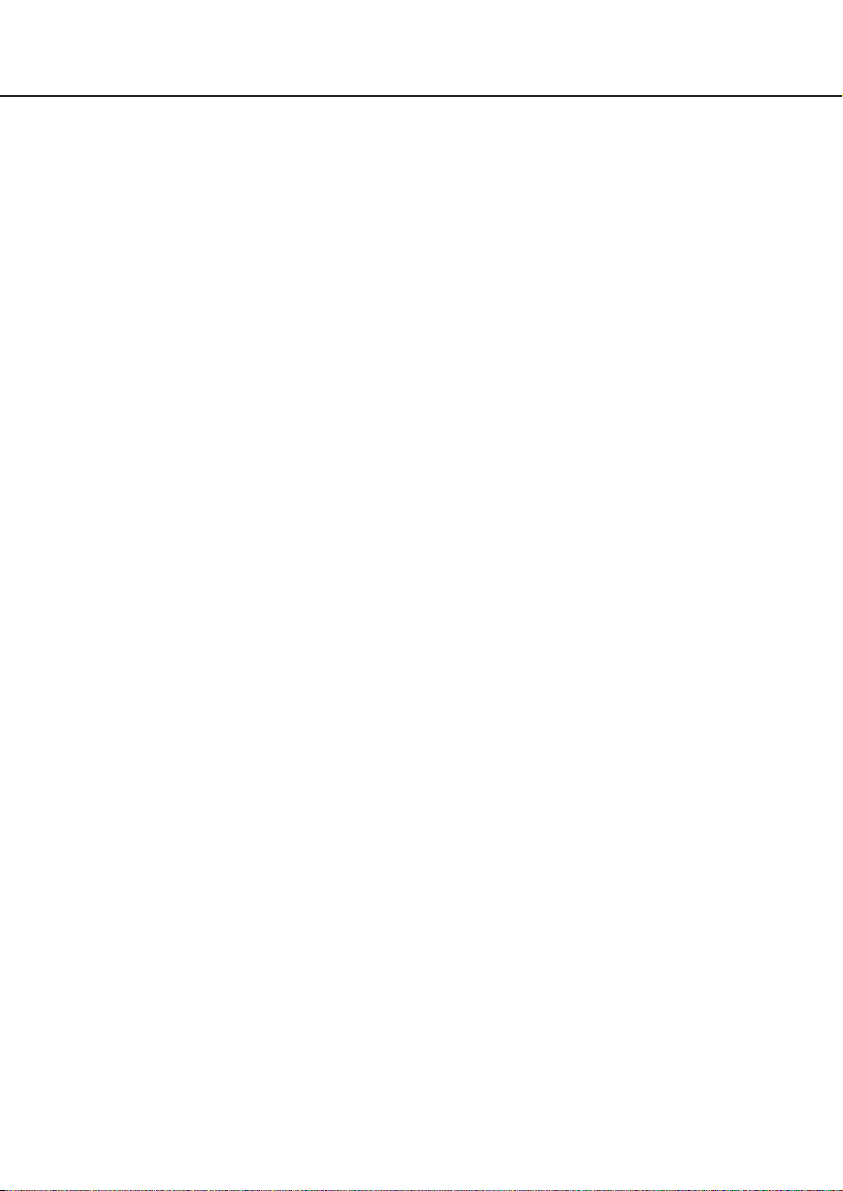
Arama ve oynatma ..............................................93
Kay›t olaylar›n›n aranmas› ve oynat›lmas›
(kay›t olay› arama) ..........................................93
Kaydedilmifl görüntülerden bir hareket
alg›land›¤›nda zaman ve tarih için arama ve
oynatma (VMD aramas›) ................................96
Bir kopyalanm›fl kay›tl› görüntüler
listesinin kontrol edilmesi ................................98
Olay fonksiyonu..................................................100
Olay ifllemi ......................................................100
Alarm iflleminin iptali........................................102
Alarm iflleminin ask›ya al›nmas› ......................102
Bir hata iflleminin iptali ....................................103
Kaydedilen görüntülerin kopyalanmas› ..............104
Oynat›lmakta olan kay›tl› görüntülerin
indirilmesi ........................................................106
Kopyalanan/indirilen kay›tl› görüntülerin oynat›lmas›..
Bir SDHC/SD bellek kart›na veya DVD’ye
kopyalanan kay›tl› görüntüleri oynatmak için
izleme yaz›l›m› ..............................................108
Bir web taray›c› kullanarak indirilen kay›tl›
görüntüleri oynatmak için izleme yaz›l›m› ....108
‹zleme yaz›l›m›n›n indirilmesi ..........................108
‹zleme yaz›l›m›n›n kurulmas› ..........................109
‹zleme yaz›l›m›n›n kald›r›lmas› ........................110
‹ndirilen kay›tl› görüntülerin oynat›lmas› ..........111
Oynat›lan görüntünün kaydedilmesi ................112
Oynat›lan görüntünün yazd›r›lmas›..................112
De¤ifliklik alg›lama ..........................................113
Kameray› çal›flt›rma............................................114
Gezdirme/Yat›rma............................................114
Yak›nlaflt›rma ..................................................115
Odak ayar›........................................................115
‹ris ayar› ..........................................................116
Ön ayarl› konum fonksiyonu ............................116
Otomatik fonksiyonlar (Otomatik gezdirme, vb.)
Kameran›n ayar menüsünü çal›flt›rma ............118
Disk yönetimi ......................................................119
Hard disk sürücülerde kaydedilen
görüntülerin manuel olarak silinmesi ............119
Bir SDHC/SD bellek kart›n›n
formatlanmas› (bafllat›lmas›) ........................121
E-posta ile bildirme ............................................122
Alarm postas› ..................................................122
Uyar› postas›....................................................123
Sorun giderme....................................................124
Sözlük ................................................................129
108
....117
3
Page 4

Önsöz
Dijital hard disk kay›t cihaz› WJ-HD616K, WJ-HD716K, WJ-HD616K/G ve WJ-HD716K/G (bu k›lavuzda WJHD616K veya WJ-HD716K olarak geçecektir), gözetim sistemlerinde kullan›lmak ve hard disk sürücülerde 16
kameradan gelen görüntüleri kaydetmek için tasarlanm›flt›r.
Bu ürün, opsiyonel bir HDMI kablo kullanarak bir yüksek-tan›ml› monitöre ba¤land›¤›nda üstün kaliteli oynatmaya / canl› görüntülemeye olanak veren HDMI (Yüksek Tan›ml› Multimedia Arayüzü) standard›n› destekler.
Bu ürünle, kameralar› çal›flt›rarak çok say›da kameradan gelen görüntüleri görüntülemek veya görüntülemenin yap›laca¤› kameralar› de¤ifltirmek, vb. mümkündür.
Kullan›m k›lavuzlar› hakk›nda
WJ-HD616K ve WJ-HD716K için afla¤›daki 3 k›lavuz sa¤lanm›flt›r.
Montaj K›lavuzu: Bu ürünün nas›l monte edilece¤i / ba¤lanaca¤› ve gerekli ayarlar›n
Kullan›m K›lavuzu (PDF) (bu belge): Bu ürünün nas›l kullan›laca¤› hakk›nda aç›klamalar içerir.
H›zl› Baflvuru K›lavuzu: Temel ayarlar›n nas›l yap›land›r›laca¤› ve s›k kulan›lan fonksiyon-
앫 Ürünle birlikte verilen CD-ROM’daki PDF dosyalar›n› okumak için Adobe
®
Adobe
Reader®kurulu de¤ilse, Adobe web sitesinden en son Adobe®Reader®sürümünü indirin ve kurun..
앫 Aç›klamalara ba¤l› olarak bu ürünün model ad› k›lavuzlarda ve kurulumda "HD616K" veya "HD716K"
fleklinde geçebilir.
앫 K›lavuzlarda WJ-HD616K’n›n (veya WJ-HD616K/G’nin) ekran görüntüleri kullan›lm›flt›r.
앫 Opsiyonel özel yaz›l›m, uyumlu kameralar ve versiyonlar› hakk›nda ayr›nt›l› bilgi için, ürünle birlikte veri-
len CD-ROM’daki "readme.txt" dosyas›na bak›n.
Opsiyonel olarak bir DVD sürücü (WJ-HDB611) ve RAID devre kart› (WJ-HDB601) mevcuttur.
Bu opsiyonel ürünler monte edildi¤inde afla¤›daki fonksiyonlar kullan›labilecektir.
• Yerleflik DVD sürücü: Kaydedilen görüntü ve sesleri bir DVD’ye kopyalama
Bir DVD’ye kopyalanan kay›tl› görüntüleri oynatma
• RAID devre kart›: ‹flletim modunu RAID 5 veya RAID 6’ya ve RAID 5 veya RAID 6 ile çal›flan sisteme geçirme
Bu kullan›m k›lavuzunda talimatlar opsiyonel DVD sürücü ve RAID devre kart›n›n monte edilmifl oldu¤u varsay›m›yla verilmifltir.
nas›l yap›land›r›laca¤› hakk›nda aç›klamalar içerir.
(Bu ürün üzerinde arayüzün kullan›lmas› ve bir a¤ yoluyla PC kullan›lmas› ifllemleri aç›klanm›flt›r)
lar›n nas›l kullan›laca¤› hakk›nda aç›klamalar içerir.
®
Reader®gereklidir. PC’nizde
Bir PC için sistem gereklilikleri
Bu cihaz› afla¤›daki sistem gerekliliklerini karfl›layan bir PC kullanarak çal›flt›rman›z tavsiye edilir.
‹flletim Sistemi: Microsoft®Windows Vista®Business SP1 (32-bit)
Microsoft
Microsoft
‹flletim Sistemi dili: ‹ngilizce, Frans›zca, ‹spanyolca, Almanca, ‹talyanca, Rusça
CPU: Intel
Bellek: 1 GB veya üzeri (Windows
®
Windows®XP Professional SP3
®
Windows®XP Home Edition SP3
®
Core™ 2 Duo 2.66 GHz veya daha h›zl›
®
XP kullan›ld›¤›nda 512 MB veya üzeri)
Monitör: 1 024 x 768 piksel veya üzeri, 24-bit True color veya daha iyisi
A¤ arayüzü: Bir 10/100 Mbps a¤ arayüz kart› tak›lmal›d›r.
Web taray›c›: Windows
Microsoft
®
Internet Explorer®7.0*
®
Internet Explorer®6.0 SP3
Ses: Ses kart› (Ses fonksiyonunu kullan›rken)
4
Page 5
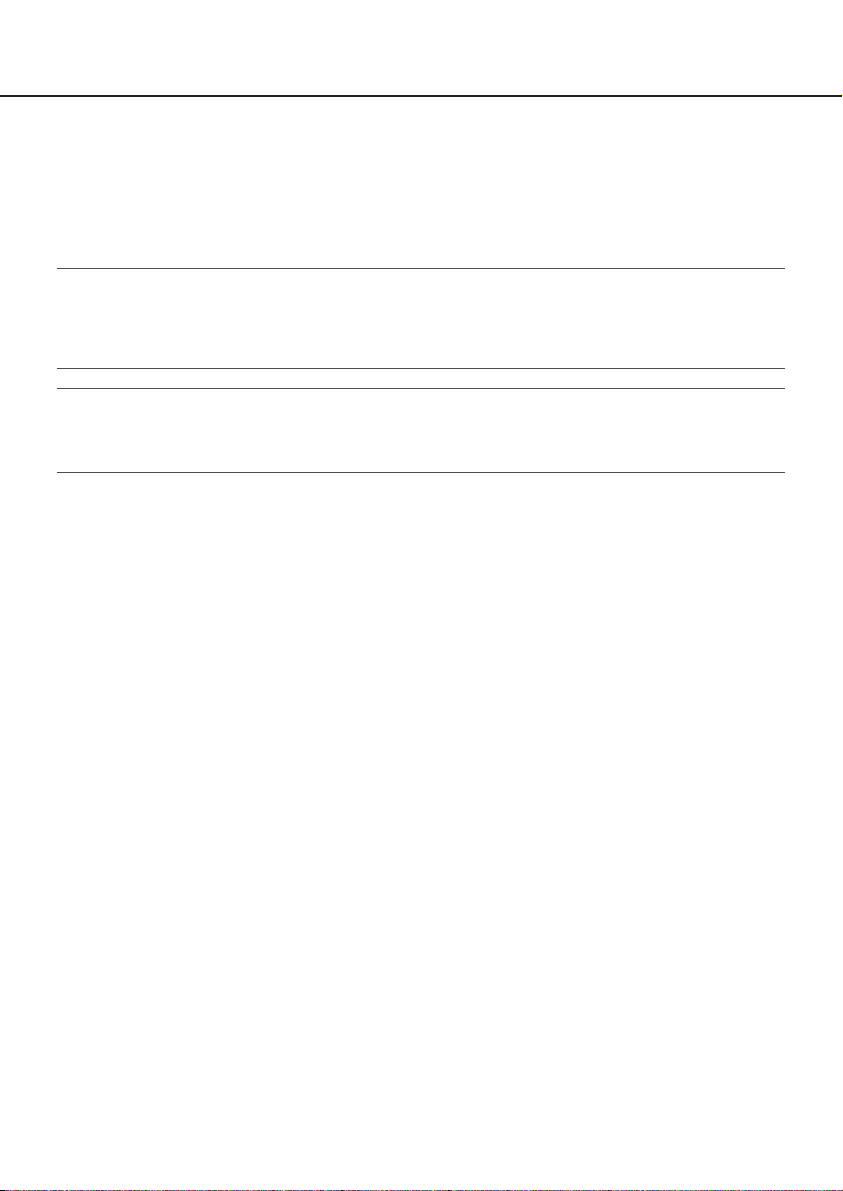
Di¤er: CD-ROM sürücü: Ürünle birlikte gelen CD-ROM’daki kullan›m k›lavuzuna bak›n.
* Microsoft
®
Windows Vista®kullan›ld›¤›nda
®
DirectX
9.0c veya üzeri
®
Adobe
Reader®: Ürünle birlikte gelen CD-ROM’daki kullan›m k›lavuzuna bak›n.
Dikkat:
앫 Yukar›daki sistem gerekliliklerini karfl›lamayan bir bilgisayar kullan›lmas›, yavafl görüntüleme veya
taray›c›n›n çal›flmamas› gibi sorunlara neden olabilir.
앫 PC’ye ses kart› tak›lmad›¤›nda ses iflitilmeyecektir.
앫 Microsoft
®
Windows®XP Professional x64 Sürümü desteklenmez.
Not:
앫 PC için sistem gereklilikleri hakk›nda ayr›nt›l› bilgi ve Microsoft
olan uyar›lar için, ürünle birlikte verilen CD-ROM’da yer alan "Notes on Windows Vista
®
Windows Vista®kullan›ld›¤›nda geçerli
®
" (Windows Vista
hakk›nda Notlar) (PDF) dosyas›na bak›n
Markalar ve tescilli markalar
앫 Adobe, Adobe logosu ve Reader, Adobe Systems Incorporated firmas›n›n ABD ve/veya baflka ülkelerdeki
markalar› veya tescilli markalar›d›r.
앫 Microsoft, Windows, Windows Vista, Internet Explorer, ActiveX ve DirectX, Microsoft Corporation
firmas›n›n ABD ve/veya di¤er ülkelerdeki markalar› veya tescilli markalar›d›r.
앫 Intel ve Intel Core, Intel Corporation firmas›n›n veya yan flirketlerinin ABD ve di¤er ülkelerdeki markalar›
veya tescilli markalar›d›r.
앫 HDMI, HDMI logosu ve “High-Definition Multimedia Interface” (Yüksek Tan›ml› Multimedia Arayüzü),
HDMI Licensing LLC’nin markalar› veya tescilli markalar›d›r.
앫 SDHC logosu bir markad›r.
앫 Bu kullan›m k›lavuzunda geçen di¤er firma adlar› ve ürünler, kendi mülkiyet sahiplerinin markalar› veya
tescilli markalar› olabilir.
K›saltmalar
Bu kullan›m k›lavuzunda afla¤›daki k›saltmalar kullan›lm›flt›r:
Microsoft
Microsoft®Windows®XP Professional SP3 ve Microsoft®Windows®XP Home Edition SP3, Windows XP
olarak aç›klanm›flt›r.
Windows
aç›klanm›flt›r.
SDHC bellek kart› ve SD bellek kart›, SD kart› veya SD bellek kart› olarak aç›klanm›flt›r.
®
Windows Vista®Business SP1 (32-bit), Windows Vista olarak aç›klanm›flt›r.
®
Internet Explorer®7.0 ve Microsoft®Internet Explorer®6.0 SP3, Internet Explorer olarak
®
5
Page 6
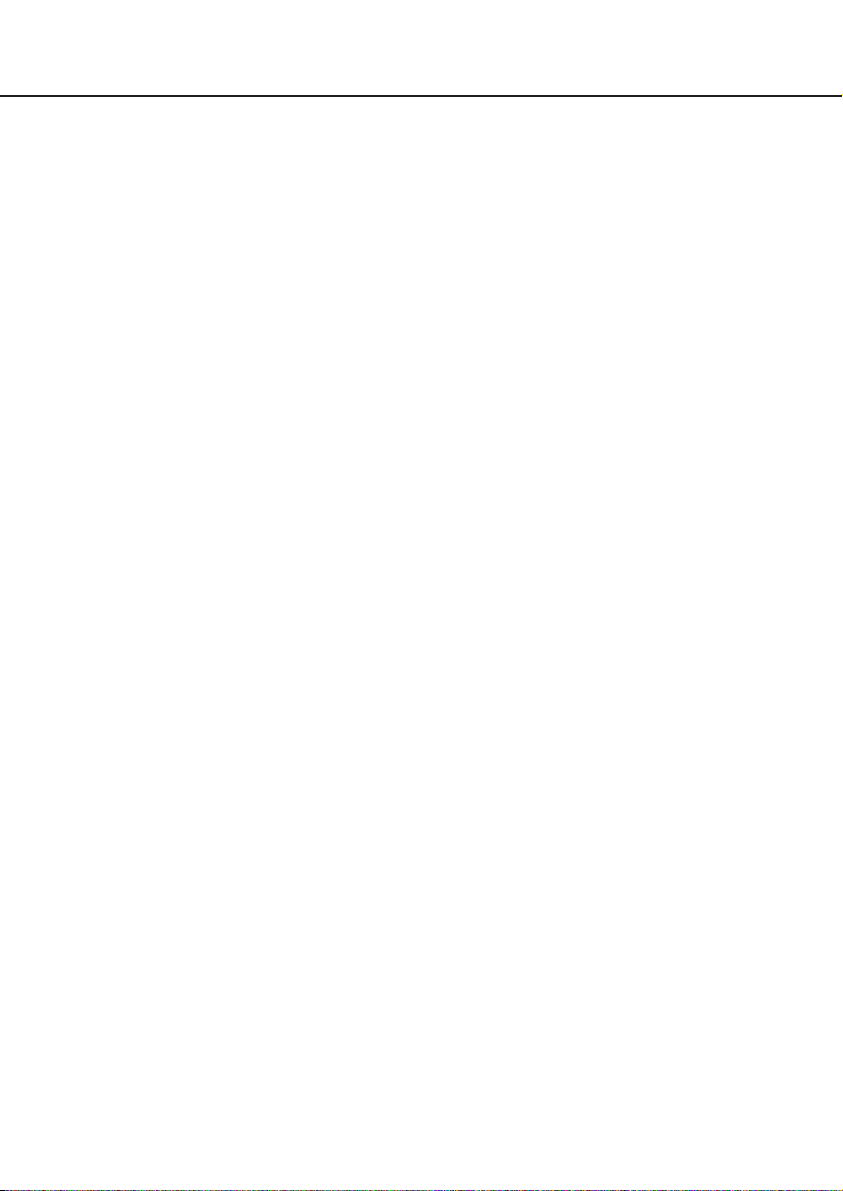
Ekran görüntüleri üzerinde k›s›tlamalar
Görüntüler bu ürün kullan›larak görüntülenirken baz› fonksiyonlar afla¤›da belirtilen k›s›tlamalara sahiptir. Bu ürünü kullanmadan önce afla¤›dakileri dikkate al›n.
Bir web taray›c› üzerinde kameradan gelen canl› görüntüleri görüntülerken
앫
Canl› görüntüleri görüntülerken afla¤›daki ifllemler yap›ld›¤›nda ilk birkaç saniye (*) için siyah ekran görülebilir.
앫 Canl› görüntüler görüntülendi¤inde (kamera kanal›n› de¤ifltirerek, vb..)
앫 Görüntü büyütüldü¤ünde veya küçültüldü¤ünde
앫 Görüntüleri s›ral› olarak görüntülerken, bazen görüntüler tam olarak yap›land›r›lan durma süresi
kadar görüntülenmeyebilir.
Kaydedilmifl görüntüleri oynat›rken
앫 Kaydedilen görüntüleri oynat›rken afla¤›daki ifllemler yap›ld›¤›nda ilk birkaç saniye (*) atlanabilir.
앫 Kamera kanallar› de¤ifltirildi¤inde
앫
Görüntü büyütüldü¤ünde veya küçütüldü¤ünde (Duraklat›lm›fl bir kay›tl› görüntüyü büyütmek/küçültmek için çal›flt›r›ld›¤›nda, görüntülenen görüntüden birkaç saniye sonraki görüntü büyütülebilir.)
앫 Görüntüler oynat›l›rken [PLAY] dü¤mesine tekrar t›kland›¤›nda
앫 ‹lk kare, duraklama s›ras›nda kare kare oynatmay› bafllatmak suretiyle görüntülendi¤inde
앫 Afla¤›daki ifllemler yap›l›rken oynatma ifllemi birkaç saniye aral›klarla (*) yap›labilir. Oynatma iflle-
minin nas›l kontrol edilece¤i konusunda bilgi için, sayfa 40 – 41’de yer alan “Oynatma s›ras›nda
fonksiyonlar” bölümüne bak›n.
앫 Geriye oynatma
앫 H›zl› oynatma / H›zl› geriye oynatma
앫 Geriye kare kare oynatma
앫 Zaman ve tarih belirterek görüntüleri oynat›rken, oynatma ifllemi belirtilen zamandan birkaç saniye
(*) önceki/sonraki bir noktadan veya bir sonraki kayd›n ilk karesinden itibaren bafllayabilir.
앫 En son kaydedilen görüntüler için arama yapt›ktan sonra görüntüleri oynat›rken, oynatma ifllemi en
son kaydedilen görüntülerin bafllama zaman›ndan ve tarihinden birkaç saniye (*) önceki/sonraki bir
noktadan itibaren bafllayabilir.
Görüntüleri kaydederken
앫
Kay›t dü¤mesinin gerçek zaman› (olay gerçekleflme zaman›, programl› kayd›n bafllama zaman›, vb.)
ve kay›t bafllama zaman› (kay›t olay listesinde görüntülenen zaman) tam olarak ayn› olmayabilir.
앫 Olay öncesi kay›t ifllemi için ayar yap›ld›¤›nda, olay öncesi kay›t süresi ayarlanan süreden daha
uzun olabilir.
Görüntüleri kopyalarken
Kaydedilmifl görüntüler kopyalan›rken, kopyalama ifllemi belirtilen bafllama zaman›ndan birkaç saniye
(*) önceki bir noktadan itibaren bafllayabilir.
Kaydedilmifl görüntüler indirilirken
Oynat›lmakta olan kaydedilmifl görüntüler indirilirken, indirme ifllemi belirtilen bafllama zaman›ndan
birkaç saniye (*) sonraki bir noktadan itibaren bafllayabilir.
Bir olay gerçekleflme zaman›nda kaydedilen görüntüleri FTP sunucusuna aktar›rken
Bir olay gerçekleflirken kaydedilen görüntülerin FTP sunucusuna aktar›lma süresi, "Duration-pre" ve
"Duration-post" için ayarlanan süreyle tam olarak ayn› olmayabilir.
• Zaman (saniye), kay›t için kare h›z›na ba¤l› olarak farkl›l›k gösterir.
6
Page 7
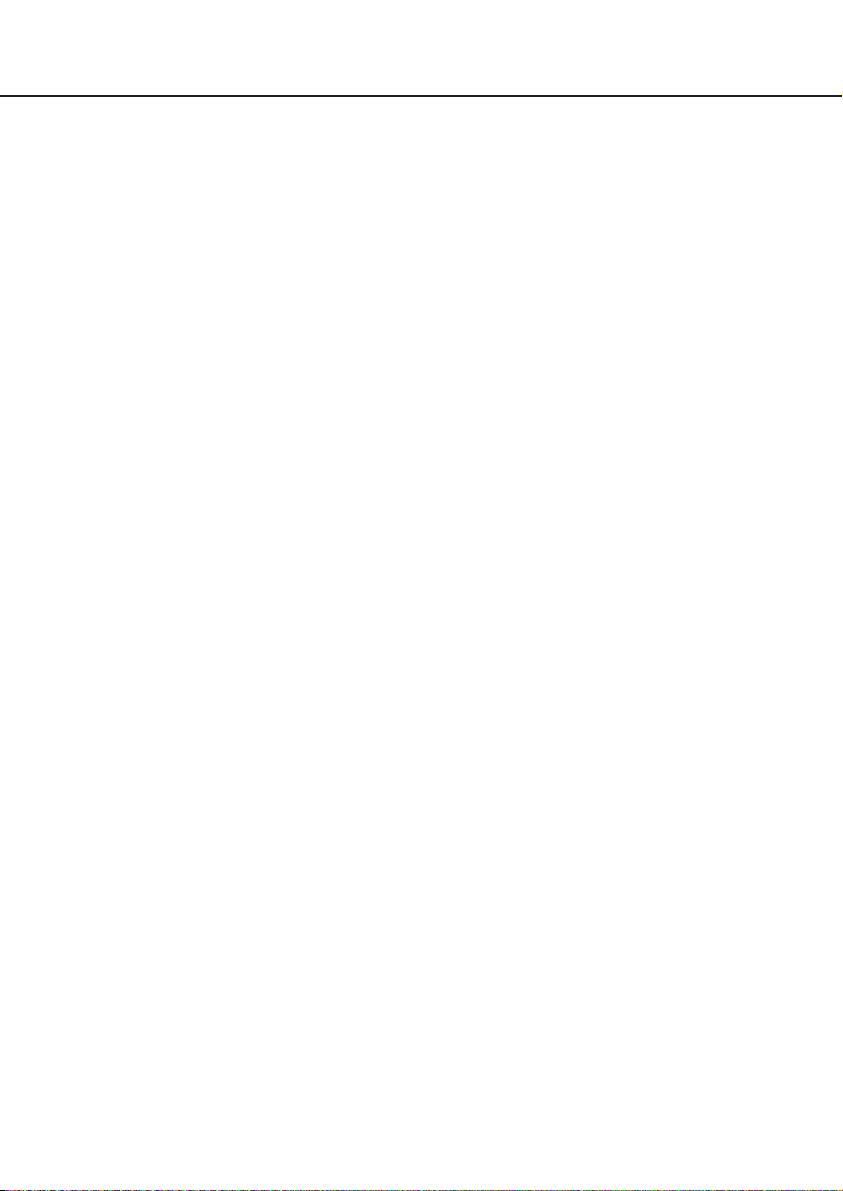
Bu ürünü kullanmadan önce
Video Hareket Alg›lama (VDM) fonksiyonu
Bu ürünün VMD fonksiyonu, önceden ayarlanan bölgelerdeki parlakl›k de¤iflikliklerine bakarak hareketleri alg›lar.
VMD fonksiyonu afla¤›daki durumlarda etkili flekilde çal›flmaz veya bazen ar›za yapabilir.
앫 Bir artalan ile bir nesne aras›nda çok az bir parlakl›k fark› oldu¤unda
앫 Görüntülerin parlakl›¤› çok düflük oldu¤unda (örne¤in, gece)
앫 Bir nesne çok yavafl hareket etti¤inde
앫 Bir nesne çok küçük oldu¤unda
앫 Gelen ›fl›k ›fl›nlar›n›n miktar› s›k s›k de¤iflti¤inde (örne¤in, bir pencerede veya bina d›fl›nda)
앫 D›flar›dan günefl ›fl›¤› veya araba far› ›fl›¤› geldi¤inde
앫 Bir flüoresan lamba ›fl›¤› titreflti¤inde
앫 Bir nesne derinli¤e sahip oldu¤unda
VMD ayarlar›n› yap›land›r›rken, kamera kurulum koflullar›na ve olas› nesne hareketlerine göre bölge
ve hassasiyet ayarlar›n› uygun flekilde yap›land›rd›ktan sonra fonksiyon performans›n› hem gündüz
hem gece kontrol edin. Alg›lama fonksiyonu çal›flmad›¤›nda veya yanl›fl alg›lama olufltu¤unda, ayr›
olarak bir sensör kullan›n.
SD5 kameralar›n›n i-VMD fonksiyonu hakk›nda
Alg›lama koflullar›na ba¤l› olarak, bazen harekette alg›lama ar›zas›, vb. veya yanl›fl alg›lama oluflabilir. i-VMD fonksiyonu hakk›nda ayr›nt›l› bilgi için, SD5 kameralar›n›n kullan›m talimatlar›na bak›n.
Kaydedilen görüntülerin zaman ekran›
Kaydedilen görüntüleri oynat›rken, görüntülenen zaman ve tarih bazen atlayabilir. Bu bir ar›za de¤ildir. Monitör ve kay›t cihaz› üzerinde görüntülenen zaman ve tarih bazen tam olarak ayn› olmayabilir.
Bu da bir ar›za de¤ildir.
Kaydedilen görüntüleri oynat›rken görüntülenen siyah ekran
Afla¤›daki durumlarda, kaydedilen görüntülerin oynat›lmas› s›ras›nda siyah ekran görüntülenebilir. Ancak, bu bir ar›za de¤ildir.
앫 Oynatma veya duraklatma s›ras›nda kamera kanallar›n› veya ekran tiplerini de¤ifltirirken
앫 Oynatma s›ras›nda ileri/geri atlarken
앫 Oynatma s›ras›nda h›zl› ileri/geri al›rken
앫 Oynatma s›ras›nda h›zl› ileri/geri almak veya ileri/geri atlamak suretiyle bir sonraki kay›t olay›na gi-
derken
앫 Oynatma ifllemi bir baflka ifllemden (örne¤in, ard arda çok say›da alarm al›nmas› veya eflzamanl›
olarak kopyalama yap›lmas› gibi) etkilendi¤inde
7
Page 8

Kay›t modu
Kay›t cihaz›na do¤rudan 16 kamera ba¤lamak ve bu kameralardan al›nan görüntüleri hard disk sürücülerde kaydetmek mümkündür.
Afla¤›daki kay›t modlar› mevcuttur.
Acil kay›t: Bir acil durum olufltu¤unda, bir d›fl dü¤me, vb. kullanmak suretiyle manuel ola-
Manuel kay›t ifllemi: Manuel olarak bafllat›lan ve durdurulan kay›t
Programl› kay›t: Haftan›n belirtilen günlerinde belirtilen zaman aral›¤›nda otomatik olarak yap›-
Olay kayd›: Bir olay meydana geldi¤inde (örne¤in, VMD, terminal alarm› / kamera saha
Dikkat:
앫
Afla¤›daki durumlarda yaklafl›k 3 saniye kay›t yap›lmayabilir. Ancak, bu bir ar›za de¤ildir.
앫 Kay›t s›ras›nda ayarlar de¤ifltirildi¤inde ve ayar menüsü kapat›ld›¤›nda
앫 Kay›t s›ras›nda çözünürlük, görüntü kalitesi veya kay›t h›z› de¤ifltirildi¤inde
앫 Kay›t s›ras›nda bir olay-sonras› kay›t veya acil durum kayd› bafllad›¤›nda/bitti¤inde
rak yap›lan kay›t
lan kay›t
alarm›, video kayb›, vb.) otomatik olarak yap›lan kay›t
Olay tipi
Çeflitli pencerelerde bir liste üzerinde görüntülenen olay kay›t tipleri afla¤›da verilmifltir.
MAN: Manuel kay›t
SCH: Programl› kay›t
EMR: Acil kay›t
Afla¤›da, detayl› olay kay›t tipleri verilmifltir.
VMD: Bir hareket alg›land›¤›nda görüntülenir
LOSS: Bir görüntü kayb› olufltu¤unda görüntülenir
COM: Bir komut alarm› olufltu¤unda görüntülenir
TRM: Bir terminal alarm› olufltu¤unda görüntülenir
SITE: Bir kamera saha alarm› olufltu¤unda görüntülenir
CMTN: Bir hareket alg›land›¤›nda görüntülenir (SD5 kameras›)
CRMV: Bir nesne belirdi¤inde / gözden kayboldu¤unda (SD5 kameras›)
CSTY: Kalan bir nesne alg›land›¤›nda görüntülenir (SD5 kameras›)
CDRT: Belirtilen yöne do¤ru hareket eden bir nesne alg›land›¤›nda görüntülenir (SD5 kameras›)
CTRM: Bir kamera terminal alarm› olufltu¤unda görüntülenir (SD5 kameras›)
CSCD: Kamerayla bir giriflim alg›land›¤›nda görüntülenir (SD5 kameras›)
PRE: Olay öncesi kayd›
8
Page 9

Ana çal›flt›rma kontrolleri fonksiyonlar
Önden görünüfl
SDHC/SD bellek
kart› yuvas›
VIDEO ÇIKIfiI
SES ÇIKIfiI
1 Durum göstergeleri
ERROR: Kay›t cihaz›n›n sistemi çal›flt›rmas›
için sorun olabilecek bir hata olufltu¤unda
yan›p söner.
K›rm›z› yan›p sönme: Sistem hatas›
Turuncu yan›p sönme: Termal hata, so-
¤utucu fan ar›zas›, vb..
ALARM: Bir alarm olufltu¤unda yan›p söner
ve alarm ç›k›fl› durdu¤unda yanar. Yan›p
sönen veya yanan gösterge, [ALARM
RESET] dü¤mesine bas›ld›¤›nda söner.
ALARM SUSPEND: Alarm ask›ya alma modu
seçildi¤inde yanar. (+ Sayfa 58 ve 102)
TIMER: Bir program ayarland›¤›nda yanar
ve programl› kay›t yap›l›rken yan›p söner.
OPERATE: Güç aç›ld›¤›nda yanar.
2 Alarm s›f›rlama dü¤mesi [ALARM RESET]
Alarm› s›f›rlamak için bu dü¤meye bas›n.
3
Kamera seçme dü¤meleri
‹lgili kameralardan gelen görüntüleri görüntülemek için, istenen kamera seçme dü¤melerine bas›n. Kamera seçme dü¤meleri, ilgili kameralar›n durumunu afla¤›daki flekilde belirtir.
Yeflil ›fl›k: Bir monitor üzerinde görüntü-
lenmekte olan görüntülerin geldi¤i kamera kanal›n› gösterir
Turuncu ›fl›k: Görüntülerin kaydedilmek-
te oldu¤u kamera kanal›n› gösterir
4 Kay›t/Oynatma ifllem dü¤meleri
[쎲 STOP] dü¤mesi: Oynatma ifllemini dur-
durmak için bu dü¤meye bas›n.
[씰 PLAY â PAUSE] dü¤mesi: Oynatma iflle-
mini bafllatmak için bu dü¤meye bas›n. Bu
dü¤meye bas›ld›¤›nda oynatma ifllemi duraklat›l›r. (Oynatma s›ras›nda: Yeflil yanar,
Duraklama s›ras›nda: Yeflil yan›p söner)
[쎲 REC] dü¤mesi: Manuel kay›t ifllemini
bafllat›r.
Manuel kay›t s›ras›nda bu dü¤me en az 2
saniye bas›l› tutuldu¤unda kay›t durur.
(Kay›t s›ras›nda: Turuncu yanar)
5 Ayar dü¤mesi (iç taraf)/Arama dü¤mesi
(d›fl taraf)
Ayar dü¤mesi: Afla¤›daki fonksiyonlara sahiptir.
앫 Duraklatma s›ras›nda (ileri/geri) kare kare
oynatma yap›labilir.
앫 Oynatma s›ras›nda atlama yap›labilir.
9
Page 10

Arama dü¤mesi: Afla¤›daki fonksiyonlara sahiptir.
앫 Oynatma s›ras›nda h›zl› ileri/geri oynatma
yap›labilir.
6 Tutma dü¤mesi [HOLD]
Arama dü¤mesiyle bafllat›lan h›zl› ileri/geri oynatma s›ras›nda geçerli oynatma h›z›n› korumak için bu dü¤meye bas›n (oynatma h›z›n›
tutma fonksiyonu). (Oynatmay› bekletme s›ras›nda: Yeflil yan›p söner) Bu dü¤me ayn› zamanda kameran›n gezdirme/yat›rma ifllemi için
de kullan›labilir. (Düflük h›zl› gezdirme/yat›rma
kontrolü s›ras›nda : Yeflil yanar)
7 Bak›m portu [MAINTENANCE]
Kapa¤›n içinde, bir PC ile ba¤lant› için kullan›labilen bir bak›m portu sa¤lanm›flt›r. Bak›m
d›fl›nda herhangi bir ifllem için kullanmay›n.
8 HDD göstergeleri (HDD1 - HDD4)
STS (durum): ‹lgili hard disk sürücünün ça-
l›flma durumunu gösterir.
Yeflil yanma: ‹lgili (formatlanan) hard disk
sürücü gücünün aç›k oldu¤unu gösterir.
Yeflil yan›p sönme: ‹lgili hard disk sürü-
cünün sadece oynatma ifllemi için oldu¤unu gösterir. (‹lgili hard disk sürücü kullan›larak kay›t yap›lamaz.)
Turuncu yan›p sönme: ‹lgili hard disk sürü-
cünün o s›rada formatland›¤›n› veya tan›ma ifllemi sürecinde oldu¤unu gösterir.
K›rm›z› yanma: ‹lgili hard disk sürücünün format-
lama iflleminin baflar›s›z oldu¤unu gösterir.
Kapal›: ‹lgili hard disk sürücü gücünün ka-
pal› oldu¤unu veya hard disk sürücünün
ba¤lanmad›¤›n›/tan›nmad›¤›n› gösterir.
A/F (HDD eriflim/ar›za): ‹lgili hard disk sürü-
cünün durumunu (eriflim/ar›za) gösterir.
Yeflil yan›p sönme: ‹lgili hard disk sürü-
cüye eriflildi¤ini gösterir.
K›rm›z› yanma: ‹lgili yerleflik hard disk sürücü
ar›zal›d›r (hard disk sürücü de¤ifltirilmelidir). RAID 5 modunda, ilgili hard disk sürücünün ilk ar›zal› sürücü oldu¤unu gösterir.
RAID 6 modunda, ilgili hard disk sürücülerin ilk ve ikinci ar›zal› sürücüler oldu¤unu gösterir.
K›rm›z› yan›p sönme: ‹lgili yerleflik hard
disk sürücü ar›zal›d›r (hard disk sürücünün de¤ifltirilmesiyle bile düzeltilemez).
RAID 5 modunda, ilgili hard disk sürücünün ikinci ar›zal› sürücü oldu¤unu gösterir.
RAID 6 modunda, ilgili hard disk sürücünün
üçüncü ar›zal› sürücü oldu¤unu gösterir.
S›ras›yla k›rm›z› ve turuncu yan›p sönme: ‹lgili hard disk sürücünün o s›rada
RAID 5/RAID 6 modunda geri kazan›ld›¤›n› gösterir. (Geri kazanma ifllemi
yüksek h›zda yap›ld›¤›nda göstergenin
turuncu renkte yand›¤› görülebilir.)
Kapal›: ‹lgili hard disk sürücüye eriflile-
medi¤ini gösterir.
Dikkat:
RAID5/RAID6 modunda çal›fl›ld›¤›nda ve
앫
HDD göstergesi k›rm›z› renkte yand›¤›nda,
ar›zal› hard disk sürücüyü derhal de¤ifltirin.
Hard disk sürücüleri de¤ifltirmek için sat›c›n›zla irtibata geçin.
RAID 6 modunda:
2 veya daha fazla HDD göstergesi k›rm›z›
yanarsa / yan›p sönerse, ar›zal› hard diskteki
verileri kurtarmak imkans›zd›r.
RAID 6 modunda:
3 veya daha fazla HDD göstergesi k›rm›z›
yanarsa / yan›p sönerse, ar›zal› hard diskteki
verileri kurtarmak imkans›zd›r.
9 Monitör ifllem dü¤meleri
[MONITOR] dü¤mesi: Çal›flt›r›lacak monitö-
rü de¤ifltirmek için bu dü¤meye bas›n.
Monitör numaras› yanarak o s›rada seçili
olan monitörü gösterecektir.
[SEQ] dü¤mesi: S›ralamay› bafllatmak/dur-
durmak için bu dü¤meye bas›n. (S›ralama
esnas›nda: Yeflil yanar)
[OSD] dü¤mesi: Kamera ad› gibi bilgileri görün-
tülemek/gizlemek için bu dü¤meye bas›n.
[MULTI SCREEN] dü¤mesi: Bu dü¤meye
her bas›ld›¤›nda çoklu ekran›n görüntüleme tipi de¤iflecektir.
0 Oynatma denetimi fonksiyon dü¤meleri
[GO TO LAST] dü¤mesi: Oynatma noktas›-
n› en son kaydedilen görüntünün bafl›na
atlatmak için bu dü¤meye bas›n.
[GO TO DATE] dü¤mesi: Oynat›lacak kay›t-
l› görüntülerin zaman ve tarihini belirtmek
için bu dü¤meye bas›n.
[SEARCH] dü¤mesi: Kay›t olay› arama ve-
ya VMD aramadan sonra kay›tl› görütüleri
oynatmak için bu dü¤meye bas›n. (Arama
veya oynatma s›ras›nda: Yeflil yanar)
10
Page 11
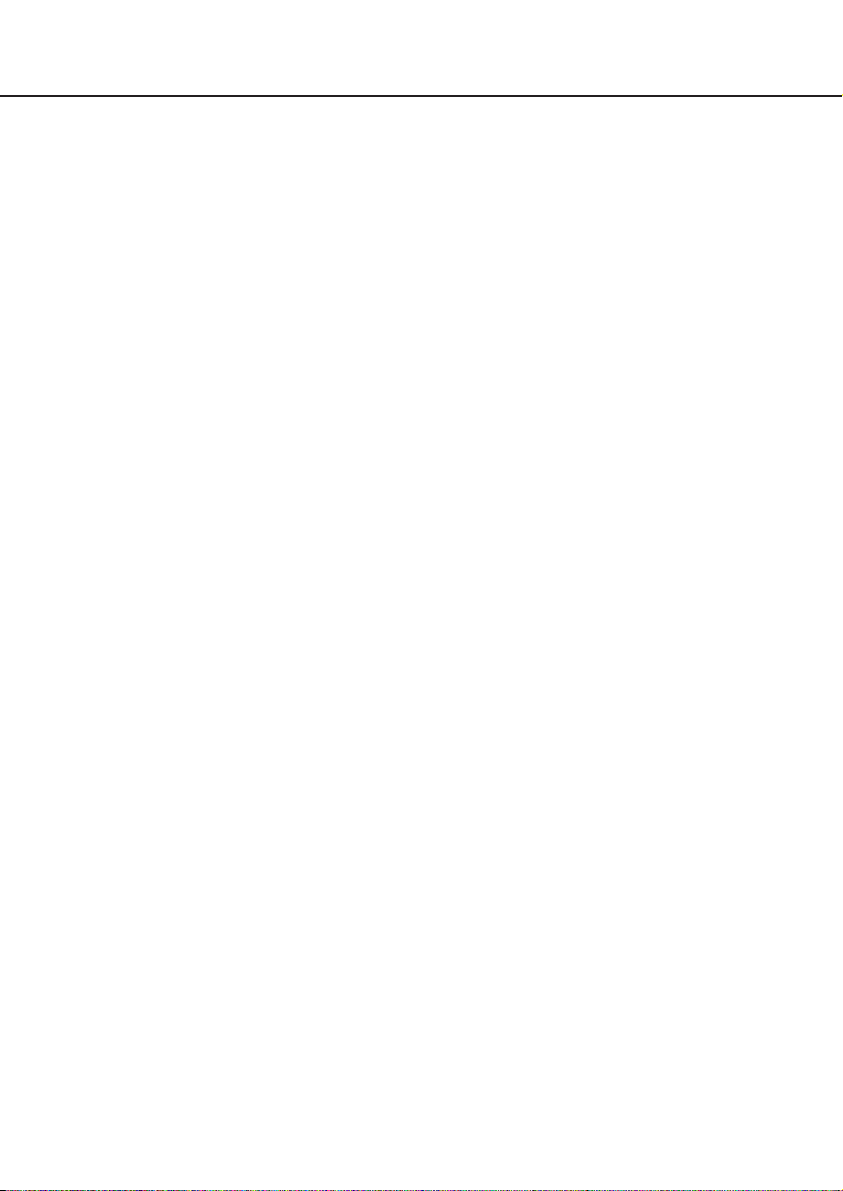
[COPY] dü¤mesi: Bir DVD’ye veya
SDHC/SD bellek kart›na veri kopyalayabilece¤iniz menüyü görüntülemek için bu
dü¤meye bas›n. (+ Sayfa 59)
q [SUB MENU] dü¤mesi
Kamera çal›flt›rma ve elektronik odaklama
alt menüsünü görüntülemek için bu dü¤meye
bas›n. (+ Sayfa 16)
w Menü ifllem dü¤meleri
Ok dü¤mesi: Ayar menüsünde, arama me-
nüsünde, vb. imleci hareket ettirmek için
bu dü¤meyi kullan›n.
[SETUP/ESC] dü¤mesi: Ayar menüsünü
görüntülemek için bu dü¤meyi en az iki
saniye bas›l› tutun. Ayar menüsü görüntülenirken bir önceki sayfaya dönmek için
bu dü¤meye bas›n.
[SET] dü¤mesi: Ayar menüsü üzerinde dü-
zenlenen ayarlar› belirlemek için bu dü¤meye bas›n. Bu dü¤me ayn› zamanda
alarm ask›ya alma fonksiyonunu açmak/kapatmak için de kullan›labilir. (+ Sayfa 58)
e Fare ba¤lant› portu [MOUSE]
Bir USB fare (piyasadan temin edilebilir)
ba¤lamak için bu portu kullan›n. (Sadece
[USB HID Boot Protokolünü] destekleyen bir
fare ba¤lanabilir.)
앫 Farenin konektörü ters döndü¤ünde fareyi
fare ba¤lant› portuna ba¤lamak mümkün de¤ildir. Fare ba¤lant›s›n› yaparken zorlan›rsan›z, fare konektörü yönünün do¤ru olup olmad›¤›n› kontrol edin.
r SDHC/SD bellek kart› yuvas› / Harici ç›k›fl
konektörleri (SES ÇIKIfiI, VIDEO ÇIKIfiI)
Video ç›k›fl konektörü (RCA pin jak›) bir
VCR’ye (VTR) ç›k›fl için kullan›lacakt›r; ses
ç›k›fl konektörü (RCA pin jak›) ve SDHC/SD
bellek kart› yuvas› kapa¤›n içindedir.
t Yerleflik DVD
Cihaza bir opsiyonel DVD (WJ-HDB611)
monte edilebilir.
11
Page 12

Bir opsiyonel SDHC/SD bellek kart› tak›n
Ad›m 1
SDHC/SD bellek kart› yuvas›n›n kapa¤›n› aç›n.
Bir DVD yerlefltirin (piyasadan edinebilirsiniz)
Ad›m 1
DVD sürücünün kapa¤›n› aç›n.
Kapa¤› afla¤›
çekin.
SDHC/SD bellek kart›
yuvas›n›n kapa¤›
Ad›m 2
Yuvaya bir SDHC/SD bellek kart› yerlefltirerek
“klik” sesiyle yerine kilitleninceye kadar bast›r›n.
SDHC/SD bellek kart›n› takarken, kart›n üzerindeki etiketin üst tarafta oldu¤undan
ve kart›n sadece üst sa¤ köflesinin farkl› bir flekle sahip
oldu¤undan emin olun.
Ad›m 3
SDHC/SD bellek kart› yuvas›n›n kapa¤›n›
kapat›n.
Kapa¤› afla¤›
çekin.
Ad›m 2
Kay›t cihaz›n›n gücünün aç›k oldu¤undan emin
olun ve DVD sürücünün ortas›nda yer alan eject
(disk ç›karma) dü¤mesine basarak disk tepsisini
yavaflça çekin.
Disk ç›karma dü¤mesi
Not:
Kaydedilen veriyi bir DVD’ye kopyalad›ktan sonra
앫
DVD’yi ç›karma ifllemini yapmay› unutmay›n. (+
Sayfa 61) Aksi takdirde, eject dü¤mesine bas›ld›ktan sonra bile tepsi aç›lmayabilir.
Not:
SDHC/SD bellek kart›n› yuvadan ç›kar›rken,
앫
bir “klik” sesi duyuncaya kadar karta bast›r›n
ve düz olarak yukar› do¤ru çekin.
12
Page 13
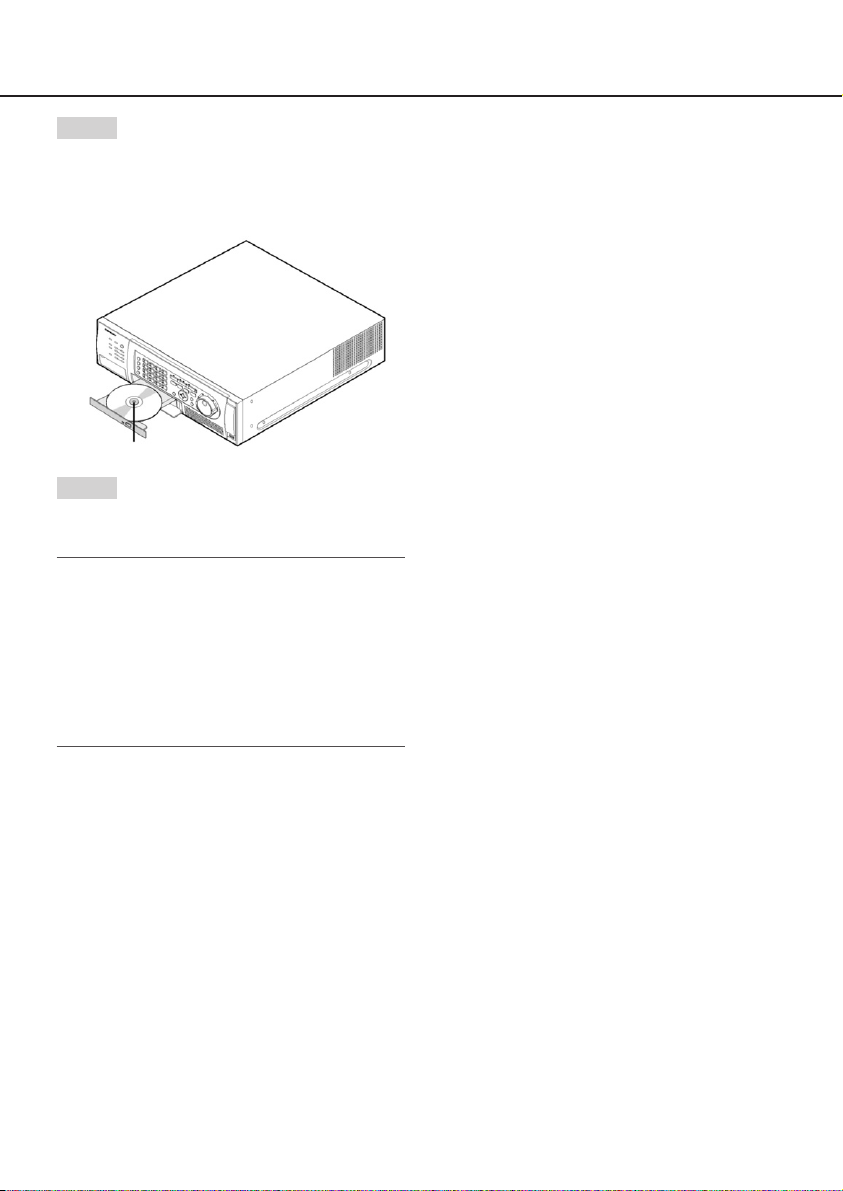
Ad›m 3
Etiket taraf› yukar› gelecek flekilde bir disk yerlefltirin ve diskin delik k›sm›n› tepsinin ortas›na (mil)
oturtun. Daha sonra tepsiyi yavaflça itin. Bir “klik”
sesi duyulacak ve tak›lan disk ayarlanacakt›r.
Mil
Ad›m 5
DVD sürücünün kapa¤›n› kapat›n.
Dikkat:
DVD sürücü tepsisini açarken/kapat›rken tep-
앫
siye kuvvet uygulamay›n.
앫 DVD sürücüyü kullanmad›¤›n›z zamanlarda
disk tepsisini kapat›n.
앫 Tepsideki diski ç›kar›rken, diski tepsiden ay›r-
mak için mili tutun. Diski zorlayarak ç›karmaya çal›fl›rsan›z, hem diske hem DVD sürücüye zarar verebilirsiniz.
13
Page 14
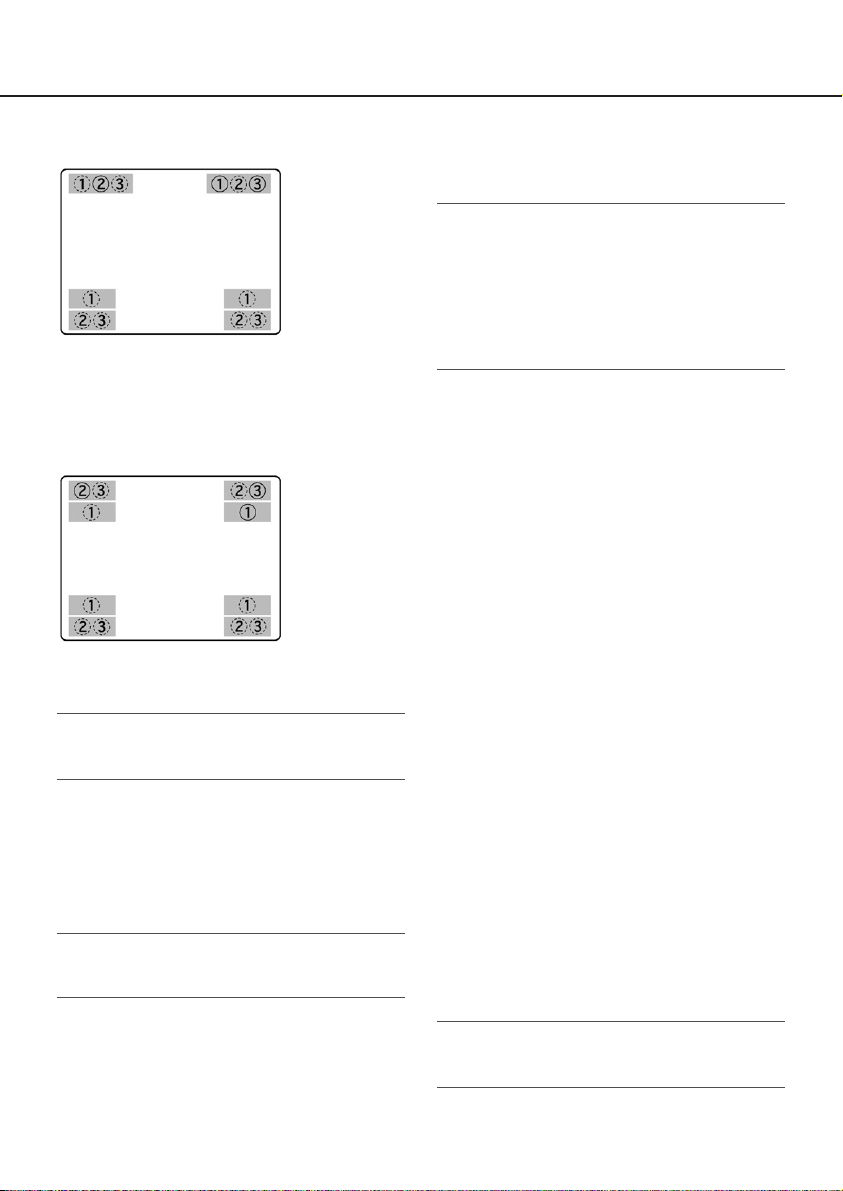
Çal›flt›rma penceresi hakk›nda
Monitör1
(Sadece canl› görüntüleri görüntülemek için monitör)
Varsay›lan konumlar çember içine al›nan say›larla gösterilir. (Kesik çizgili çemberler varsay›lan konumlar de¤ildir.)
HDMI kablolar› kullan›larak ba¤lanan monitörler
için, her bir ö¤enin görüntüleme konumu afla¤›daki flekilde olacakt›r.
Varsay›lan konumlar çember içine al›nan say›larla gösterilir. (Kesik çizgili çemberler varsay›lan konumlar de¤ildir.)
Dikkat:
Ayar menüsü, monitör 1 üzerinde görüntülen-
앫
meyecektir.
1 Kamera ad›
Ayarlanan kamera ad› görüntülenecektir. Kamera ad› görüntüleme konumu, üst-sol ("LUpper"), alt-sol ("L-Lower"), üst-sa¤ ("R-Upper") ve alt-sa¤ ("R-Lower") seçenekleri aras›ndan seçilebilir.
Varsay›lan: Üst-sa¤ ("R-Upper")
Not:
Kamera ad›, maksimum 14 karakterle görün-
앫
tülenir.
2 Zaman ve tarih göstergesi
Geçerli zaman (saat, dakika, saniye) ve tarih
(y›l, ay, gün) görüntülenecektir. Zaman ve tarih
görüntüleme konumu, üst-sol ("L-Upper"), altsol ("L-Lower"), üst-sa¤ ("R-Upper") ve alt-sa¤
14
("R-Lower") seçenekleri aras›ndan seçilebilir.
Varsay›lan olarak, zaman ve tarih üst solda
(L-Upper) görüntülenir.
Varsay›lan: Üst-sol ("L-Upper")
Not:
Kamera ad› görüntüleme konumu ile zaman
앫
ve tarih görüntüleme konumu ayn› flekilde
ayarlan›rsa, seçilen konumda zaman ve tarih
görüntülenecektir.
앫 Monitör 1 seçildi¤inde, [OSD] dü¤mesine
basmak suretiyle kamera ad›n› ve zaman ve
tarihi görüntülemek/gizlemek mümkündür.
3 Olay ekran›
Olay ekran›, zaman ve tarih bilgisinin karfl›
taraf›nda görüntülenir.
Zaman ve tarih bilgileri alt solda görüntülendi¤inde, olay göstergesi alt sa¤da olacakt›r.
Varsay›lan olarak, meydana gelen bir olay
üst sa¤da (R-Upper) görüntülenecektir.
Meydana gelen bir olay afla¤›daki flekilde
görüntülenir.
"*" Kamera kanal›n› gösterir (1 -16).
"#" alarm numaras›n› gösterir.
VMD-*: Bir hareket alg›land›¤›nda görüntülenir
LOSS-*: Bir görüntü kayb› olufltu¤unda görüntülenir
COM-#: Bir komut alarm› olufltu¤unda görüntülenir
TRM-#: Bir terminal alarm› olufltu¤unda gö-
rüntülenir
EMR: Acil durum kayd› s›ras›nda görüntülenir
SITE-*: Bir kamera saha alarm› olufltu¤unda
görüntülenir
CMTN-*: Bir hareket alg›land›¤›nda görüntü-
lenir (SD5 kameras›)
CRMV-*: Bir nesne belirdi¤inde / gözden
kayboldu¤unda (SD5 kameras›)
CSTY-*: Kalan bir nesne alg›land›¤›nda gö-
rüntülenir (SD5 kameras›)
CDRT-*: Belirtilen yöne do¤ru hareket eden
bir nesne alg›land›¤›nda görüntülenir
(SD5 kameras›)
CTRM-*: Bir kamera terminal alarm› olufltu-
¤unda görüntülenir (SD5 kameras›)
CSCD-*: Kamerayla bir giriflim alg›land›¤›n-
da görüntülenir (SD5 kameras›)
Not:
Her bir olay ve olayla ilgili ifllemler hakk›nda
앫
ayr›nt›l› bilgi için sayfa 56’ya bak›n.
Page 15

Monitör 2
(Canl› görüntüleri, kay›tl› görüntüleri ve ayar menüsünü görüntülemek için monitör)
Varsay›lan konumlar çember içine al›nan say›larla gösterilir. (Kesik çizgili çemberler varsay›lan konumlar de¤ildir.)
1 Kamera ad›
Ayarlanan kamera ad› görüntülenecektir.
Kamera ad› görüntüleme konumu, üst-sol
("L-Upper"), alt-sol ("L-Lower"), üst-sa¤
("R-Upper") ve alt-sa¤ ("R-Lower") seçenekleri aras›ndan seçilebilir.
Varsay›lan: Üst-sa¤ ("R-Upper")
2 Durum çubu¤u
Geçerli durum görüntülenecektir.
Görüntüleme konumu, "Upper" (Üst) ve "Lower" (Alt) seçenekleri aras›ndan seçilebilir.
Varsay›lan görüntüleme konumu: "Lower".
Not:
Kamera ad›, maksimum 14 karakterle görüntülenir.
앫
앫 Monitör 2 seçildi¤inde, [OSD] dü¤mesine
basmak suretiyle s›ras›yla kamera ad› göstergesini ve durum çubu¤unu görüntülemek/gizlemek mümkündür.
앫 "Embedded Rec (Time & date)" (Tümleflik
Kay›t (Zaman ve tarih)) ayar› "On" (Aç›k) olarak kaydedilen görüntüler tümleflik kay›t modunda oynat›lacakt›r.
EVT: Olay sonras› kayd›
EMR: Acil kay›t
4 K›sayol bafllat›c›s›
K›sayol bafllat›c›s› (shortcut launcher) üzerindeki dü¤meleri t›klayarak oynatma, vb.
fonksiyonlar› çal›flt›rabilirsiniz.
K›sayol baflalt›c›s›, sadece bir fare (piyasadan
al›nabilir) ba¤land›¤›nda görüntülenecektir.
Normal ekran
Kamera
kontrolü
El-odaklama
Oynatma
Zaman ve tarih arama
En son kaydedilen görüntü
Minimum ekran
Minimum ekran /
Normal ekran
Kamera kontrolü: Bu dü¤me t›kland›¤›nda ka-
mera kontrol paneli görüntülenir. (Sayfa 64)
Zaman ve tarih arama: Bu dü¤me t›kland›¤›n-
da “Go to date” (Tarihe git) penceresi görüntülenir. (+ Sayfa 43)
En son kaydedilen görüntü: Bu dü¤meye t›k-
land›¤›nda, en son kaydedilen görüntü oynat›lmaya bafllan›r. (+ Sayfa 44)
Oynatma: Bu dü¤me t›kland›¤›nda “REC &
Playback” (KAYDET ve Oynat) paneli görüntülenir. (+ Sayfa 39)
El-odaklama: Bu dü¤me t›kland›¤›nda, görüntü-
ler x2 boyutta görüntülenir ve "El-zoom"
(Elektronik odaklama) paneli aç›l›r. Bu dü¤me, sadece görüntüler 1-ekran üzerinde görüntülenirken çal›fl›r. (+ Sayfa 31)
Minimum ekran / Normal ekran: Üçgene t›k-
land›¤›nda, k›sayol bafllat›c›s› ekran› normal
ekran ile minimum ekran aras›nda geçifl yapar.
Not:
K›sayol bafllat›c›s›, durum çubu¤u görüntü-
앫
lendi¤inde (veya gizlendi¤inde) görüntülenir
(veya gizlenir). Durum çubu¤u ekran›n alt
k›sm›nda (Lower) görüntülendi¤inde, k›sayol
bafllat›c›s› alt sa¤ köflede görüntülenecektir.
Durum çubu¤u ekran›n üst k›sm›nda (Upper)
görüntülendi¤inde, k›sayol bafllat›c›s› üst sa¤
köflede görüntülenecektir.
앫 Kumanda paneli gibi bir panel görüntülen-
di¤inde k›sayol bafllat›c›s› gizlenir.
15
Page 16

Durum çubu¤unun aç›klamas›
1 Alt menü dü¤mesi [S.Menu]
"Sub Menu" (Alt Menü) penceresi görüntülenecektir.
"Sub Menu" penceresinde afla¤›daki menu dü¤meleri görüntülenir.
Camera control (Kamera kontrolü)
Kamera kontrol paneli ve kamera menü paneli
görüntülenir. Kamera kontrol paneli üzerinde
gezdirme/yat›rma, ön-ayarl› konum hareketi gibi
kamera kontrol ifllemleri yap›labilir. Kamera menü paneli üzerinde kamera ayar menüsü çal›flt›r›labilir.
El-zoom (Elektronik odaklama)
Elektronik odaklama paneli görüntülenecektir.
Elektronik odaklamayla kameradan al›nan görüntüler büyütülebilir ve görüntüleme alan› hareket ettirilebilir.
REC & Playback (KAYDET ve Oynat)
Kaydet/oynat paneli görüntülenecektir. Kaydetme ve oynatmayla ilgili ifllemler yap›labilir.
* Kaydet/oynat paneli, kay›t cihaz›n›n ön pa-
neli üzerindeki dü¤meler kullan›larak çal›flt›r›lamaz.
16
Go to last (Sonuncuya git)
En son kaydedilen görüntü oynat›lacakt›r. Oynatma ifllemi, en son kaydedilen görüntünün önceden
ayarlanan noktas›ndan itibaren bafllayacakt›r. En
son kaydedilen görüntünün ayarl› noktas› hakk›nda ayr›nt›l› bilgi için Montaj K›lavuzuna bak›n.
Search & Copy (Ara ve Kopyala)
Arama ve oynatmayla, (bir DVD veya SDHC/SD
bellek kart› üzerine) veri kopyalamayla, vb. ilgili
ifllemler yap›labilir. Arama koflullar› paneli veya
veri kopyalama paneli görüntülenir. Ayn› zamanda bu menüden arama filtrelerini iptal etmek ve
DVD ç›karma dü¤mesini onaylamak mümkündür.
Setup Menu (Ayar Menüsü)
Ayar menüsü görüntülenir. Ayar menüsü hakk›nda ayr›nt›l› bilgi için Montaj K›lavuzuna bak›n.
Logout (Oturum Kapama)
Bu menüden oturum kapat›larak kay›t cihaz›ndan ç›k›labilir.
Page 17
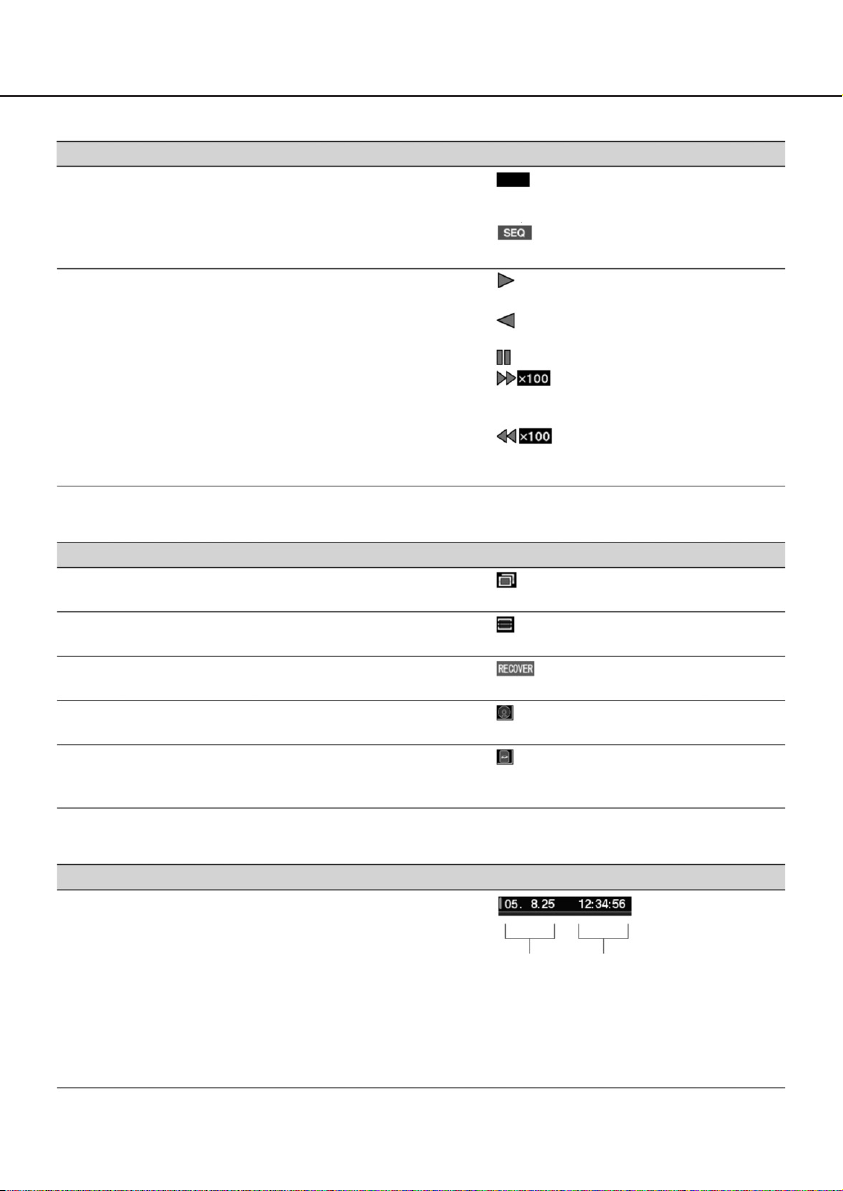
2 Durum görüntüleme alan›
Gösterge
Canl›
Oynatma
3 Kopyala/Sil simgesi, kaynak disk seçimi, ayna/RAID kurtarma gösterge alan›
Gösterge
Kopyala
Sil
Aç›klama
Canl› görüntülerin oynat›lmakta oldu¤unu gösterir. S›ral› görüntüleme fonksiyonu, çok say›da
kameradan gelen görüntüler aras›nda s›rayla
geçifl ve görüntüleme yapabilen fonksiyondur.
Kay›tl› görüntülerin oynat›lmakta oldu¤unu gösterir. Oynatma ifllemi normal h›zda yap›l›rken,
ayn› zamanda oynatma h›z› da görüntülenecektir.
Oynatma h›z› tutulurken, oynatma h›z› turuncu
renkte görüntülenir.
Aç›klama
Kopyalama iflleminin yap›lmakta oldu¤unu
gösterir.
Verinin silinmekte oldu¤unu gösterir.
Gösterge
(Gösterge yok)
Gösterge
: O s›rada canl› görüntüler
oynat›l›yor
: O s›rada canl› görüntüler
s›ras›yla oynat›l›yor
: O s›rada kay›tl› görüntüler
oynat›l›yor
: O s›rada kay›tl› görüntüler ters
yönde oynat›l›yor
: Oynatma duraklat›ld›
: Kay›tl› görüntüler belirtilen bir
oynatma h›z›nda oynat›l›yor
: Kay›tl› görüntüler belirtilen bir
oynatma h›z›nda ters yönde
oynat›l›yor
: Veri kopyalan›yor
: Veri siliniyor
KURTAR
DVD seçimi
SDHC/SD
bellek kart›
seçimi
4 Canl›/Oynatma zaman ve tarih gösterge alan›
Gösterge
Zaman
RAID kurtarma iflleminin yap›lmakta oldu¤unu
gösterir.
Bir opsiyonel DVD sürücünün (WJ-HDB611)
seçilmekte oldu¤unu gösterir
Bir SDHC/SD bellek kart›n›n seçilmekte
oldu¤unu gösterir
Aç›klama
Oynat›lan görüntülerin zaman› ve tarihi
gösterilir.
Canl› görüntüler oynat›l›rken:
Geçerli zaman ve tarih görüntülenir.
Kay›tl› görüntüler oynat›l›rken:
Görüntülerin kaydedildi¤i zaman ve ta-
rih görüntülenir.
Yaz mevsiminde zaman ve tarihten önce
y›ld›z "*" iflareti görüntülenir.
Gösterge
Y›l, ay, gün
: RAID kurtarma ifllemi yap›l›yor
: DVD sürücü seçiliyor
: SDHC/SD bellek kart›
(opsiyonel) seçiliyor
Saat,
dakika,
saniye
17
Page 18
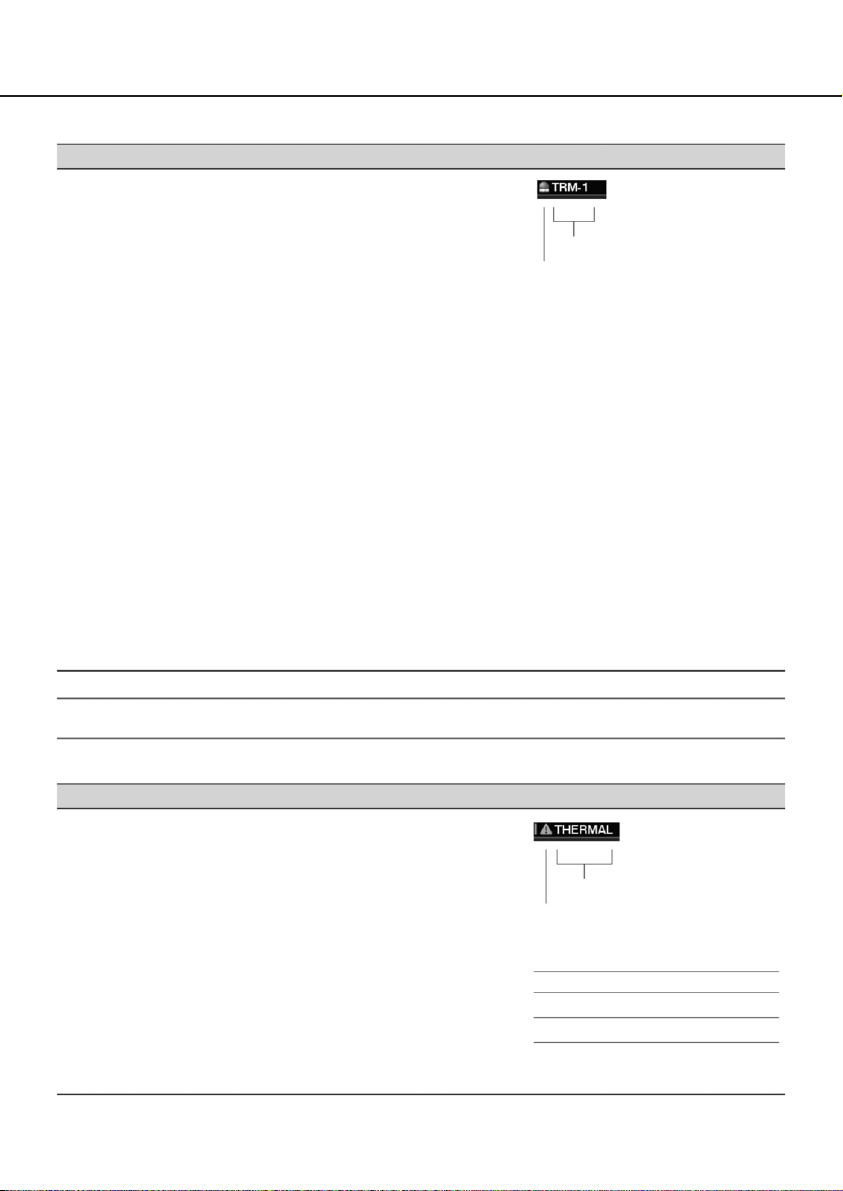
5 Alarm gösterge alan›
Gösterge
Alarm
Aç›klama
Bir alarm olufltu¤unu gösterir.
"*" Kamera kanal›n› gösterir (1 -16).
"#" alarm numaras›n› gösterir.
VMD-*: Bir hareket alg›land›¤›nda görüntülenir
LOSS-*: Bir görüntü kayb› olufltu¤unda görüntülenir
COM-#: Bir komut alarm› olufltu¤unda görüntülenir
TRM-#: Bir terminal alarm› olufltu¤unda görün-
SITE-*: Bir kamera saha alarm› olufltu¤unda
CMTN-*: Bir hareket alg›land›¤›nda görüntülenir
CRMV-*: Bir nesne belirdi¤inde / gözden
CSTY-*: Kalan bir nesne alg›land›¤›nda görüntülenir
CDRT-*: Belirtilen yöne do¤ru hareket eden bir
CTRM-*: Bir kamera terminal alarm› olufltu¤unda
CSCD-*: Kamerayla bir giriflim alg›land›¤›nda görün-
EMR: Bir acil durum kayd› bafllat›ld›¤›nda görün-
Gösterge
Bir olay meydana geldi¤in gösterir.
Alarm simgesi
tülenir
görüntülenir
(SD5 kameras›)
kayboldu¤unda (SD5 kameras›)
(SD5 kameras›)
nesne alg›land›¤›nda görüntülenir (SD5
kameras›)
görüntülenir (SD5 kameras›)
tülenir (SD5 kameras›)
tülenir
Not:
앫 Her bir olay ve olayla ilgili ifllemler hakk›nda ayr›nt›l› bilgi için sayfa 56’ya bak›n.
6 Hata gösterge alan›
Gösterge
Hata
Aç›klama
Bir hata olufltu¤unu gösterir.
ALT-*: De¤ifliklik alg›land›
SMART: HDD ar›zas› öngörüldü.
H-METER: Saat göstergesi uyar›s› için ayarlanan
zamana ulafl›ld›
HDD çal›flma süresi ayarlanan zamana
ulaflt›¤›nda
THERMAL:Termal hata olufltu
POWER: Elektrik kesintisi alg›land›
#-**%: Kalan kapasite uyar›s›
#-FULL: Disk alan› yok
CPY-ERR: Kopyalama hatas› (Hedef)
REMOVE: Üzerinde bir eriflim hatas› oluflan HDD
otomatik olarak kald›r›ld›¤›nda
Gösterge
Bir hata olufltu¤unu gösterir.
Hata simgesi
"#" ile gösterilen bölümler
Bölüm
Normal kay›t alan›
Olay kayd› alan›
18
Gösterge
NML
EVT
Page 19
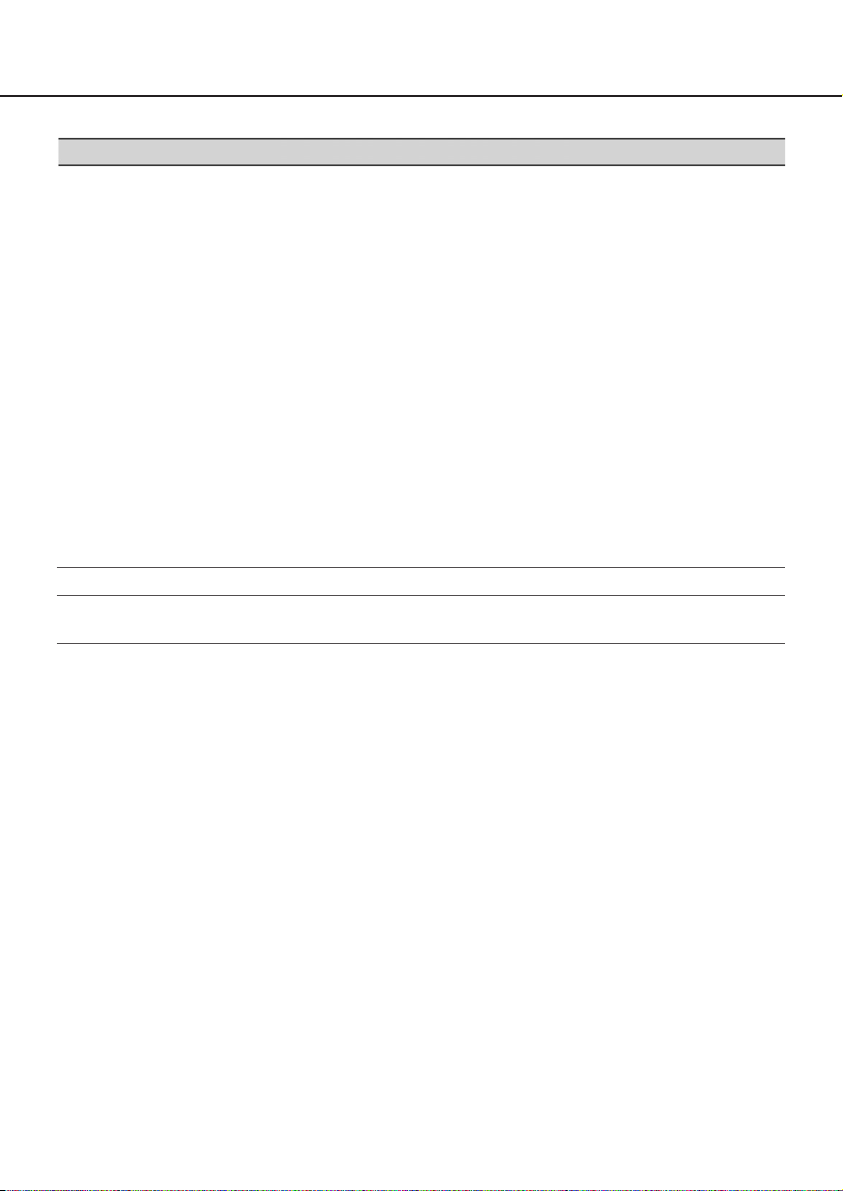
Gösterge
Hata
Aç›klama
1 DOWN: RAID (RAID 5/RAID 6) içerisinde
tek bir hard disk sürücü ar›zal› (hard
disk sürücü de¤ifltirilerek
düzeltilebilir)
2DOWN: RAID (RAID 5/ RAID 6) içerisinde 2
hard disk sürücü ar›zal› (RAID 6
modunda çal›fl›rken hard disk
sürücüler de¤ifltirilerek düzeltilebilir)
3DOWN: RAID 6 modunda 3 hard disk
sürücü ar›zal› (hard disk sürücüler
de¤ifltirilerek düzeltilemez)
FAN: So¤utucu fan ar›zas› olufltu
SWAP-ERR: Kay›t ifllemi yap›l›rken [USE]
dü¤mesine basmadan bir hard disk
sürücü ç›kar›ld›
R-FAIL: RAID kurtarma baflar›s›z oldu (RAID
5/RAID 6)
F-FAIL: Hard disk sürücü formatlanamad›
"*" Kamera kanal›n› gösterir (1 -16).
"#" bölümlemeyi gösterir (Aç›klamalara bak›n.)
"**" kalan disk alan›n› (%) gösterir
Not:
Her bir hata hakk›nda ayr›nt›l› bilgi için Montaj K›lavuzuna bak›n.
앫
Gösterge
19
Page 20
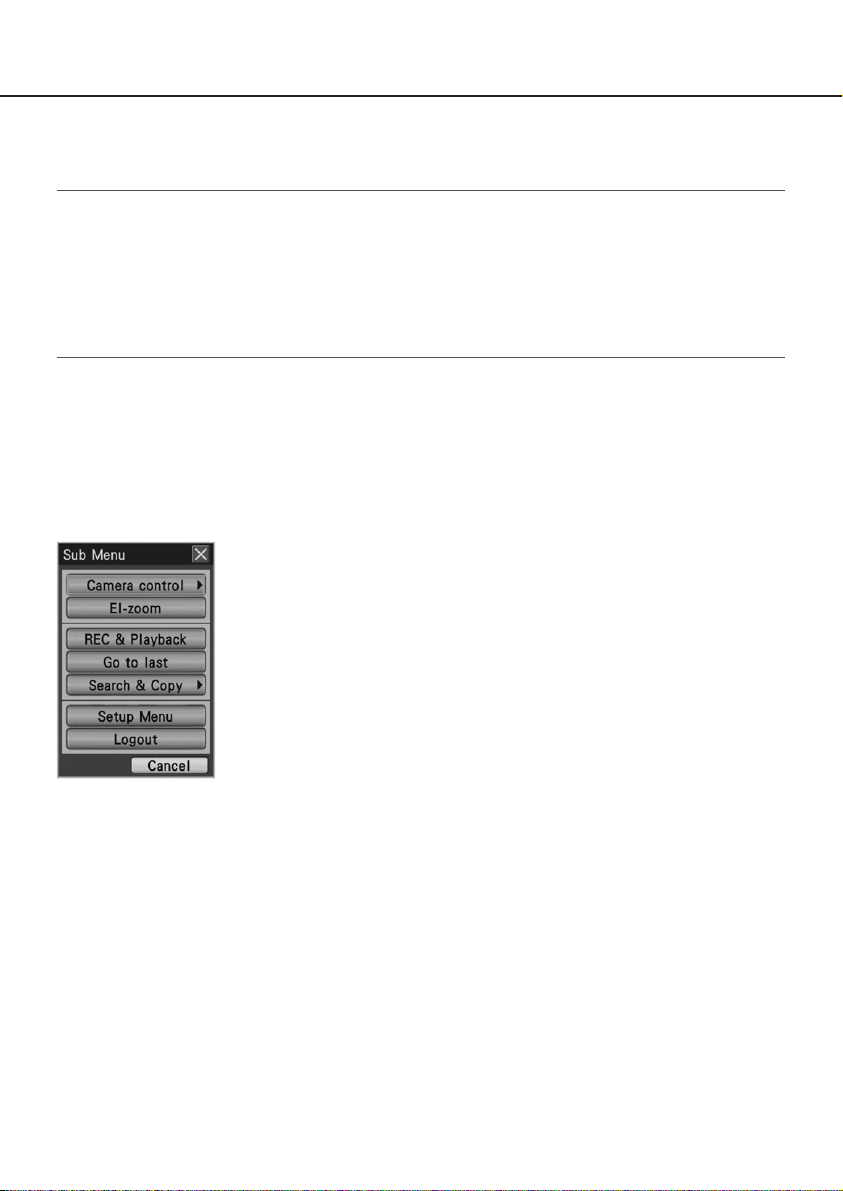
Temel fonksiyon
Kay›t cihaz› iki flekilde çal›flt›r›labilir: ön panel üzerindeki dü¤meleri kullanarak yap›lan ifllemlerle ve
kay›t cihaz›na ba¤lanan bir fareyi kullanarak yap›lan ifllemlerle. Bu 2 yolla temel çal›flt›rma ifllemlerinin nas›l yap›laca¤› afla¤›da aç›klanm›flt›r.
Dikkat:
앫 Bu k›lavuzdaki talimatlarda, ön panel üzerindeki dü¤melerin kullan›lmas› esas al›nm›flt›r. Her iki yol
için talimatlar, sadece ön panel üzerindeki dü¤melerin veya farenin kullan›lmas›na ba¤l› olarak
farkl› ifllemler yap›lmas› gereken durumlar için sa¤lanm›flt›r.
Fareyi kullanmay› tercih ederseniz, “Fareyi kullanarak çal›flt›rma” bölümündeki talimatlara bakarak
kay›t cihaz›n›n fareyi kullanarak nas›l çal›flt›r›ld›¤›n› anlad›ktan sonra, ön panel üzerindeki dü¤meleri kullanarak kay›t cihaz›n›n çal›flt›r›lmas› hakk›nda talimatlara bakmak suretiyle, kay›t cihaz›n› fareyi kullanarak çal›flt›r›n.
Ön panel üzerindeki dü¤meleri kullanarak yap›lan ifllemler
Kay›t cihaz›, ön panel üzerindeki, fonksiyonlar›n atand›¤› dü¤meler kullan›larak çal›flt›r›labilir. Her bir
dü¤meye atanan fonksiyonlar hakk›nda ayr›nt›l› bilgi için, “Ana çal›flt›rma kontrolleri ve bunlar›n fonksiyonlar›” bölümüne (+ sayfa 9) bak›n.
Alt menu ifllemleri
"Sub Menu" (Alt Menü) penceresi, ön panel üzerindeki [SUB MENU] dü¤mesine bas›larak görüntülenir.
Alt menüde çal›flt›r›labilen fonksiyonlar hakk›nda ayr›nt›l› bilgi ve aç›klamalar için sayfa 16’ya bak›n.
Afla¤›da, "Sub Menu" (Alt Menü) penceresinin ve bir alt menu seçilerek görüntülenen bir panelin (kamera kontrol paneli, kamera menü paneli, Elkt-odaklama paneli, KAYIT ve oynatma paneli) çal›flt›r›lmas› hakk›nda talimatlar verilmifltir.
Menü seçme
Ok dü¤mesini (쑼쑿씱씰) kullanarak imleci hare-
ket ettirin ve ard›ndan [SET] dü¤mesine bas›n.
Seçilen menüye ait panel görüntülenecektir.
"Sub Menu" penceresini kapat›n
[SETUP/ESC] dü¤mesine bas›n. Ayn› zamanda
imleci [Cancel] dü¤mesinin üzerine getirdikten
sonra [SET] dü¤mesine basarak da "Sub Menu"
penceresi kapat›labilir.
Bir panel üzerinde sekme seçimi
Sekme ad› için bir rakam (1 - 4) sa¤land›¤›nda,
sekmeyi seçmek için kamera seçim dü¤mesine
(1 – 4) bas›n.
Sekme ad› için bir rakam sa¤lanmad›¤›nda, ok
dü¤mesini (쑼쑿씱씰) kullanarak imleci hareket
ettirdikten sonra [SET] dü¤mesine bas›n.
20
Page 21

Bir panelin yerini de¤ifltirme
Ayar dü¤mesini (iç taraf) çevirerek bir paneli ekran›n di¤er köflesine tafl›yabilirsiniz. Ayar dü¤mesi (iç taraf) saat yönünde çevrildi¤inde, panel
saat yönünde bir sonraki köfleye hareket eder.
Ayar dü¤mesi ters saat yönünde çevrildi¤inde,
ters saat yönünde hareket eder.
Paneller üzerindeki ifllemler
Paneller, ok dü¤mesi (쑼쑿씱씰) dahil olmak
üzere ön panel üzerindeki dü¤melere basmak
suretiyle çal›flt›r›labilir.
Örnek: El-zoom panelini çal›flt›r›rken
앫 Elektronik odaklamay› kullanarak kameradan
gelen görüntüleri büyütün
[SET] dü¤mesine her bas›ld›¤›nda, büyütme
oran› x2, x4 ve x1 aras›nda de¤iflecektir.
앫 Kameralardan gelen görüntülerin görüntüle-
me alan›n› hareket ettirin. Büyütme oran› x2
veya x4 oldu¤unda, ok dü¤mesine (쑼쑿
씱씰) basarak ekran görüntüleme alan› hareket ettirilebilir.
Paneli kapat›n
[SETUP/ESC] dü¤mesine bas›n.
Zaman ve tarih girifli için yaz›l›m klavye ifllemleri
Örne¤in bir kay›t olay›n› ararken zaman ve tarihi belirtmek gerekti¤inde, imleci zaman ve tarih girifl
alan›na hareket ettirdikten sonra [SET] dü¤mesine basmak suretiyle zaman ve tarihi görüntüleyebilece¤iniz yaz›l›m klavyesini kullan›n.
Not:
‹mleç [Current time] dü¤mesinin üzerine geti-
앫
rildikten sonra [SET] dü¤mesine bas›ld›¤›nda
geçerli zaman ve tarih girilecektir.
Zaman ve tarih girifli için yaz›l›m klavyesi afla¤›daki flekilde kullan›labilir.
Ad›m 1 Ad›m 2
Ok dü¤mesini (쑼쑿씱씰) kullanarak imleci her
bir girifl alan› (y›l, ay, gün, zaman) üzerine hareket ettirin ve ayar dü¤mesini (iç taraf) kullanarak
de¤erleri seçin.
→ Zaman ve tarih ayarland›¤›nda, takvim üze-
rindeki tarih iflareti uygun konuma hareket
edecektir.
Ok dü¤mesini (쑼쑿씱씰) kullanarak imleci
[Enter] dü¤mesinin üzerine hareket ettirin ve ard›ndan [SET] dü¤mesine bas›n.
→ Ayarlanan zaman ve tarih uygulanacak ve
zaman ve tarih girifli için kullan›lan yaz›l›m
klavyesi kapanacakt›r.
21
Page 22

Yaz›l›m klavyesiyle karakter girme ifllemleri
Ayar menüsünde kamera adlar›n› ayarlarken oldu¤u gibi, karakterler girmek gerekti¤inde, imleci girifl
alan›na hareket ettirdikten sonra [SET] dü¤mesine basarak görüntülenebilen karakter girifli için
yaz›l›m klavyesini kullan›n.
Konsol
Yaz›l›m klavyesinin sa¤ taraf›ndaki dü¤melerin fonksiyonlar› afla¤›da aç›klanm›flt›r.
[← →] dü¤mesi
Klavyenin üst taraf›ndaki konsolda imleci sa¤asola hareket ettirir.
[Del] dü¤mesi
Konsolda imleç üzerindeki karakteri siler.
Karakter girifli için yaz›l›m klavyesi afla¤›daki flekilde kullan›labilir.
Maksimum 255 karakter girilebilir.
Ad›m 1
Ok dü¤mesini (쑼쑿씱씰) kullanarak imleci iste-
nen karakterin üzerine hareket ettirin ve ard›ndan [SET] dü¤mesine bas›n.
→ Seçilen karakter konsolda görüntülenecek ve
imleç sa¤a hareket edecektir.
Ad›m 2
Karakterler girmeye devam etmek için ad›m 1’i
tekrarlay›n.
[A/a] dü¤mesi
Klavyenin harf girifl fleklini, büyük harf girifli, küçük harf girifli ve iflaret girifli seçenekleri aras›nda de¤ifltirir.
Ad›m 3
Karakter girme ifllemi tamamland›¤›nda ok dü¤mesini 쑼쑿씱씰) kullanarak imleci [Enter] dü¤mesinin üzerine hareket ettirin ve ard›ndan
[SET] dü¤mesine bas›n.
→ Girilen karakterler uygulanacak ve karakter
girifli için kullan›lan yaz›l›m klavyesi kapat›lacakt›r.
Not:
Konsolda imleç üzerindeki bir karakter, ön
앫
panel üzerindeki [STOP] dü¤mesine bas›larak silinebilir.
앫 Ayn› zamanda, [STOP] dü¤mesini en az 2
saniye bas›l› tutarak konsoldaki tüm karakterler silinebilir.
22
Page 23

Bir fare kullanarak yap›lan ifllemler
Kay›t cihaz›, ön panel üzerindeki fare ba¤lant› portuna (sayfa 11) ba¤lanan bir fareyi kulanmak suretiyle çal›flt›r›labilir.
Fare imlecini ekranda bir dü¤me veya sekme üzerine hareket ettirin ve t›klay›n.
Not:
10 saniye herhangi bir ifllem yap›lmad›¤›nda fare imleci gizlenir. Fare imleci, fare hareket ettirildi-
앫
¤inde görüntülenecektir.
앫 Farenin konektörü ters döndü¤ünde fareyi fare ba¤lant› portuna ba¤lamak mümkün de¤ildir. Fare
ba¤lant›s›n› yaparken zorlan›rsan›z, fare konektörü yönünün do¤ru olup olmad›¤›n› kontrol edin.
Kumanda paneli ifllemleri
Sa¤ t›kland›¤›nda, ön paneli (ön panel üzerindeki monitör çal›flt›rma dü¤mesi ve kamera seçme
dü¤mesi) temsil eden kumanda paneli görüntülenir.
Paneller üzerindeki ifllemler
Dü¤melere t›klanarak afla¤›daki ifllemler yap›labilir.
Her bir fonksiyon hakk›nda ayr›nt›l› bilgi için ilgili sayfalara bak›n.
앫 Kamera kanallar›n› de¤ifltirme (sayfa 30)
앫 Çal›flt›r›lacak monitörü seçme (monitör 1/monitör 2) (sayfa 29)
앫 S›ralamay› bafllatma/durdurma (sayfa 34)
앫 Kamera ad›n› ve durum çubu¤unu görüntüleme/gizleme (sayfa 30)
앫 Çoklu ekran›n ekran tipini de¤ifltirme (sayfa 32)
Paneli kapat›n
Kumanda panelinin d›fl›nda herhangi bir yeri t›klay›n.
23
Page 24

Alt menu ifllemleri
Durum çubu¤u üzerindeki [S.Menu] dü¤mesi (sayfa 16) t›kland›¤›nda “Sub Menu” (Alt Menü) görüntülenir.
“Sub Menu” penceresi, ön panel üzerindeki dü¤meler kullan›larak görüntülenen pencereyle ayn›d›r.
“Sub Menu” üzerinde çal›flt›r›labilen fonksiyonlar hakk›nda ayr›nt›l› bilgi ve aç›klamalar için sayfa
16’ya bak›n.
Afla¤›da, alt menü penceresinin ve bir alt menü seçilerek görüntülenen bir panelin (kamera kontrol
paneli, kamera menü paneli, Elkt-odaklama paneli, KAYIT ve oynatma kontrol paneli) çal›flt›r›lmas›
hakk›nda talimatlar verilmifltir.
Menü seçme
Menü dü¤melerinden herhangi birini t›klay›n.
Seçilen menüye ait panel görüntülenecektir.
"Sub Menu" penceresini kapat›n.
[x] dü¤mesine veya [Cancel] dü¤mesine bas›n.
Bir panel üzerinde sekme seçimi
‹stedi¤iniz sekmeyi t›klay›n.
Bir panelin yerini de¤ifltirme
[Position] (Konum) dü¤mesini t›klay›n. [Position]
dü¤mesine her t›kland›¤›nda, panel saat yönünde bir sonraki köfleye hareket eder.
24
Paneller üzerindeki ifllemler
Paneller, ok dü¤mesi (쑼쑿씱씰) dahil olmak
üzere ön panel üzerindeki dü¤meleri t›klamak
suretiyle çal›flt›r›labilir.
Örnek: El-zoom (Elektronik odaklama) panelini
çal›flt›r›rken
앫 Elektronik odaklamay› kullanarak kameradan
gelen görüntüleri büyütün
[SET] dü¤mesine her t›kland›¤›nda, büyütme
oran› x2, x4 ve x1 aras›nda de¤iflecektir.
앫 Kameralardan gelen görüntülerin görüntüle-
me alan›n› hareket ettirin. Büyütme oran› x2
veya x4 oldu¤unda, ok dü¤mesine (쑼쑿씱씰)
t›klayarak ekran görüntüleme alan› hareket
ettirilebilir.
Paneli kapat›n
[x] dü¤mesini t›klay›n.
Page 25
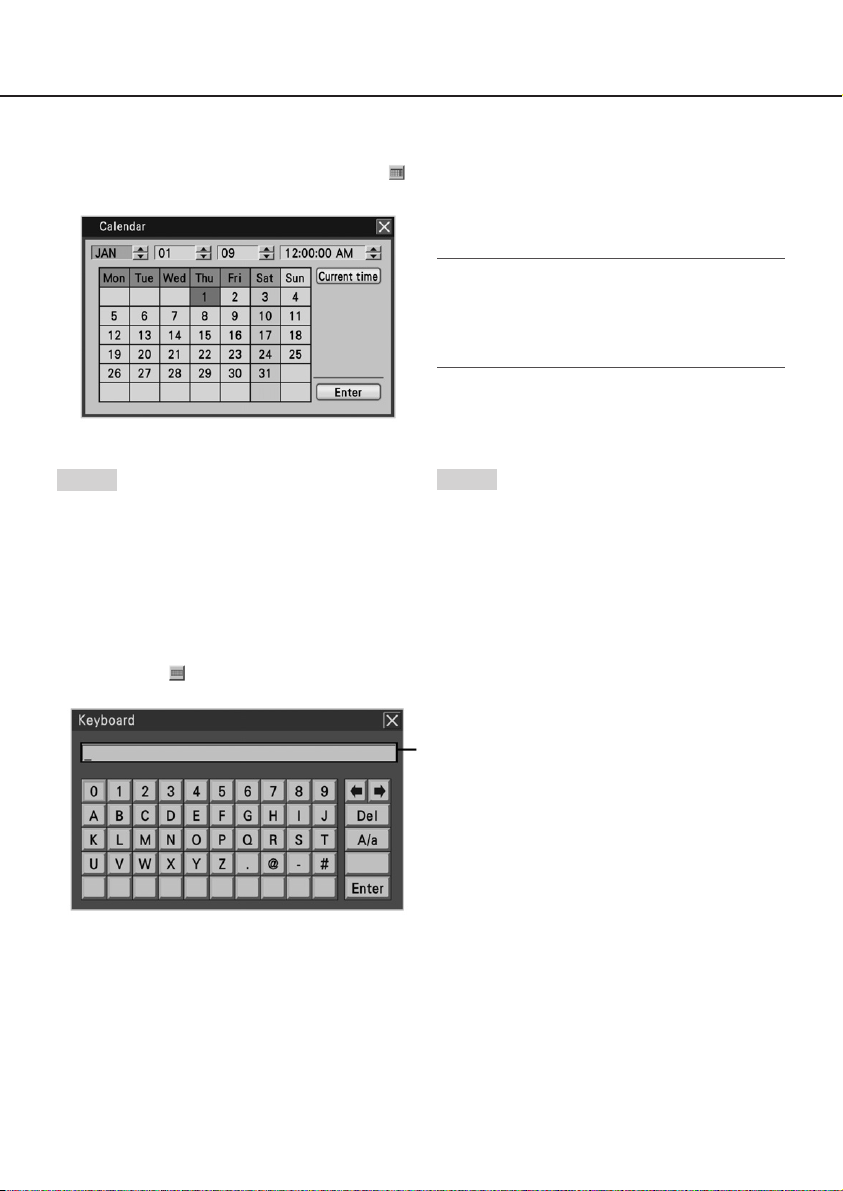
Zaman ve tarih girifli için yaz›l›m klavye ifllemleri
Belirli bir zaman ve tarihte kaydedilen görüntüler için arama yaparken oldu¤u gibi, zaman ve tarih belirtmek gerekti¤inde, konsolun sa¤ taraf›ndaki simgesini t›klamak suretiyle görüntülenebilen zaman
ve tarih girifli için yaz›l›m klavyesini kullan›n.
Not:
[Current time] (Geçerli zaman) dü¤mesine
앫
t›kland›¤›nda, geçerli zaman ve tarih girilecektir.
앫 [쑿] veya [쑼] dü¤mesi bas›l› tutularak zaman
ve tarih ileri/geri daha h›zl› hareket ettirilebilir.
Zaman ve tarih girifli için yaz›l›m klavyesi afla¤›daki flekilde kullan›labilir.
Ad›m 1
Her biri için [쑿] ve [쑼] dü¤melerini t›klamak
suretiyle zaman ve tarihi (y›l, ay, gün, zaman)
ayarlay›n.
Zaman ve tarih, takvim üzerine t›klayarak da
ayarlanabilir.
Ad›m 2
[Enter] dü¤mesini t›klay›n.
→ Ayarlanan zaman ve tarih uygulanacak ve
zaman ve tarih girifli için kullan›lan yaz›l›m
klavyesi kapanacakt›r.
Yaz›l›m klavyesiyle karakter girme ifllemleri
Ayar menüsünde kamera adlar›n› ayarlarken oldu¤u gibi, karakterler girmek gerekti¤inde, konsolun
sa¤ taraf›ndaki simgesini t›klayarak görüntülenebilen karakter girifli için yaz›l›m klavyesini kullan›n.
Konsol
Yaz›l›m klavyesinin sa¤ taraf›ndaki dü¤melerin fonksiyonlar› afla¤›da aç›klanm›flt›r.
[← →] dü¤mesi
Klavyenin üst taraf›ndaki konsolda imleci sa¤asola hareket ettirir.
[Del] dü¤mesi
Konsolda imleç üzerindeki karakteri siler.
[A/a] dü¤mesi
Klavyenin harf girifl fleklini, büyük harf girifli,
küçük harf girifli ve iflaret girifli seçenekleri
aras›nda de¤ifltirir.
25
Page 26

Karakter girifli için yaz›l›m klavyesi afla¤›daki flekilde kullan›labilir.
Maksimum 255 karakter girilebilir.
Ad›m 1
‹stedi¤iniz karakteri üzerine t›klayarak seçin.
→ Seçilen karakter konsolda görüntülenecek ve
imleç sa¤a hareket edecektir.
Ad›m 2
Karakterler girmeye devam etmek için ad›m 1’i
tekrarlay›n.
Ad›m 3
Karakter girifl ifllemi tamamland›¤›nda [Enter]
dü¤mesine bas›n.
→ Girilen karakterler uygulanacak ve karakter
girifli için kullan›lan yaz›l›m klavyesi kapat›lacakt›r.
26
Page 27

Aç›l›flta oturum açma ifllemi
"Auto login" (Otomatik oturum açma) için “Off” (Kapal›) seçildi¤inde, sistem denetimi tamamland›ktan
sonra ön panel üzerinde herhangi bir dü¤meye bas›ld›¤›nda oturum açma (login) penceresi görüntülenecektir.
Oturum açma penceresi görüntülendi¤inde, afla¤›daki gibi bir kullan›c› ad› ve flifre girin.
Ad›m 1
Bir kullan›c› ad› ve flifre girin. ‹mleci istenen girifl alan›na hareket ettirdikten sonra [SET] dü¤mesine bas›ld›¤›nda, karakter girifli için yaz›l›m
klavyesi görüntülenir.
앫 Karakter girifli için yaz›l›m klavyesinin nas›l
kullan›laca¤› konusunda bilgi için, sayfa 22
ve 25’e bak›n.
앫 Kullan›c›lar›n nas›l kaydedilece¤i konusunda
bilgi için Montaj K›lavuzuna bak›n.
Not:
"Quick login" (H›zl› oturum açma) için “On”
앫
(Aç›k) seçildi¤inde, kullan›c› ad› görüntülenen
listeden seçilebilir. (+ Montaj K›lavuzu)
Ad›m 2
Ok dü¤mesini (쑼쑿씱씰) kullanarak imleci [OK]
dü¤mesinin üzerine hareket ettirin ve ard›ndan
[SET] dü¤mesine bas›n.
→ Girilen kullan›c› ad› ve flifre do¤ruysa, otu-
rum açma penceresi kaybolacak ve ekranda
canl› görüntüler görülecektir. Girilen kullan›c›
ad› ve flifre yanl›flsa oturum açma penceresi
tekrar görüntülenir.
Not:
Varsay›lan yönetici ad› ve flifresi flöyledir:
앫
Yönetici ad›: ADMIN
fi‹fre: 12345
앫 Güvenli¤i art›rmak için, kaydediciyi çal›flt›r-
madan önce varsay›lan yönetici ad›n› ve flifresini de¤ifltirin. fiifreyi periyodik olarak de¤ifltirin. fiifrenin de¤ifltirilmesi konusunda bilgi
için Montaj K›lavuzuna bak›n.
앫 Oturumu kapatmak için, alt menüden
"Logout" ö¤esini seçin. Alt menü hakk›nda
ayr›nt›l› bilgi için sayfa 16’ya bak›nç
27
Page 28
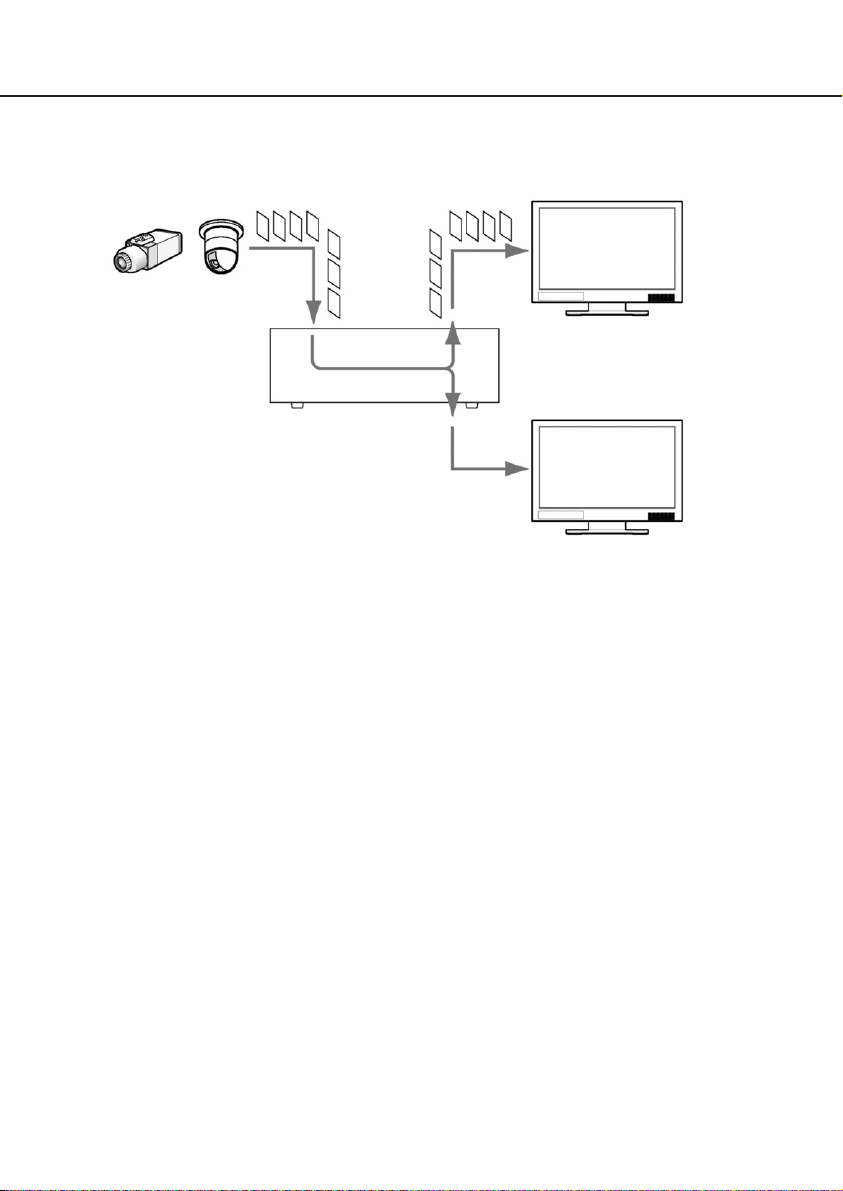
Kameralardan canl› görüntüler izleme
Kay›t cihaz› çal›flt›r›ld›¤›nda, kameralardan gelen canl› görüntüler yap›land›r›lan ayarlara gore görüntülenecektir. Kameralardan gelen canl› görüntüler kay›t cihaz› yoluyla görüntülenir.
Görüntü verisi
Kamera
Monitör 1
Kay›t cihaz›
Monitör 2
Görüntüler bir tek ekran veya çoklu ekran üzerinde görüntülenebilir. Ayn› zamanda, kamera kanallar›
aras›nda s›rayla geçifl yaparak çok say›da kameradan gelen canl› görüntüleri s›ral› flekilde görüntülemek (s›ral› görüntüleme) mümkündür. Sesin atand›¤› kamera kanal›ndan gelen görüntüler monitör
2’de bir tek ekran veya çoklu ekran üzerinde görüntülendi¤inde ses ç›k›fl› verilecektir.
28
Page 29
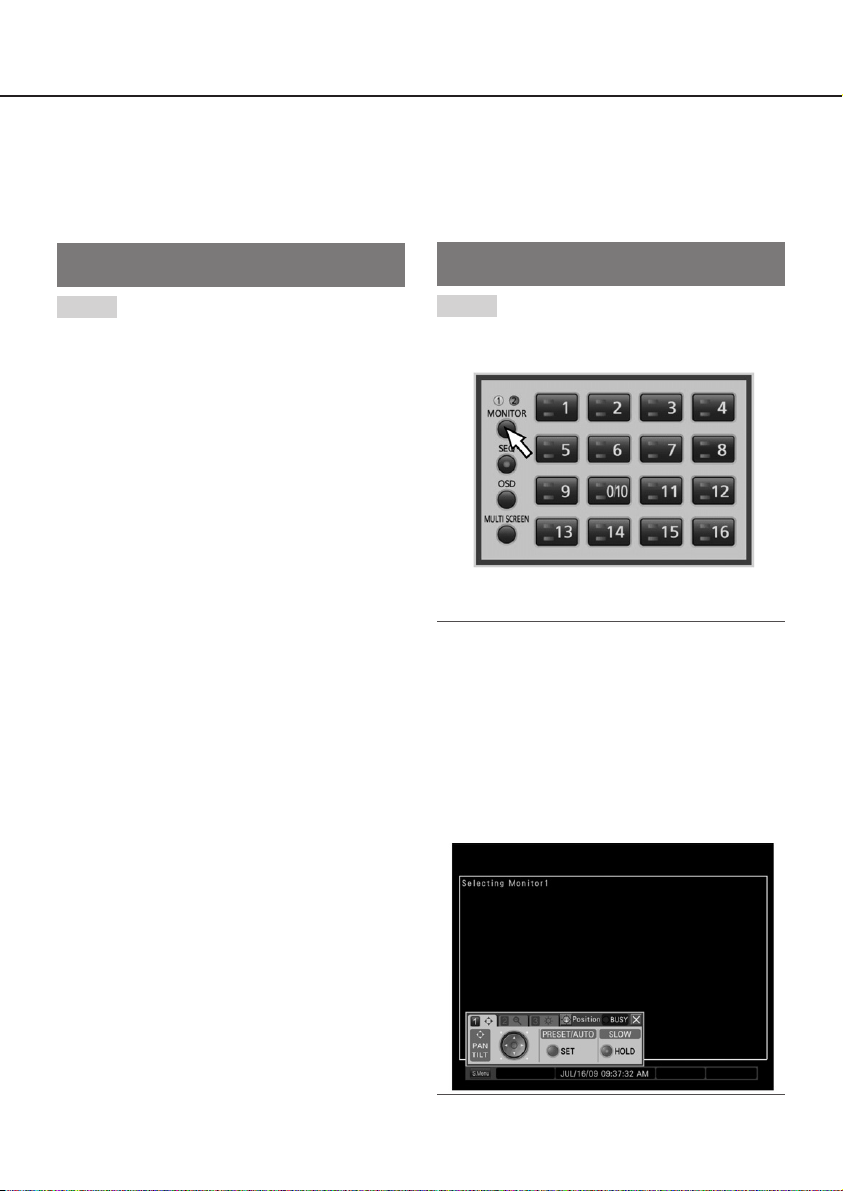
Monitör seçme (monitor 1/monitör 2)
Canl› görüntüler hem monitor 1 hem monitor 2 üzerinde görüntülenebilir. Bir tek ekran ve çoklu ekran
aras›nda geçifl yaparken veya canl› görüntüler için kamera kanallar›n› de¤ifltirirken, ilk önce bir
monitör seçmek gerekir (monitör 1 veya monitör 2).
Monitör 1, sadece canl› görüntüler monitör 2 üzerinde görüntülenirken seçilebilir.
Ön panel üzerindeki dü¤meler kullan›larak
yap›lan ifllemler (ifllem k›sm›)
Ad›m 1
[MONITOR] dü¤mesine bas›n.
[MONITOR] dü¤mesine her bas›ld›¤›nda monitör seçimi de¤iflecektir.
→ Monitör numaras› yanarak o s›rada seçili
olan monitörü gösterecektir.
Bir fare kullanarak yap›lan ifllemler
Ad›m 1
Sa¤ t›klayarak ifllem panelini görüntüleyin ve ard›ndan [MONITOR] dü¤mesini t›klay›n.
→ Monitör numaras› yanarak o s›rada seçili
olan monitörü gösterecektir.
Not:
Monitör 1’in seçilmesi s›ras›nda ifllem paneli
앫
veya di¤er panel (kamera kontrol paneli, kamera menü paneli, Elektronik odaklama paneli)
görüntülendi¤inde, monitor 2 üzerinde "Monitor
1 selected" (Monitör 1 seçildi) mesaj› görülür.
"Monitor 1 selected" mesaj›n›n görüntülenmesi
s›ras›nda, monitör 1, monitör 2 üzerinde görüntülenen ifllem paneli kullan›larak çal›flt›r›labilir.
앫 ‹fllem paneli, monitör 1 üzerinde görüntülen-
meyecektir.
29
Page 30
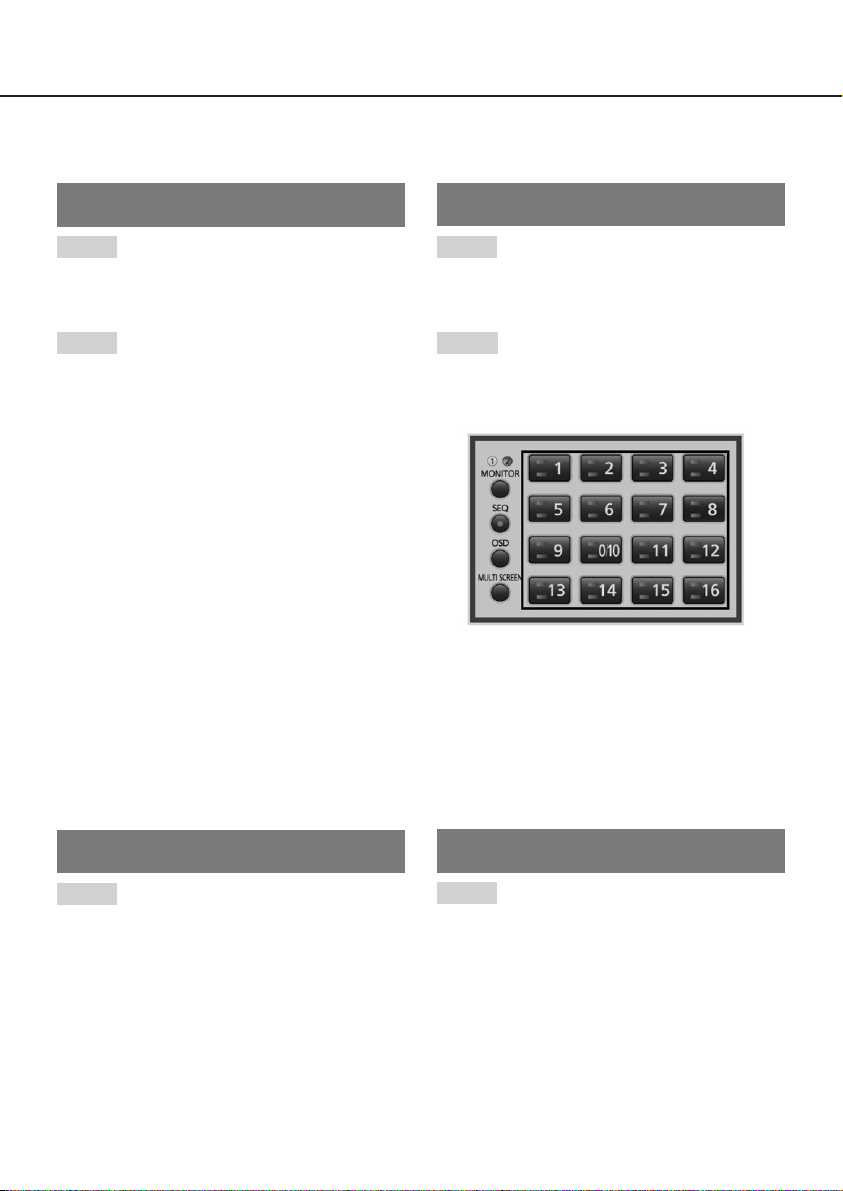
Görüntülerin bir tek ekran üzerinde görüntülenmesi
Görüntüleri bir tek ekran üzerinde izlemek için afla¤›daki ifllemleri uygulay›n.
Ön panel üzerindeki dü¤meler kullan›larak
yap›lan ifllemler (ifllem k›sm›)
Ad›m 1
Görüntüleri izlemek için bir monitör seçin.
(+ Sayfa 29)
Ad›m 2
Kamera seçim dü¤mesine (1 - 16) basarak, görüntüleri seçilen monitör üzerinde izlenecek bir
kamera kanal› seçin.
→
Seçilen kamera seçim dü¤mesi yanar ve canl› görüntüler seçilen monitor üzerinde izlenir.
Bir fare kullanarak yap›lan ifllemler
Ad›m 1
Görüntüleri izlemek için bir monitör seçin.
(+ Sayfa 29)
Ad›m 2
Sa¤ t›klayarak ifllem panelini görüntüleyin ve ard›ndan kamera seçim dü¤mesini (1 - 16) t›klayarak bir kamera kanal› seçin.
→
Seçilen kamera seçim dü¤mesi yanar ve canl›
görüntüler seçilen monitör üzerinde izlenir.
Kamera ad›n› ve durum çubu¤unu görüntüleme/gizleme
Kamera ad› ve durum çubu¤u, monitör üzerinde görüntülenebilir/gizlenebilir.
Ön panel üzerindeki dü¤meler kullan›larak
yap›lan ifllemler (ifllem k›sm›)
Ad›m 1
[OSD] dü¤mesine bas›n.
→ Kamera ad› ve durum çubu¤u (görüntle-
me/gizleme) ifllemi, monitöre göre (monitör
1/monitör 2) farkl› olacakt›r.
Monitör 1 seçilirken
Kamera ad› ve zaman göstergesi, [OSD]
dü¤mesine basmak suretiyle görüntülenir/gizlenir.
30
Bir fare kullanarak yap›lan ifllemler
Ad›m 1
Sa¤ t›klayarak ifllem panelini görüntüleyin ve ard›ndan [OSD] dü¤mesini t›klay›n.
→ Kamera ad› ve durum çubu¤u (görüntüleme/
gizleme) ifllemi, monitöre göre (monitör 1/
monitör 2) farkl› olacakt›r.
Monitör 1 seçilirken
Kamera ad› ve zaman göstergesi, [OSD]
dü¤mesine t›klamak suretiyle görüntülenir/
gizlenir.
Page 31

Monitör 2 seçilirken
[OSD] dü¤mesine her bas›ld›¤›nda, kamera ad›
ve durum çubu¤unun görüntülenme durumu
afla¤›daki flekilde de¤iflecektir:
Kamera ad›n› görüntüle ve durum çubu¤unu gizle →
Kamera ad›n› gizle ve durum çubu¤unu görüntüle →
Kamera ad›n› ve durum çubu¤unu gizle →
Kamera ad›n› ve durum çubu¤unu görüntüle
Monitör 2 seçilirken
[OSD] dü¤mesine her t›kland›¤›nda, kamera ad›
ve durum çubu¤unun görüntülenme durumu
afla¤›daki flekilde de¤iflecektir:
Kamera ad›n› görüntüle ve durum çubu¤unu gizle →
Kamera ad›n› gizle ve durum çubu¤unu görüntüle →
Kamera ad›n› ve durum çubu¤unu gizle →
Kamera ad›n› ve durum çubu¤unu görüntüle
Elektronik odaklaman›n kullan›lmas›
Görüntüleri bir tek ekran üzerinde görüntülerken, elektronik odaklama kullan›larak izlenen canl› görüntüler büyütülebilir. Ayn› zamanda, izlenecek büyütülmüfl görüntü alan›n› hareket ettirmek de mümkündür.
Ad›m 1 Ad›m 2
[SUB MENU] dü¤mesine bas›n.
→ “Sub Menu” (Alt Menü) penceresi görüntüle-
necektir.
‹mleci [El-zoom] üzerine getirin ve ard›ndan
[SET] dü¤mesine bas›n.
→
Görüntüler x2 boyutta görüntülenir ve El-zoom
(Elektronik odaklama) paneli aç›l›r.
Ad›m 3
[SET] dü¤mesine bas›ld›¤›nda görüntüler x4 boyutta görüntülenecektir.
[SET] dü¤mesine her bas›ld›¤›nda büyütme oran› afla¤›daki flekilde de¤iflir:
x4 → x1 → x2
Not:
Büyütme oran› x2 veya x4 oldu¤unda, ok dü¤-
앫
mesine (쑼쑿씱씰) basmak suretiyle, izlenecek
büyütülmüfl görüntü alan› hareket ettirilebilir.
31
Page 32

Görüntülerin bir çoklu ekran üzerinde görüntülenmesi
Görüntüleri bir çoklu ekran (4-, 7-, 8-, 9-, 12-, 16-ekran), üzerinde izlemek için afla¤›daki ifllemleri uygulay›n.
Görüntüler, ekran tipini ayar menüsünden seçebilece¤iniz bir çoklu ekran üzerinde görüntülenecektir
(Montaj K›lavuzu, “Display” (Ekran) alt›ndaki “Common” (Genel) sekmesi üzerindeki “Multi screen
setup” (Çoklu ekran ayar›) alt›nda yer alan “Camera setup” (Kamera ayar›)).
Not:
Siyah bölgeler, ba¤lanan monitöre ba¤l› olarak sa¤da ve solda veya üstte ve altta görüntülenecektir.
앫
앫 Çoklu ekran tipi afla¤›daki flekilde de¤iflir:
16-ekran → 4-ekran → 7-ekran → 8-ekran → 9-ekran → 12-ekran → 16-ekran
앫 Ses girifli verildi¤inde, görüntüleri üst sol köfledeki bölüm üzerinde izlenen kameraya atanan ses
duyulacakt›r. Görüntüleri üst sol köfledeki bölüm üzerinde izlenen kameraya ses atanmad›¤›nda,
ses ç›k›fl›n›n yeri öncelik s›ras›na göre belirlenir. Öncelik s›ras› afla¤›daki gibidir:
Üst sol (en yüksek öncelik) → Alt sa¤ (en düflük öncelik)
Örnek: Görüntüler bir 8’li ekran üzerinde izlenirken öncelik s›ras› afla¤›daki gibi olacakt›r:
Görüntüleri bir çoklu ekran üzerinde izlenmekte olan kamera kanallar›ndan herhangi birine ses
atanmad›¤›nda, ses girifl konektörü 1’e (SES G‹R‹fi‹ 1) verilen ses duyulacakt›r.
32
Page 33

Ön panel üzerindeki dü¤meleri kullanarak
yap›lan ifllemler (ifllem k›sm›)
Ad›m 1
Görüntüleri izlemek için bir monitör seçin.
(+ Sayfa 29)
Bir fare kullanarak yap›lan ifllemler
Ad›m 1
Görüntüleri izlemek için bir monitör seçin.
(+ Sayfa 29)
Ad›m 2
[MULTI SCREEN] dü¤mesine bas›n.
→ Dü¤meye her bas›ld›¤›nda çoklu ekran›n
ekran tipi de¤iflecektir.
Ad›m 3
Görüntüleri bir tek ekran üzerinde izlemek için,
kamera seçim dü¤melerinden (1 - 16) herhangi
birine bas›n.
Ad›m 2
Sa¤ t›klayarak ifllem panelini görüntüleyin ve
ard›ndan [MULTI SCREEN] dü¤mesini t›klay›n.
→ Dü¤meye her t›klad›¤›n›zda çoklu ekran›n
ekran tipi de¤iflecektir.
Ad›m 3
Görüntüleri bir tek ekranda izlemek için afla¤›daki ifllemlerden birini yap›n.
앫 Kamera seçim dü¤mesine bas›n (1 -16).
앫 Bir tek ekranda görüntülenecek olan bölümü
t›klay›n (çoklu ekran üzerinde).
(Ekrana tekrar t›kland›¤›nda, çoklu ekran
tekrar görüntülenecektir.)
33
Page 34

Görüntülerin çok say›da kameradan s›rayla görüntülenmesi (s›ral› görüntüleme)
S›ral› görüntüleme fonksiyonu, çok say›da kameradan gelen görüntüler aras›nda s›rayla geçifl ve görüntüleme yapabilen fonksiyondur.
S›ral› görüntüleme, önceden yap›land›r›lan ayarlara göre uygulanacakt›r.
S›ral› görüntüleme için ayar, ayar menüsün “Display” (Ekran) ö¤esi alt›ndaki "Monitor1" sekmesi (veya "Monitor2" sekmesi) üzerinde yer alan "Live sequence" (Canl› görüntüleme s›ras›) üzerinde yap›land›r›labilir. (Montaj K›lavuzu)
Ön panel üzerindeki dü¤meleri kullanarak
yap›lan ifllemler (ifllem k›sm›)
Ad›m 1
Görüntüleri izlemek için bir monitör seçin.
(+ Sayfa 29)
Ad›m 2
[SEQ] dü¤mesine bas›n.
→ S›ral› görüntüleme, yap›land›r›lm›fl olan ayar-
lara göre uygulanacakt›r.
S›ral› görüntüleme s›ras›nda [SEQ] dü¤mesi
yanar.
Ad›m 3
S›ral› görüntülemeyi durdurmak için, [SEQ] dü¤mesine tekrar bas›n.
S›ral› görüntülemeye devam etmek için, [SEQ]
dü¤mesine bas›n.
S›ral› görüntülemeye yeniden baflland›¤›nda, s›ral› görüntüleme s›ran›n ilk ad›m›ndan itibaren
tekrar uygulan›r.
Bir fare kullanarak yap›lan ifllemler
Ad›m 1
Görüntüleri izlemek için bir monitör seçin.
(+ Sayfa 29)
Ad›m 2
Sa¤ t›klayarak ifllem panelini görüntüleyin ve ard›ndan [SEQ] dü¤mesini t›klay›n.
→ S›ral› görüntüleme, yap›land›r›lm›fl olan ayar-
lara göre uygulanacakt›r.
S›ral› görüntüleme s›ras›nda [SEQ] dü¤mesi
yanar.
Ad›m 3
S›ral› görüntülemeyi durdurmak için, [SEQ] dü¤mesini tekrar t›klay›n.
S›ral› görüntülemeye devam etmek için, [SEQ]
dü¤mesini t›klay›n.
S›ral› görüntülemeye yeniden baflland›¤›nda, s›ral› görüntüleme tekrar ad›m 1’den itibaren uygulan›r.
34
Page 35

Görüntüleri kaydetme
Canl› görüntüler kay›t cihaz›na kaydedilebilir. 16 kameradan gelen görüntüleri bir tek kay›t cihaz›na
kaydetmek mümkündür.
Kameralar
Görüntü verisi
Hard disk sürücüler
Kay›t cihaz›
Hard disk sürücü üzerindeki kay›t alanlar›
Kay›t cihaz›n›n içindeki hard disk sürücüler, sanal olarak yap›land›r›lm›fl afla¤›daki 3 kay›t alan› halinde yönetilir. Kay›t alanlar›n›n ayarlar›, "Disk config." penceresi üzerinde yap›land›r›labilir. (Montaj K›lavuzu) Bir tek hard disk sürücü için sadece bir tek kay›t alan› atanabilir.
Hard disk sürücü
Manuel kay›t / programl› kay›t
için kullan›lan kay›t alan›
Hard disk sürücü
Olay kayd› için kullan›lan kay›t alan›
(bir olay meydana geldi¤inde kay›t yap›l›r)
Olay kay›t alan›
Olay öncesi kay›t için kullan›lan kay›t alan›
Olay öncesi kay›t alan›
Normal kay›t alan›
Manuel kay›t / programl› kay›t (olay kayd› haricindeki kay›tlar) için kullan›lan kay›t alan›
Olay kay›t alan›
Olay kayd› için kullan›lan kay›t alan› (olay sonras› kayd›, acil durum kayd›)
Olay öncesi kay›t alan›
Olay öncesi kayd› için kullan›lan kay›t alan› (bir olay meydana gelmeden önce görüntülerin kayd›)
35
Page 36

Görüntülerin kaydedilmesi (manuel kay›t)
Manuel olarak bafllat›labilen ve durdurulabilen kay›t.
Ön panel üzerindeki dü¤meler kullan›larak
yap›lan ifllemler (ifllem k›sm›)
Ad›m 1
[REC] dü¤mesine bas›n.
→ [REC] dü¤mesi yanacak ve kay›t bafllaya-
cakt›r.
Ad›m 2
Kayd› durdurmak için, [REC] dü¤mesini en az 2
saniye bas›l› tutun.
→ [REC] dü¤mesi sönecek ve kay›t duracakt›r.
Bir fare kullanarak yap›lan ifllemler
Ad›m 1
[S.Menu] dü¤mesini t›klay›n.
→ “Sub Menu” (Alt Menü) penceresi görün-
tülenecektir.
Ad›m 2
[REC & Playback] dü¤mesine bas›n.
→ “REC & Playback” (Kaydet ve Oynat) paneli
görüntülenecektir.
Ad›m 3
[Rec Start] dü¤mesini t›klay›n.
36
→ Kay›t bafllayacakt›r.
Ad›m 4
Kayd› durdurmak için, [Rec Stop] dü¤mesini
t›klay›n.
→ Görüntülenen onay penceresinde [OK]
dü¤mesine t›kland›¤›nda kay›t duracakt›r.
Page 37

Not:
앫
Manuel kay›ttan daha yüksek önceli¤e sahip bir kay›t ifllemi yap›l›rken, bu kay›t ifllemi bitinceye kadar manuel kay›t ask›ya al›nacakt›r. Kay›t modunun önceli¤i hakk›nda ayr›nt›l› bilgi için, afla¤›daki
“Kay›t modu ve öncelik düzeyi” bölümüne bak›n.
앫 Farkl› bir kay›t modu (acil durum kayd›, olay kayd› ve programl› kay›t) yürütülürken [REC] dü¤me-
sini en az 2 saniye bas›l› tutmak suretiyle manuel kay›t durdurmaya çal›fl›ld›¤›nda, ([REC] dü¤mesi
üzerindeki) [REC] göstergesi yanmaya devam eder ve di¤er kay›t ifllemi sürdürülür.
앫 Kameradan görüntü verisi gönderilmedi¤inde herhangi bir görüntü kaydedilmeyecektir. Görüntü ve-
risi gönderildi¤inde kay›t ifllemi bafllar.
앫 Manuel kay›t veya programl› kay›tla kaydedilen görüntüler (veriler) bir saatlik dosyalara bölünecek-
tir. Bu s›rada, kay›t yaklafl›k 1 saniye kesintiye u¤rayabilir.
Kay›t modu ve önceli¤i
5 adet kay›t modu vard›r. Kay›t modlar› ve bunlar›n öncelik düzeyleri afla¤›daki gibidir.
Farkl› kay›t modlar›na sahip iki veya daha fazla kay›t ayn› zamanda bafllat›l›rsa, sadece daha yüksek
önceli¤e sahip olan kay›t bafllat›lacakt›r.
Kay›t modu
Acil durum kayd›
Olay sonras› kay›t
Manuel kay›t ifllemi
Programl› kay›t
Olay öncesi kay›t
Öncelik
1
2
3
4
5
Acil durum kayd›
Bir acil durum olufltu¤unda, bir d›fl dü¤me, vb. kullanmak suretiyle manuel olarak yap›lan kay›t Örne¤in, kabul bölgesine bir d›fl dü¤me monte edildi¤inde, resepsiyonist kabul bölgesi civar›ndaki, vb. bir
kiflinin flüpheli oldu¤unu düflünürse monte edilen d›fl dü¤meye basarak kay›t ifllemini bafllatabilir.
Ad›m 1
Kayd› bafllatmak için d›fl dü¤meye bas›n.
→ [REC] dü¤mesi yanacak ve acil durum kayd›
bafllayacakt›r.
Ad›m 2
Ayarl› kay›t süresi geçti¤inde acil durum kayd›
otomatik olarak durur. Acil durum kayd› için
kay›t süresi, ayar menüsü üzerinde ayarlanabilir
(“Basic” (Temel) ö¤esi alt›ndaki "Emergency
rec." (Acil durum kayd›) sekmesi üzerinde yer
alan “Recording duration” (Kay›t süresi) (to?
Montaj K›lavuzu)).
Not:
앫
Acil durum kayd› en yüksek önceli¤e sahip
kay›t modudur.
Baflka bir kay›t ifllemi gerçeklefltirilirken bile,
acil durum kayd› bu kay›t iflleminden önce
yap›lacakt›r.
앫
Ayar menüsünün "Emergency recording" (Acil
durum kayd›) alt›ndaki "Emergency recording"
sekmesi üzerinde yer alan "Recording duration"
(Kay›t süresi) için "Continue" (Devam) seçildi¤inde ("f Montaj K›lavuzu), acil durum kayd›n› durdurmak için [ALARM RESET] (ALARM SIFIRLAMA) dü¤mesine bas›n. [REC] dü¤mesi
sönecek ve kay›t duracakt›r.
37
Page 38

Kaydedilen görüntülerin oynat›lmas›
Kay›t cihaz›nda kaydedilen görüntüler monitör 2 üzerinde görüntülenecektir.
Oynat›lan görüntüler monitör 2 üzerinde görüntülenecektir. Oynatma ifllemi, kay›t s›ras›nda yap›labilir.
Görüntü verisi
[Hard disk sürücüler]
Kay›t cihaz›
Ön panel üzerindeki dü¤meleri kullanarak
yap›lan ifllemler
Ad›m 1
[PLAY/PAUSE] dü¤mesine bas›n.
→ [PLAY/PAUSE] (OYNAT/DURAKLAT) dü¤-
mesi yanacak ve seçilen kamera kanal› kullan›larak kaydedilen görüntüler oynat›lmaya
bafllanacakt›r.
Kamera görüntüleri afla¤›daki flekilde oynat›l›r.
앫 Kay›t cihaz›nda oturum açt›ktan sonra ilk oy-
natma ifllemi
En son kaydedilen görüntü oynat›lacakt›r.
Oynatma bafllang›ç noktas›, ayar menüsü
üzerinde ayarlanabilir ("Basic" (Temel) alt›ndaki “Basic” sekmesi üzerinde yer alan “Go
to last before” (Sonuncuya git)) K Montaj K›lavuzu). Varsay›lan olarak "30s" seçilmifltir.
앫 Yukar›dakinden baflla (Kay›t cihaz›nda otu-
rum açt›ktan sonra ikinci ve bunu takip eden
oynatma ifllemi.) Oynatma ifllemi, son oynatma iflleminin durduruldu¤u noktadan (zaman
ve tarih) itibaren bafllayacakt›r.
Monitör 2
Bir fare kullanarak yap›lan ifllemler
Ad›m 1
[S.Menu] dü¤mesini t›klay›n.
→ "Sub Menu" (Alt Menü) penceresi görün-
tülenecektir.
Ad›m 2
[REC & Playback] dü¤mesini t›klay›n.
38
→ “REC & Playback” (Kaydet ve Oynat) paneli
görüntülenecektir.
Page 39
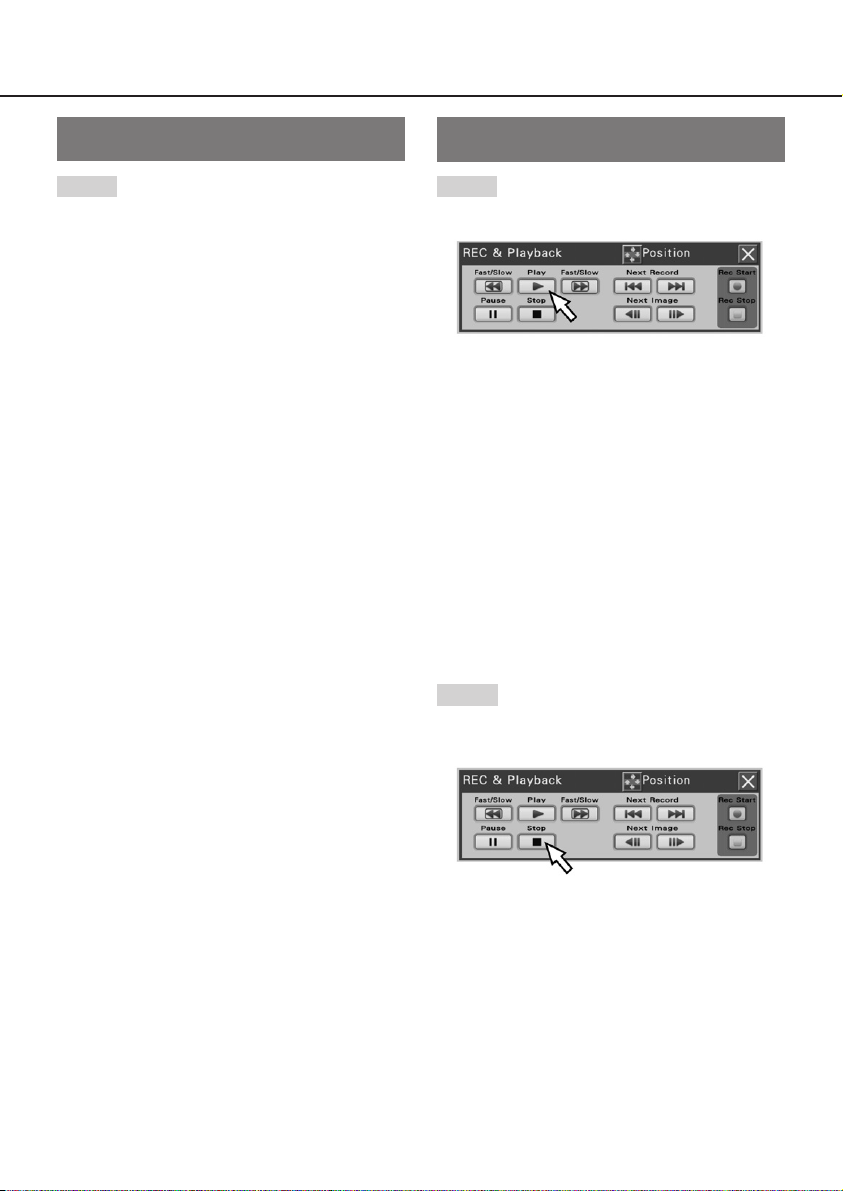
Ön panel üzerindeki dü¤meleri kullanarak
yap›lan ifllemler
Bir fare kullanarak yap›lan ifllemler
Ad›m 2
Oynatma ifllemini durdurmak için [STOP] dü¤mesine bas›n.
→ [PLAY/PAUSE] dü¤mesi sönecek ve oynat-
ma ifllemi duracakt›r. Monitör 2’de oynatma
iflleminden canl› görüntülemeye geçilecektir.
Ad›m 3
[Play] dü¤mesini t›klay›n.
→ Oynatma ifllemi bafllayacakt›r.
Kamera görüntüleri afla¤›daki flekilde oynat›l›r.
앫 Kay›t cihaz›nda oturum açt›ktan sonra ilk oy-
natma ifllemi
En son kaydedilen görüntü oynat›lacakt›r.
Oynatma bafllang›ç noktas›, ayar menüsü
üzerinde ayarlanabilir ("Basic" (Temel) alt›ndaki “Basic” sekmesi üzerinde yer alan “Go
to last before” (Sonuncuya git)) K Montaj K›lavuzu). Varsay›lan olarak "30s" seçilmifltir.
앫 Yukar›dakinden baflla (Kay›t cihaz›nda otu-
rum açt›ktan sonra ikinci ve bunu takip eden
oynatma ifllemi.) Oynatma ifllemi, son oynatma iflleminin durduruldu¤u noktadan (zaman
ve tarih) itibaren bafllayacakt›r.
Ad›m 4
Oynatma ifllemini durdurmak için [Stop] dü¤mesini t›klay›n.
→ Oynatma ifllemi duracakt›r.
Monitör 2’de oynatma iflleminden canl› görüntülemeye geçilecektir.
39
Page 40

Oynatma ifllemi s›ras›nda fonksiyonlar (ön panel üzerindeki dü¤meler kullan›ld›¤›nda)
Fonksiyon
Duraklatma
Kare kare oynatma
/ Kare kare geriye
oynatma
H›zl› ileri/geri alma
Oynatma h›z›n›
tutma (H›zl›
ileri/geri alma)
Atlama
Kaydedilen son
veriye atlama
Dü¤me
[PLAY/PAUSE]
dü¤mesi
Ayar dü¤mesi
(‹ç taraf)
Arama dü¤mesi
(D›fl taraf)
[HOLD] dü¤mesi
Ayar dü¤mesi
(‹ç taraf)
[GOTO LAST]
dü¤mesi
‹fllem
앫
Duraklama s›ras›nda bu dü¤meye bas›ld›¤›nda oynatma ifllemi devam eder.
앫 Duraklama s›ras›nda [PLAY/PAUSE] dü¤mesi yan›p söner.
앫 Duraklama s›ras›nda ayar dü¤mesi (iç taraf) çevrildi¤inde, kare kare
oynatma ifllemi yap›lacakt›r.
앫 Ayar dü¤mesi saat yönünde çevrildi¤inde, bir sonraki kare görüntü-
lenir. Ayar dü¤mesi ters saat yönünde çevrildi¤inde, bir önceki kare
görüntülenir.
앫 Arama dü¤mesi (d›fl taraf) çevrildi¤inde, arama dü¤mesinin çevrilme
miktar›na (aç›s›na) ba¤l› olarak oynatma h›z› de¤iflir (1/2x, 1x, 2x,
5x, 10x, 20x).
Oynatma ifllemine 10 saniye 20x’de devam edildi¤inde (arama
dü¤mesi uca kadar çevrildi¤inde), oynatma h›z› 50x olarak de¤iflir.
Oynatma ifllemine 10 saniye 50x’te devam edildi¤inde, oynatma h›z›
100x olarak de¤iflir.
앫 Arama dü¤mesi saat yönünde çevrildi¤inde, ileri h›zl› oynatma ifllemi
uygulan›r. Ayar dü¤mesi ters saat yönünde çevrildi¤inde, h›zl› geriye
oynatma ifllemi uygulan›r. Arama dü¤mesi konumu normale (orta
konuma) döndürüldü¤ünde, oynatma h›z› 1x’e döner.
Oynatma ifllemi s›ras›nda arama dü¤mesi (d›fl taraf) çevrilirken
앫
[HOLD] dü¤mesine bas›ld›¤›nda, arama dü¤mesi konumu taraf›ndan
belirlenen oynatma h›z› korunur. (Arama dü¤mesi (d›fl taraf) serbest
b›rak›ld›¤›nda dahi, oynatma ifllemi belirlenmifl oynatma h›z›yla devam eder.) Oynatmay› bekletme s›ras›nda gösterge yan›p sönecektir.
앫 Oynatma h›z›n›n tutulmas› s›ras›nda [HOLD] dü¤mesine bas›ld›¤›n-
da, tutulan oynatma h›z› x1’e geri dönecektir.
앫 Oynatma ifllemi s›ras›nda ayar dü¤mesi (iç taraf) çevrildi¤inde, oy-
natma noktas› bir sonraki veya bir önceki kay›tl› verinin bafl›na atlayacak ve oynatmaya bafllayacakt›r.
앫 Oynatma ifllemi s›ras›nda ayar dü¤mesi (iç taraf) saat yönünde çev-
rildi¤inde, oynatma noktas› bir sonraki kay›tl› verinin bafl›na atlayacakt›r. Oynatma ifllemi s›ras›nda ayar dü¤mesi (iç taraf) ters saat yönünde çevrildi¤inde, oynatma noktas› bir önceki kay›tl› verinin bafl›na atlayacakt›r.
앫 Geriye oynatma s›ras›nda esnas›nda bile, ileri atlamaya çal›fl›ld›¤›n-
da, oynatma noktas› bir sonraki kay›tl› verinin bafl›na (bafllama zaman›na) atlayacakt›r. Bununla birlikte, bir sonraki kay›tl› veriye atlama sadece bu s›rada çal›fl›r ve ikinci bir atlama ifllemi yap›lamaz.
앫 Bir önceki veya bir sonraki kay›tl› veri mevcut de¤ilse, geçerli oynat-
ma ifllemi devam eder.
앫 Bu dü¤meye bas›ld›¤›nda, en son kaydedilen verinin bafl›ndan itiba-
ren oynatma ifllemi bafllar. Varsay›lan olarak, bu dü¤meye bas›ld›¤›nda oynatma noktas› en son kaydedilen kay›tl› verinin bafl›ndan
30 saniye öncesine karfl›l›k gelen oynatma noktas›na atlar.
Not:
앫 Verinin HDD üzerine yaz›ld›¤› zamana ba¤l› olarak, kay›t s›ras›nda
[GOTO LAST] dü¤mesine bas›ld›¤›nda oynatma ifllemi belirtilen
zamandan birkaç saniye önceki bir noktadan itibaren bafllayabilir,
oynatma s›ras›nda kay›t ifllemi duraklayabilir veya siyah ekran görüntülenebilir. Siyah ekran görüntülendi¤inde, oynatma ifllemini
derhal durdurun ve devam etmek için bir süre bekleyin.
40
Page 41

앫
Çoklu ekranda
oynatma
Kamera ad›
göstergesi
[MULTI SCREEN]
dü¤mesi
[OSD] dü¤mesi
[MULTI SCREEN] dü¤mesine bas›n. [MULTI SCREEN] dü¤mesine her
bas›ld›¤›nda , ekran tipi ayar menüsü üzerinde yap›land›r›lan ayarlara
göre de¤iflecektir (Montaj K›lavuzu, “Display” (Ekran) alt›ndaki “Common” (Genel) sekmesi üzerindeki “Multi screen setup” (Çoklu ekran
ayar›) alt›nda yer alan “Camera setup” (Kamera ayar›)).
앫 Kay›tl› veri üzerindeki kamera ad›n› ve durum çubu¤unu görüntüle-
mek/gizlemek için bu dü¤meye bas›n. (+ Sayfa 30)
Oynatma ifllemi s›ras›nda fonksiyonlar (fareyi kullan›rken)
Fonksiyon ‹fllem
Duraklatma
Kare kare oynatma /
Geriye kare kare oynatma H›zl› ileri/geri Atlama
Alt Menü’den (Sub Menu) "REC & Playback" (Kaydet ve Oynat) ö¤esini seçin ve
ard›ndan görüntülenen "REC & Playback" panelini kullan›n.
Kaydedilen son veriye
atlama
Çok ekranl› oynatma
Kamera ad› göstergesi
Alt Menüden (Sub Menu) "Go to last" (Sonuncuya Git) ö¤esine gidin
‹fllem panelini kullan›n
41
Page 42

Notlar:
앫 Fareyi kullan›rken, dü¤mesine veya dü¤mesine her t›kland›¤›nda oynatma h›z› de¤ifle-
cektir. Duraklatma s›ras›nda [REW] dü¤mesi veya [FF] dü¤mesi t›klan›rsa, oynatma h›z› 1/2 olacakt›r.
• Görüntüler bir tek ekran üzerinde izlenirken, izlenmekte olan görüntülerin al›nd›¤› kameraya atanan ses
duyulacakt›r.
• Görüntüler bir çoklu ekran üzerinde izlenirken, üst sol köflede izlenmekte olan görüntülerin al›nd›¤› kameraya atanan ses duyulacakt›r. Görüntüleri üst sol köfledeki bölüm üzerinde izlenen kameraya ses
atanmad›¤›nda, ses ç›k›fl›n›n yeri öncelik s›ras›na göre belirlenir. Bir çoklu ekranda izlenmekte olan
görüntülerin al›nd›¤› kamera kanallar›ndan herhangi birine ses atanmam›flsa, ses duyulmayacakt›r
• Kay›t ve oynatma ifllemi eflzamanl› olarak yap›l›yorsa, oynatma noktas› geçerli kay›t noktas›na (geçerli
zamana) ulaflt›¤›nda oynatma ifllemi duraklat›lacakt›r.
• Daha yüksek bir kay›t h›z›nda kaydedilen görüntüler oynat›ld›¤›nda, oynatma h›z› bazen dengesizleflebilir veya ses kesilmesi oluflabilir, vb..
• H›zl› ileri/geri sarma veya h›zl› ileri/geri oynatma s›ras›nda bazen siyah ekran görüntülenebilir. Bununla
birlikte, bu duruma kay›t cihaz›n›n içindeki bir ifllem neden olur ve bu bir ar›za de¤ildir.
42
Page 43

Görüntülerin belirtilen bir noktadan itibaren oynat›lmas›
Oynatma ifllemini belirtilen bir zaman ve tarihten veya en son kaydedilen görüntüden itibaren bafllatmak mümkündür. Oynatma ifllemi kay›t s›ras›nda yap›labilir.
Oynat›lan görüntüler monitör 2 üzerinde görüntülenecektir.
Belirtilen zamanda ve tarihte kaydedilen görüntünün oynat›lmas›
Kay›tl› bir görüntünün istenen zaman ve tarihini belirterek oynatma ifllemini bafllat›n.
Ad›m 1
Ön paneldeki [GOTO DATE] (TAR‹HE G‹T)
dü¤mesine bas›n.
→ "Go to date" penceresi görüntülenecektir.
Not:
Fareyi kullan›yorsan›z, "Sub Menu" üzerinde
앫
"Go to date" ö¤esini t›klayarak "Go to date"
penceresini görüntüleyin.
Ad›m 3
‹mleci "Go to date" (Tarihe git) penceresi üzerindeki [씰] dü¤mesine hareket ettirin ve ard›ndan
[SET] (AYARLA) dü¤mesine bas›n.
→ "Go to date" penceresi kapanacak ve girilen
zaman ve tarihten itibaren kaydedilen görüntü.oynat›lmaya bafllanacakt›r.
Not:
Belirtilen zaman ve tarihte görüntü bulunma-
앫
d›¤›nda, afla¤›daki ifllem yap›lacakt›r.
앫 Belirtilen zaman ve tarihten sonra kayde-
dilen görüntüler bulundu¤unda, oynatma
ifllemi bunlar aras›nda en eski kaydedilmifl
olan görüntüden bafllayacakt›r .
앫 Belirtilen tarih ve zamandan sonra görüntü
kaydedilmemiflse, oynatma ifllemi belirtilen
zaman ve tarihten önce kaydedilen en son
görüntüden bafllayacakt›r.
Ad›m 4
Oynatma ifllemini durdurmak için, ön panel üzerindeki [STOP] dü¤mesine bas›n.
→ Oynatma ifllemi duracakt›r. Monitör 2’de oy-
natma iflleminden canl› görüntülemeye geçilecektir.
Ad›m 2
Ayar dü¤mesini (iç taraf) çevirerek zaman› ve
tarihi ayarlay›n.
Not:
‹mleç [Current time] dü¤mesinin üzerine geti-
앫
rildikten sonra [SET] dü¤mesine bas›ld›¤›nda
geçerli zaman ve tarih girilecektir.
43
Page 44

En son kaydedilen görüntüyü oynatma
En son kaydedilen görüntüyü oynatmaya bafllay›n.
Oynatma bafllang›ç noktas›, ayar menüsü üzerinde ayarlanabilir ("Basic" (Temel) alt›ndaki “Basic”
sekmesi üzerinde yer alan “Go to last before” (Sonuncuya git)) (+ Montaj K›lavuzu). Varsay›lan
olarak "30s" seçilmifltir.
Ön panel üzerindeki dü¤meleri
kullanarak yap›lan ifllemler
Ad›m 1
Canl› görüntüleri görüntülerken [GOTO LAST]
dü¤mesine bas›n.
→ En son kaydedilen görüntü oynat›lacakt›r.
Ad›m 2
Oynatma ifllemini durdurmak için, ön panel üzerindeki [STOP] dü¤mesine bas›n.
→ Oynatma ifllemi duracakt›r. Monitör 2’de oy-
natma iflleminden canl› görüntülemeye
geçilecektir.
Bir fare kullanarak yap›lan ifllemler
Ad›m 1
[S.Menu] dü¤mesini t›klay›n.
→ "Sub Menu" (Alt Menü) penceresi görüntüle-
necektir.
Ad›m 2
[Go to last] (Sonuncuya git) dü¤mesini t›klay›n.
→ En son kaydedilen görüntü oynat›lacakt›r.
Ad›m 3
Oynatma ifllemini durdurmak için, "REC &
Playback" panelini görüntüleyin ve oynatma
ifllemini bu panel üzerinde durdurun. (Sayfa 38)
44
Page 45

Arama ve oynatma
‹stenen kay›tl› görüntüyü bulun ve oynat›n. Afla¤›da belirtilen 3 arama yöntemini kullanabilirsiniz.
앫 Kay›t olaylar›n›n aranmas› ve oynat›lmas› (kay›t olay› arama)
앫 Kaydedilmifl görüntülerden bir hareket alg›land›¤›nda zaman ve tarih için arama ve oynatma (VMD
aramas›)
앫 Kopyalanan kaydedilmifl görüntüler için arama ve oynatma (kopya verisi arama)
Oynat›lan görüntüler monitör 2’de bir tek ekran üzerinde görüntülenecektir. Kaydedilen görüntüleri bir
çoklu ekran üzerinde oynatmak için, oyantma iflleminden sonra bir çoklu ekrana geçin.
Kay›t olaylar›n›n aranmas› ve oynat›lmas› (kay›t olay› arama)
Bir kay›t olaylar› listesi görüntüleyin ve listeden oynatmak istedi¤iniz bir kay›t olay›n› seçin. Ayn› zamanda kay›t olaylar›n› afla¤›daki arama filtrelerini kullanarak da arayabilirsiniz.
Arama filtresi
Arama filtresi
Zaman ve
tarih
Olay
Bafllang›ç zaman› ve bitifl zaman› seçilerek belirtilen bir zaman aral›¤› içerisinde
kaydedilen görüntüler için arama
Sadece seçilen kay›t modu ile kaydedilen görüntüler için arama.
앫 Kay›t modu/Olay
Manuel, Programl›, Acil Durum, Video Kayb›, Terminal, Komut, VMD, Saha alarm›
앫 i-VMD kamera alarm›
Terminal, Sahne de¤iflikli¤i, Kald›rma ve geride b›rakma, Hareket, Yön, Oyalanma
Sadece seçilen kamera kanallar› kullan›larak kaydedilen görüntüler için arama.Kamera
Olay kay›t listesi
[Filtering]
Üzerinde arama filtrelerinin belirtilebilece¤i
arama filtresi penceresini görüntüler.
Aç›klama
[Select Medium] dü¤mesi
Üzerinde oynatma iflleminin yap›laca¤› ortam›n
(HDD, DVD, SDHC/SD bellek kart›)
seçilebilece¤i disk seçim penceresini görüntüler.
45
Page 46

Time & date
Kayd›n bafllama zaman›n› ve tarihini görüntüler.
Ch
Kay›t için kullan›lan kamera kanal›n› görüntüler.
Görüntülenen kamera kanal› kullan›larak kaydedilen görüntüler bir tek kanal üzerinde oynat›lmaya bafllanacakt›r.
Time and date range of the listed data
Listelenen verilerin zaman ve tarih aral›¤›n›
görüntüler.
Number of the listed data (Total)
Listelenen verilerin toplam say›s›n› görüntüler.
10 000’den fazla say›da veriyle eflleflti¤inde,
">10000" mesaj› görüntülenir.
Event
Olay tipini görüntüler. Olay tipi hakk›nda ayr›nt›l›
bilgi için sayfa 8’e bak›n.
HDD
Görüntülerin kaydedilmifl oldu¤u hard disk sürücü numaras›n› görüntüler.
Audio
Veriye ses ilifltirilip ilifltirilmedi¤ini gösteren bir
simge görüntüler.
Çal›flt›rma
Ad›m 1
Ön paneldeki [SEARCH] dü¤mesine bas›n.
→
Olay kay›t listesi penceresi görüntülenecektir.
[Prev page] dü¤mesi
Bir önceki sayfay› görüntüler.
[Next page] dü¤mesi
Bir sonraki sayfay› görüntüler.
[씰] (play) dü¤mesi
Seçilen kay›t olay›n›n kay›tl› görüntülerini oynatmaya bafllar.
Not:
Fareyi kullan›yorsan›z, "Sub Menu" üzerinde
앫
"Search" ö¤esini t›klayarak olay kay›t listesi
penceresini görüntüleyin.
46
Ad›m 2
Arama filtrelerini seçin. Ön panel üzerindeki
[SET] dü¤mesine basarak imleci [Filtering] üzerine hareket etirin ve ard›ndan ön panel üzerindeki [SET] dü¤mesine bas›n.
→ "Filtering" (Filtreleme) penceresi görün-
tülenecektir.
Page 47

Ad›m 3
Arama koflullar›n› (filtreleri) tan›mlay›n.
Date and time range (Tarih ve zaman aral›¤›):
Ayar dü¤mesini (iç taraf) çevirmek suretiyle aranacak kay›tl› görüntülerin kay›t bafllama zaman›
ve tarihi ile bitifl zaman› ve tarihini belirtin.
‹mleci girifl alan›n›n üzerine getirin ve ard›ndan [SET] dü¤mesine bas›n. Yaz›l›m klavyesi (zaman ve tarih girifli için) görüntülenir; bu
klavyeyi kullanarak zaman› ve tarihi girebilirsiniz. Yaz›l›m klavyesinin (zaman ve tarih girifli için) nas›l kullan›laca¤› konusunda bilgi
için sayfa 21 ve 25’e bak›n.
REC event (KAYIT olay›): Kay›tl› görüntüler
aras›nda yap›lacak arama için bir olay tipi
seçin. Seçilen olay tipiyle ilgili iflaretleme kutusu iflaretlenecektir. ("All" (Tamam›) seçildi¤inde, tüm iflaretleme kutular› iflaretlenir.)
앫 Event (Olay)
Manuel kay›t, programl› kay›t, acil durum
kayd›, görüntü kayb›, terminal alarm›, komut alarm›, video hareket alg›lama
(VMD), kamera saha alarm›
앫 i-VMD
Hareket alg›lama, nesne görünmesi/kaybolmas›, terminal alarm›, oturma alg›lama, yön alg›lama, kesinti alg›lama
Camera (Kamera): Aranacak kay›t için kullan›-
lan kamera kanal›n› seçin. Seçilen kamera
kanal›yla ilgili iflaretleme kutusu iflaretlenecektir. Tüm kamera kanallar›n› seçmek için,
"All" (Tamam›) ö¤esini iflaretleyin.
[Clear Filtering] dü¤mesi: Belirtilen arama koflullar›-
n› (filtreleri) iptal eder. "Date and time range" k›sm›nda bafllang›ç zaman› ve bitifl zaman› için de¤erler eflitlenecek ve "REC event" ve "Camera"
için tüm iflaretleme kutular› iflaretlenecektir.
Ad›m 4
Arama koflullar›n› (filtreleri) tan›mlad›ktan sonra
imleci [OK] (ONAY) dü¤mesi üzerine hareket ettirin ve ön panel üzerindeki [SET] dü¤mesine bas›n.
→ Arama koflullar›yla eflleflen kay›t olaylar›,
olay kay›t listesinde görüntülenecektir.
Ad›m 5
Oynatmak istedi¤iniz kay›t olay›n› seçin. Bir kay›t
olay› seçmek için, ayar dü¤mesini (iç taraf) çevirin.
Not:
앫
Arama dü¤mesi (d›fl taraf) çevrildi¤inde, listenin önceki/sonraki sayfas› görüntülenecektir.
Ad›m 6
‹mleci [씰] (play) dü¤mesi üzerine hareket ettirin
ve ard›ndan ön panel üzerindeki [SET] (AYARLA) dü¤mesine bas›n.
→ Seçilen kay›t olay›n›n kay›tl› görüntüleri oy-
nat›lmaya bafllan›r.
Ad›m 7
Oynatma ifllemini durdurmak için, ön panel üzerindeki [STOP] dü¤mesine bas›n.
→
Oynatma ifllemi duracakt›r. Monitör 2’de oynatma iflleminden canl› görüntülemeye geçilecektir.
Not:
앫
Filtrelemeden sonra görüntülenen olay .kay›t
listesinden oynatma ifllemi bafllat›ld›¤›nda,
listelenen kay›t olaylar›n›n sadece kay›tl› görüntüleri oynat›labilir Oynatma ifllemini durdurmak ve tekrar bafllatmak suretiyle tüm kay›tl› görüntüleri oynatmak mümkündür.
47
Page 48

Kopyalanan kaydedilmifl görüntüler için arama ve oynatma (kopya verisi
arama)
SDHC/SD bellek kart› veya bir DVD üzerinde bir kopyalanm›fl veriler (kopyalanm›fl kay›tl› görüntüler)
listesi görüntüleyin ve listeden oynatmak istedi¤iniz bir görüntüyü seçin.
Filtreleri kullanarak kopyalanan veriler için arama yapmak mümkündür. "Time & date" (Zaman ve tarih) ve "Ch" (Kanal) filtreleri kullan›labilir. Kay›tl› görüntülerin nas›l kopyalanaca¤› konusunda bilgi için
sayfa 59’a bak›n.
Kopyalanan veri listesi penceresi
[Filtering] dü¤mesi
Üzerinde arama filtrelerinin belirtilebilece¤i arama filtresi penceresini görüntüler.
[Select Medium] dü¤mesi
Üzerinde oynatma iflleminin yap›laca¤› ortam›n
(HDD, SDHC/SD bellek kart›, DVD) seçilebilece¤i disk seçim penceresini görüntüler.
Time & date
Kopyalanan verinin bafllama zaman›n› ve tarihini görüntüler (kopyalama iflleminin bafllad›¤› zaman ve tarih görüntülenecektir).
Ch
Kay›t için kullan›lan (kay›tl› görüntülerin kopyaland›¤›) kamera kanal›n› görüntüler. Görüntülenen kamera kanal› kullan›larak kaydedilen görüntüler bir tek kanal üzerinde oynat›lmaya bafllanacakt›r.
Event
Olay tipini görüntüler. Olay tipi hakk›nda ayr›nt›l›
bilgi için sayfa 8’e bak›n.
48
Number of the listed data
Listelenen verilerin zaman ve tarih aral›¤›n› görüntüler.
Number of the listed data (Total)
Listelenen kopyalanm›fl verilerin toplam say›s›n›
görüntüler. 10 000’den fazla say›da veriyle eflleflti¤inde, ">10000" mesaj› görüntülenir.
[Prev page] dü¤mesi
Bir önceki sayfay› görüntüler.
[Next page] dü¤mesi
Bir sonraki sayfay› görüntüler.
[씰] (play) dü¤mesi
Seçilen kopyalanm›fl verilerin kay›tl› görüntülerini oynatmaya bafllar.
Page 49

Çal›flt›rma
Ad›m 1
Ön paneldeki [SEARCH] dü¤mesine bas›n.
→
Olay kay›t listesi penceresi görüntülenecektir.
Ad›m 2
‹mleçle REC event (OLAY kayd›) sekmesine t›klay›n ve imleci [Select Medium] (Ortam Seç)
dü¤mesi üzerine hareket ettirin. Ard›ndan, ön
paneldeki [SET] dü¤mesine bas›n.
→
"Select Medium" penceresi görüntülenecektir.
Ad›m 3
Aranacak ortam› seçin. [SET] dü¤mesine basarak "DVD Drive" veya "SD memory card" ö¤esini seçin ve imleci [OK] dü¤mesi üzerine hareket
ettirdikten sonra [SET] dü¤mesine tekrar bas›n.
→ Kopyalanm›fl veri listesi penceresi görüntüle-
necektir.
Not:
Opsiyonel bir yerleflik DVD sürücü monte
앫
edilmemifl olsa bile, "DVD Drive" seçildi¤inde
"No media is inserted" (Kay›t ortam› yerlefltirilmedi) hata mesaj› görüntülenecektir.
Ad›m 4
Arama filtrelerini seçin. ‹mleci [Filtering] dü¤mesi üzerine hareket ettirin ve ard›ndan ön panel
üzerindeki [SET] (AYARLA) dü¤mesine bas›n.
→ "Filtering" (Filtreleme) penceresi görüntüle-
necektir.
Ad›m 5
Arama koflullar›n› (filtreleri) tan›mlay›n. Arama
filtreleri hakk›nda ayr›nt›l› bilgi için sayfa 47’ye
bak›n.
49
Page 50

Ad›m 6
Arama koflullar›n› (filtreleri) tan›mlad›ktan sonra
imleci [OK] dü¤mesi üzerine hareket ettirin ve
[SET] dü¤mesine bas›n.
→ Arama koflullar›yla (filtrelerle) eflleflen kopya-
lanm›fl veriler, kopyalanm›fl veri listesi penceresinde görüntülenecektir.
Ad›m 7
Oynatmak istedi¤iniz kopyalanm›fl veriyi seçin.
Bir kopyalanm›fl veri seçmek için, ayar dü¤mesini (iç taraf) çevirin.
Ad›m 8
‹mleci [씰] (play) dü¤mesi üzerine hareket ettirin
ve ard›ndan [SET] dü¤mesine bas›n.
→ Seçilen kopyalanm›fl verinin kay›tl› görüntü-
leri oynat›lmaya bafllan›r.
Dikkat:
Kopyalanm›fl verinin SDHC/SD bellek kart›
앫
üzerinde oynat›lmas› s›ras›nda SDHC/SD bellek kart›n› ç›karmay›n. Aksi takdirde SDHC/SD
bellek kart› üzerindeki veri zarar görebilir.
Not:
Kopyalanan görüntülerin oynat›lmas› s›ras›n-
앫
da afla¤›daki ifllemler yap›lamaz:
앫 Go to last (Sonuncuya git)
앫 Bir çoklu ekran üzerinde oynatma
앫 Ses çalma
앫
Ayn› "Time & date", "Ch" ve "Event" kriterlerine
sahip çok say›da kopyalanm›fl veri mevcut oldu¤unda, bunlardan herhangi biri seçilmifl olsa bile
sadece ilk kopyalanan veri oynat›lacakt›r.
Ad›m 9
Oynatma ifllemini durdurmak için, ön panel üzerindeki [STOP] dü¤mesine bas›n.
→
Oynatma ifllemi duracakt›r. Monitör 2’de oynatma iflleminden canl› görüntülemeye geçilecektir.
Not:
Arama dü¤mesi (d›fl taraf) çevrildi¤inde, lis-
앫
tenin önceki/sonraki sayfas› görüntülenecektir.
50
Not:
Filtrelemeden sonra görüntülenen kopyalan-
앫
m›fl veri listesinden oynatma ifllemi bafllat›ld›¤›nda, listelenen kopyalanm›fl verilerin sadece
kay›tl› görüntüleri oynat›labilir. Oynatma ifllemini durdurmak ve tekrar bafllatmak suretiyle
tüm kay›tl› görüntüleri oynatmak mümkündür.
앫
Di¤er SDHC/SD bellek kart›n› takt›ktan sonra
oynatma ifllemini bafllat›rken, ilk önce "Select
Medium" (Ortam Seç) penceresinden "Hard
disk drive" (Hard disk sürücü) ve ard›ndan "SD
memory card" (SD bellek kart›) ö¤esini seçin.
Page 51

Kaydedilmifl görüntülerden bir hareket alg›land›¤›nda zaman ve tarih için
arama ve oynatma (VMD aramas›)
Tüm kay›t modlar› taraf›ndan hard disk sürücüler üzerine kaydedilen görüntülerden (VMD fonksiyonu
taraf›ndan) bir hareketin alg›land›¤› zaman ve tarih listesini görüntüleyin (Sayfa 37) ve ard›ndan listeden oynatmak istedi¤iniz kay›tl› görüntüyü seçin.
Kamera kanallar›, bir hareketin alg›land›¤› zaman ve tarih, alg›lama alan› ve alg›lama hassasiyeti,
VMD aramas› için filtreler olarak kullan›labilir.
VMD arama listesi penceresi
[VMD search] dü¤mesi
Üzerinde arama filtrelerinin belirtilebilece¤i arama filtresi penceresini görüntüler.
[Select Medium] dü¤mesi
Üzerinde oynatma iflleminin yap›laca¤› ortam›n
(HDD, DVD, SDHC/SD bellek kart›) seçilebilece¤i disk seçim penceresini görüntüler.
Time & date
Görüntülerin kaydedildi¤i zaman ve tarih görüntülenir.
Ch
Kay›t için kullan›lan kamera kanal›n› görüntüler.
Görüntülenen kamera kanal› kullan›larak kaydedilen görüntüler bir tek kanal üzerinde oynat›lmaya bafllanacakt›r.
Event
Olay tipini görüntüler. Olay tipi hakk›nda ayr›nt›l›
bilgi için sayfa 8’e bak›n.
HDD
Görüntülerin kaydedilmifl oldu¤u hard disk sürücü numaras›n› görüntüler.
Audio
Kaydedilen görüntülere ses ilifltirildi¤inde bile
ses simgesi görüntülenmez.
Number of the listed data
Listelenen verilerin zaman ve tarih aral›¤›n› görüntüler.
Number of the listed data (Total)
Listelenen verilerin toplam say›s›n› görüntüler.
200’den fazla say›da veriyle eflleflti¤inde,
">200" mesaj› görüntülenir.
[Prev page] dü¤mesi
Bir önceki sayfay› görüntüler.
[Next page] dü¤mesi
Bir sonraki sayfay› görüntüler.
[M (play) dü¤mesi
Seçilen kay›tl› görüntü oynat›labilir.
51
Page 52

Çal›flt›rma
Ad›m 1
Ön paneldeki [SEARCH] dü¤mesine bas›n.
→
Olay kay›t listesi penceresi görüntülenecektir.
Ad›m 3
Arama filtrelerini tan›mlay›n. ‹mleci [VMD search] dü¤mesi üzerine hareket ettirin ve ard›ndan ön panel üzerindeki [SET] (AYARLA) dü¤mesine bas›n.
→ Arama filtresi penceresi görüntülenecektir.
Ad›m 2
‹mleci [VMD] sekmesi üzerine hareket ettirin ve
ard›ndan ön panel üzerindeki [SET] (AYARLA)
dü¤mesine bas›n.
→ "VMD" sekmesinin sayfas› görüntülenir.
Ad›m 4
VMD arama koflullar›n› belirtin.
‹mleci bir arama kofluluyla ilgili bir dü¤me üzerine hareket ettirdikten sonra [SET] dü¤mesine
basarsan›z, seçilen arama kofluluyla ilgili ayar
penceresi aç›l›r.
VMD arama koflulu ayar›n› tamamlad›¤›n›zda,
arama filtresi penceresini kapatmak için
[SET/ESC] dü¤mesine bas›n.
Kamera kanallar›n› seçin
‹mleci [Ch] dü¤mesi üzerine hareket ettirin ve
ard›ndan [SET] dü¤mesine bas›n.
→ Kamera kanal› ayar menüsü görüntülenir.
Bir kamera kanal› seçmek için, ayar dü¤mesini
(iç taraf) çevirin.
52
Page 53

Zaman aral›¤›n› tan›mlay›n
‹mleci [Time & date] (Zaman ve tarih) dü¤mesi
üzerine hareket ettirin ve ard›ndan [SET]
(AYARLA) dü¤mesine bas›n.
→ Tarih ve zaman ayar menüsü görüntülenir.
Ayar dü¤mesini (iç taraf) çevirerek zaman aral›¤›n› tan›mlay›n. ‹mleci girifl alan›n›n üzerine getirin ve ard›ndan [SET] dü¤mesine bas›n. Yaz›l›m klavyesi (zaman ve tarih girifli için) görüntülenir; bu klavyeyi kullanarak zaman› ve tarihi girebilirsiniz. Yaz›l›m klavyesinin (zaman ve tarih
girifli için) nas›l kullan›laca¤› konusunda bilgi
için sayfa 21 ve 25’e bak›n.
1. ‹mleci herhangi bir alg›lama bölgesinin (A D) [Area] dü¤mesi üzerine hareket ettirin ve
ard›ndan [SET] dü¤mesine bas›n.
2. Alg›lama bölgesinin bafllang›ç noktas›n› ayarlay›n. Ok dü¤mesini (쑼쑿씱씰) kullanarak
imleci alg›lama alan›n›n bafllang›ç noktas›
olarak ayarlanacak noktaya hareket ettirin ve
ard›ndan [SET] dü¤mesine bas›n.
Alg›lama alan› veya alg›lama hassasiyeti ile
filtreleyin
‹mleci [Area/Sensitivity] (Alan/Hassasiyet) dü¤mesi üzerine hareket ettirin ve ard›ndan [SET]
dü¤mesine bas›n.
→ Hassasiyet ayar menüsü görüntülenir.
4 alg›lama alan› (A - D) ayarlanabilir. Ayn› zamanda, imleci [Whole area] (Tüm alan) dü¤mesi
üzerine hareket ettirdikten sonra [SET] dü¤mesine basmak suretiyle görüntülenen tüm alan›
alg›lama alan› olarak ayarlamak mümkündür.
Her biri için alg›lama alanlar›n› ve alg›lama hassasiyetlerini afla¤›daki flekilde ayarlay›n.
3. Alg›lama bölgesinin bitifl noktas›n› ayarlay›n.
Ok dü¤mesini (쑼쑿씱씰) kullanarak imleci alg›lama alan›n›n bitifl noktas› olarak ayarlanacak noktaya hareket ettirin ve ard›ndan [SET]
dü¤mesine bas›n. Alg›lama bölgesi ayar›n›
bitirmek için [Back] dü¤mesini seçin.
→
Bölge ayar penceresi tekrar görüntülenecektir.
Not:
Bir alg›lama bölgesi yarat›rken, bitifl noktas›n› be-
앫
lirlemek için bafllang›ç noktas›ndan alt sa¤a do¤ru sürükleyin. Alt sa¤dan baflka bir yöne sürüklerken bitifl noktas›n› belirlemek mümkün de¤ildir.
앫 1-3 ad›mlar› tekrarlanarak 4 alg›lama bölgesi
ayarlanabilir.
53
Page 54

앫 Ayarl› alg›lama bölgesini silmek için afla¤›da-
ki ifllemleri uygulay›n.
1. ‹mleci arama filtresi penceresi üzerindeki
[Delete area] (Bölgeyi sil) dü¤mesi üzerine
hareket ettirin ve ard›ndan [SET] (AYARLA) dü¤mesine bas›n.
2. ‹mleci herhangi bir alg›lama bölgesinin (A D) [Area] dü¤mesi üzerine hareket ettirin
ve ard›ndan [SET] dü¤mesine bas›n.
4. Her bir alg›lama bölgesinin alg›lama hassasiyetini ayarlay›n.
‹mleci ayarlanacak alg›lama bölgesinin
“Sensitivity” (Hassasiyet) ö¤esi üzerine
hareket ettirin ve ayar dü¤mesini (iç taraf)
çevirerek afla¤›daki alg›lama hassasiyetlerinden birini seçin.
Off: Seçilen bölgedeki hareketi alg›lamaz.
Low: Düflük hassasiyet
Mid: Standart hassasiyet
High: Yüksek hassasiyet
Ad›m 5
Arama koflullar›n› (filtreleri) tan›mlad›ktan sonra
imleci [씰] dü¤mesi üzerine hareket ettirin ve
[SET] dü¤mesine bas›n.
→ Arama koflullar›yla (filtrelerle) eflleflen veriler,
VMD arama listesi penceresinde görüntülenecektir.
Ad›m 6
Listeden oynat›lacak kay›tl› verinin zaman ve tarihini seçin. ‹çerisinde hareket alg›lanan bir kay›tl› veriyi seçmek için, ayar dü¤mesini (iç taraf)
çevirin.
5. Maskeleme süresini ayarlay›n.
Maskeleme süresi ayarland›¤›nda, bir hareket alg›land›ktan sonra ayarlanan süre
için herhangi bir hareket alg›lanmayacakt›r. Maskeleme süresini, hareketi alg›lamak
zaman ald›¤›nda veya s›k s›k hareket alg›land›¤›nda kullan›n.
Ayar dü¤mesini (iç taraf) çevirerek afla¤›daki alg›lama hassasiyetlerinden birini seçin. 1sn, 1dk, 1sa, 24sa
54
Not:
Arama dü¤mesi (d›fl taraf) çevrildi¤inde, liste-
앫
nin önceki/sonraki sayfas› görüntülenecektir.
Page 55

Ad›m 7
‹mleci [씰] (play) dü¤mesi üzerine hareket ettirin
ve ard›ndan [SET] dü¤mesine bas›n. (Veya ön
paneldeki [PLAY] (OYNAT) dü¤mesine bas›n.)
→ ‹çerisinde hareket alg›lanm›fl olan seçilmifl
kay›tl› veri görüntülenecektir.
Not:
Seçilen zaman ve tarih geçerli zaman ve tari-
앫
he çok yak›n oldu¤unda, oynatma ifllemi bafllamayabilir. Bu durumda, bir süre bekleyin ve
tekrar deneyin.
Ad›m 8
Oynatma ifllemini durdurmak için, ön panel üzerindeki [STOP] dü¤mesine bas›n.
→ Oynatma ifllemi duracakt›r. Monitör 2’de oy-
natma iflleminden canl› görüntülemeye geçilecektir.
55
Page 56

Olay fonksiyonu
Afla¤›daki olaylardan herhangi biri olufltu¤unda kay›t cihaz› bir olay ifllemi uygulayacakt›r.
앫 Terminal alarm›: Kap› sensörü gibi bir d›fl ayg›ttan kay›t cihaz›n›n arkas›ndaki alarm girifl terminali-
ne bir alarm girifl sinyali verilmesi olay›.
앫 Video Hareket Alg›lama (VDM): Video hareket alg›lama fonksiyonu taraf›ndan görüntülerde bir ha-
reket alg›lanmas› olay›. (VMD fonksiyonu hakk›nda afla¤›daki aç›klamaya bak›n.)
앫 Görüntü kayb›: Kamera kablo ba¤lant›s›n›n kesilmesi, kamera ar›zas›, vb. gibi, video girifl sinyali-
nin kaybedilmesi olay›.
앫 i-VMD kamera alarm›: SD5 kameras› taraf›ndan bir alarm›n (hareket alg›lama, nesne görünme-
si/kaybolmas›, vb.) alg›lanmas› olay›.
앫 Kamera saha alarm›: Bir kamera taraf›ndan bir alarm›n (hareket alg›lama, vb.) alg›lanmas› olay›.
앫 Komut alarm›: A¤ yoluyla bir PC’den, vb. bir alarm al›nmas› olay›.
Not:
Video Hareket Alg›lama (VDM) fonksiyonu
앫
Tan›mlanan bölgede (alg›lama bölgesi) bir hareket (parlakl›k de¤iflimi) alg›land›¤›nda, kay›t cihaz›
bu durumu bir alarm alg›lama olarak de¤erlendirecektir.
Video hareket alg›lama fonksiyonunu kullanmak için gereken ayarlar konusunda bilgi için, Montaj
K›lavuzuna bak›n.
앫 Kay›t cihaz› yeniden bafllat›ld›ktan hemen sonra, bir SD5 kameras› taraf›ndan alg›lanan bir alarm
bazen bir kamera saha alarm› olarak görüntülenebilir. Benzer flekilde, kodlay›c›ya (WJ-MP204C)
ba¤lanan bir SD5 kameras› taraf›ndan alg›lanan bir alarm, bir komut alarm› olarak görüntülenebilir.
앫 Kameralar, sadece bir alarm girifli alg›land›¤›nda uyar› verecektir. Dolay›s›yla, kay›t cihaz› bir alarm
girifli verilirken bafllat›ld›¤›nda, kay›t cihaz› bir alarm göstergesi görüntülemeyecektir.
Olay ifllemi
Bir olay olufltu¤unda ve kay›t cihaz› olay›n olufltu¤unu alg›lad›¤›nda, kay›t cihaz› önceden yap›land›r›lan ayarlara göre bir olay ifllemi uygulayacakt›r.
Olay ifllem modu; alarm modu (ALM), aktivite alg›lama modu (ADM) ve Kapal› (Off) aras›ndan seçilebilir.
(+ Montaj K›lavuzu)
Ayr›nt›l› bilgi için bir sistem yöneticisine baflvurun. Seçilen olay ifllem moduna ba¤l› olarak farkl› bir ifllem uygulanacakt›r.
Alarm modu (ALM) seçildi¤inde, kay›t cihaz› bir alarm ifllemi uygular.
Olay ifllem modu
앫 Alarm modu (ALM)
Alarm modu (ALM) seçildi¤inde, sistemin d›fl›na bir olay olufltu¤u uyar›s› gönderilecektir. Bu k›lavuzda, alarm modunda yap›lacak olay ifllemleri “alarm ifllemi” olarak adland›r›lm›flt›r.
앫 Aktivite alg›lama modu (ADM)
Aktivite alg›lama modu (ADM) seçildi¤inde, bir olay olufltu¤unda sadece bir alarm olufltu¤u kaydedilecek ve belirtilecektir. Aktivite alg›lama modunda (ADM) herhangi bir d›fl ayg›ta olay olufltu¤u bildirimi yap›lmaz.
앫 Kapal›
Sadece gerçekleflen olaylar›n kay›tlar› dosyalan›r. Baflka bir olay ifllemi yap›lmaz.
56
Page 57

Olay ifllemi
Kay›t ifllemini bafllat
Olay bilgisini ekranda görüntüle
Alarm göstergesini yak
Sesli ikaz ver
Alarm›n olufltu¤u kamera kanal›na geç
Kameray› ön ayarl› konuma getir.
Bir olay olufltu¤unu bildiren bir e-posta gönder
Bir olay olufltu¤unu bildiren bir PS Veri komutu gönder
Kay›t cihaz›n›n arkas›ndaki ALARM konektöründen ve
ALARM/CONTROL konektöründen sinyaller gönder
Olay kay›tlar›n› dosyala
Kaydedilen görüntüleri bir FTP sunucusuna gönder
Panasonic alarm protokolü ayarlar›na göre bir PC’ye
alarm bildirimi sa¤la
Alarm modu
Aktivite alg›lama modu
Kapal›
Alarm iflleminin iptali
Alarm modunda (ALM) bir olay olufltu¤unda, kay›t cihaz› önceden yap›land›r›lan ayarlara göre bir
alarm ifllemi uygulayacakt›r. Alarm ifllemini iptal etmek için, ön panel üzerindeki [ALARM RESET]
dü¤mesine bas›n veya monitör 2’de görüntülenen durum çubu¤u üzerindeki alarm simgesini t›klay›n.
Ayar menüsünün “Event” (Olay) ö¤esi alt›ndaki “Common” (Genel) sekmesi üzerinde yer alan "Alarm
auto reset" (Alarm otomatik s›f›rlama) ayar› "2sn", "5sn", "10sn", "20s", "30sn", "1dk", "3dk" veya
"5dk" olarak ayarlan›rsa (+ Montaj K›lavuzu), alarm ifllemini iptal etmeden [ALARM RESET] dü¤mesine basmak suretiyle afla¤›daki ifllemler otomatik olarak yap›lacakt›r.
앫 Ön panel üzerindeki alarm göstergesi yan›p sönme durumundan sürekli yanma durumuna geçer.
앫 Monitörde görüntülenen olay bilgisi kaybolur.
앫 Sesli ikaz ve alarm ç›k›fl› durur.
앫 Alarm›n olufltu¤u kamera önceki durumuna geri döner.
Ad›m 1
Ön panel üzerindeki [ALARM RESET] dü¤mesine bas›n veya monitör 2’de görüntülenen durum
çubu¤u üzerindeki [ALM] simgesini t›klay›n.
→ Alarm ifllemi iptal edilecek ve alarm göster-
gesi sönecektir.
Not:
Alarm ifllemi iptal edildi¤inde olay kayd› dura-
앫
cak ve olay›n oluflmas›ndan hemen önce çal›flma durumuna geri dönecektir.
57
Page 58

Alarm iflleminin ask›ya al›nmas›
Ayarlar›, bir olay olufltu¤unda bile alarm ifllemi yapmamak için yap›land›r›n.
Kay›t cihaz›n›n ayarlar›n› yap›land›r›rken oldu¤u gibi, belirli süreler için alarm ifllemini ask›ya almak
yararl›d›r.
Bununla birlikte, alarm ifllemi ask›ya al›nd›¤›nda bile kay›t, olay kay›tlar›n›n dosyalanmas›, ön ayarl›
konum fonksiyonu ve alarm oluflma göstergesi (monitör üzerinde) fonksiyonlar› aktif olacakt›r.
Ad›m 1
Ön panel üzerindeki [ALARM RESET] dü¤mesine ve [SET] dü¤mesine ayn› zamanda bas›n.
→ Alarm ifllemi ask›ya al›nacakt›r. Alarm ask›ya
alma göstergesi yanacakt›r.
Dikkat:
Fareyi kullanarak alarm ifllemleri ask›ya
앫
al›namaz.
Ad›m 2
Alarm ask›ya alma ifllemini iptal etmek için, tekrar [ALARM RESET] dü¤mesine ve [SET] dü¤mesine birlikte bas›n.
→ Alarm ask›ya alma ifllemi iptal edilecek ve
alarm ask›ya alma göstergesi sönecektir.
Not:
Ayn› zamanda, kay›t cihaz›n›n arkas›ndaki
앫
ALARM/ CONTROL konektörüne (pin no. 22:
alarm ask›ya alma girifl terminali) bir d›fl
anahtar ba¤layarak da alarm ifllemlerini devreden ç›karmak mümkündür. D›fl anahtar
aç›ld›¤›nda alarm ifllemi ask›ya al›nacakt›r.
Alarm ask›ya alma ifllemini iptal etmek için,
d›fl anahtar› kapat›n.
Hata iflleminin iptali
Kay›t cihaz›nda bir hata (ar›za) olufltu¤unda, kay›t cihaz› hata ifllemini uygulayacakt›r. Hata ifllemini
iptal etmek için, ön panel üzerindeki [ALARM RESET] dü¤mesine bas›n veya monitör 2’de görüntülenen durum çubu¤u üzerindeki hata simgesini t›klay›n.
Not:
Hata tipine ba¤l› olarak, ön panel üzerindeki durum göstergesi.taraf›ndan verilen hata uyar›s›, hata
앫
ifllemi iptal edildi¤inde bile kapanmayacakt›r.
58
Page 59
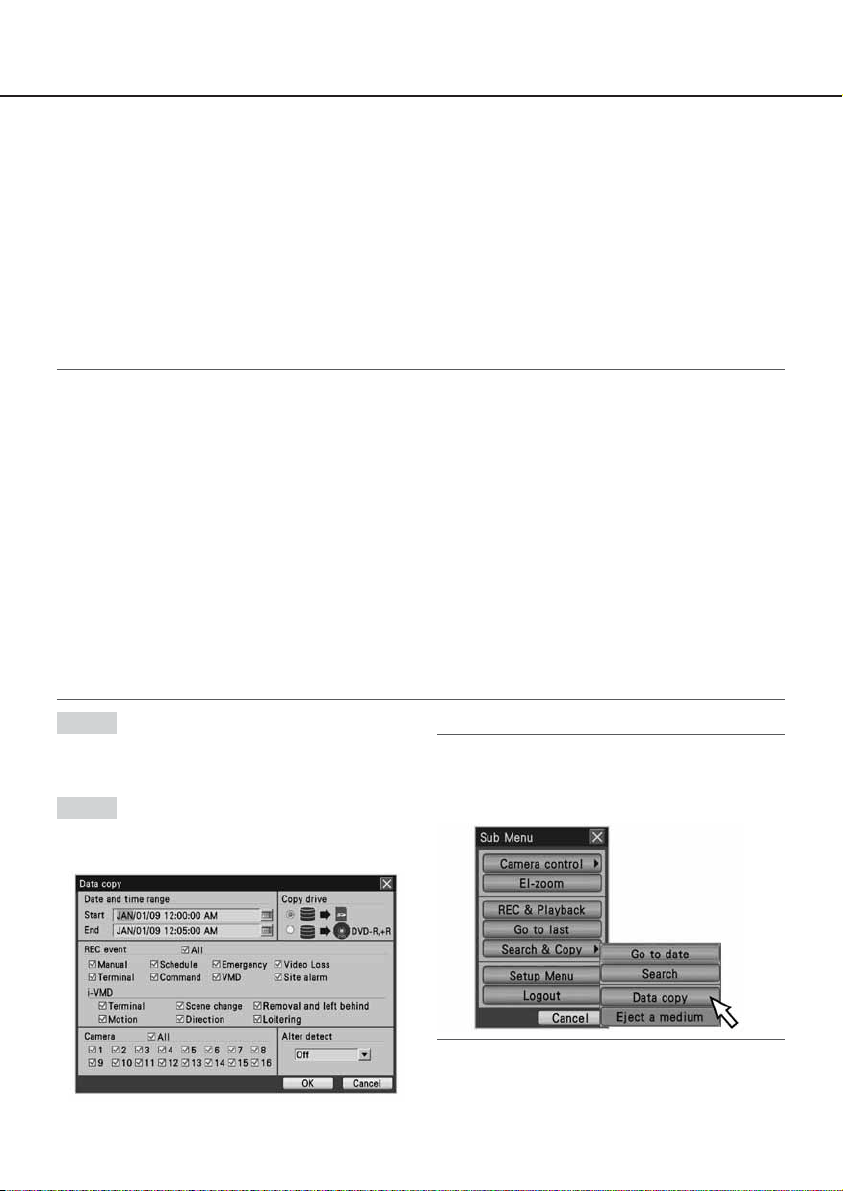
Kaydedilen görüntülerin kopyalanmas›
Kay›t cihaz›na kaydedilen görüntüler manuel olarak bir DVD’ye (DVD-R, +R) veya SDHC/SD bellek
kart›na kopyalanabilir.
Sabit disk sürücülerin maruz kalabilece¤i ar›za ve kaza gibi beklenmedik durumlara karfl›l›k düzenli olarak yedek kopyalar alman›z tavsiye edilir. Kay›t cihaz› afla¤›daki durumlardayken kay›tl› görüntüler kopyalanamaz.
앫 Kopyalama penceresi baflka bir kullan›c› taraf›ndan aç›l›rken
앫 Ortam (SDHC/SD bellek kart› / DVD) kullan›c› taraf›ndan seçilirken
앫 Ayar menüsü görüntülenirken
앫 Hard disk sürücülerden baflka bir ortam seçildi¤inde
Kopyalanan kaydedilmifl görüntüler kay›t cihaz›nda veya özel izleme yaz›l›m› kullan›larak bir PC’de oynat›labilir.
‹zleme yaz›l›m›, kaydedilmifl görüntülerin kopyaland›¤› ortama (DVD, SDHC/SD bellek kart›) otomatik
olarak kopyalanacakt›r.
‹zleme yaz›l›m›n›n kullan›lmas›yla ilgili bilgi için sayfa 108’e bak›n.
Kopyalanan kaydedilmifl görüntülerin kay›t cihaz›nda nas›l oynat›laca¤› konusunda bilgi için sayfa 48’e bak›n.
Not:
앫
Kaydedilmifl görüntüleri kay›t cihaz›nda oynat›rken kopyalamay› bafllatmadan önce oynatmay› duraklat›n.
앫
Kaydedilmifl görüntüleri bir SDHC/SD bellek kart›na kopyalamak için, formatlanm›fl SDHC/SD bellek kart›
kullanmak gerekir. SDHC/SD bellek kart›n›n nas›l formatlanaca¤› konusunda bilgi için sayfa 73’e bak›n.
앫
Kopyalama için gereken zaman, kopyalanacak verinin boyutuna göre de¤iflir. Kopyalama için ayn› say›da kamera ve ayn› süre ayarlansa bile, daha büyük görüntü yakalama boyutuyla, daha yüksek kalitede veya daha yüksek kay›t h›z›nda kaydedilen görüntüleri kopyalamak daha uzun zaman alacakt›r.
앫 Ayn› zamanda ve tarihte kaydedilmifl 2 veya daha fazla görüntü mevcut oldu¤unda, zaman ve tarih
ayar›nda veya otomatik zaman ayarlama fonksiyonunda de¤ifliklik oluflmas› sonucunda, kaydedilmifl görüntüleri kopyalama ifllemi bazen yanl›fl yap›labilir.
앫 Afla¤›daki durumlarda, yap›lmakta olan kopyalama ifllemi duracakt›r.
앫 Kay›t cihaz›n›n herhangi bir ayar› de¤ifltirildi¤inde
앫 Manuel kopyalama bafllatan bir kullan›c› oturumu kapatt›¤›nda (web taray›c› kapat›ld›ktan sonra
kopyalama iflleminin durmas› yaklafl›k 90 saniye zaman alacakt›r.)
앫 Orijinal veri (kopyalama için kaynak) kaybedildi¤inde (kayna¤›n üzerine yaz›lm›fl olmas› veya
hard disk sürücü ar›zas›)
앫 Kopyalanan veri özel bilgi içerebilir. Özel bilginin s›zmas›n› engellemek için, kay›t ortam›n› bü-
yük bir dikkatle kullan›n.
Ad›m 1
Bir hedef kay›t ortam› ayarlay›n (DVD,
SDHC/SD bellek kart›). (+ Sayfa 12)
Ad›m 2
Ön paneldeki [COPY] dü¤mesine bas›n.
→ Veri kopyalama penceresi görüntülenecektir.
Not:
앫
Fareyi kullan›yorsan›z, "Sub Menu" üzerinde
"Data copy" ö¤esini seçerek veri kopyalama
penceresini görüntüleyin.
59
Page 60

Ad›m 3 Ad›m 4
Kopyalanacak kay›tl› görüntülerin detayl› koflullar›n› belirtin.
Date and time range (Tarih ve zaman aral›¤›):
Ayar dü¤mesini (iç taraf) çevirmek suretiyle kopyalanacak kay›tl› görüntülerin bafllama zaman›
ve tarihi ile bitifl zaman› ve tarihini belirtin. ‹mleci
girifl alan›n›n üzerine getirin ve ard›ndan [SET]
dü¤mesine bas›n. Yaz›l›m klavyesi (zaman ve
tarih girifli için) görüntülenir; bu klavyeyi kullanarak zaman› ve tarihi girebilirsiniz. Yaz›l›m klavyesinin (zaman ve tarih girifli için) nas›l kullan›laca¤› konusunda bilgi için sayfa 21 ve 25’e bak›n.
Copy drive (Sürücüyü kopyala): Kopyalama he-
defi olarak bir DVD veya SDHC/SD bellek kart› seçin. ‹mleci "HDD → DVD" veya "HDD →
SDHC/SD memory card" üzerine hareket ettirin ve [SET] dü¤mesine bas›n.
REC event (KAYIT olay›): Yap›lacak kopyalama
için kay›tl› görüntülerin olay tipini seçin. Seçilen olay tipiyle ilgili iflaretleme kutusu iflaretlenecektir. ("All" (Tamam›) seçildi¤inde, tüm iflaretleme kutular› iflaretlenir.)
앫REC event (Kay›t olay›)
Manuel kay›t, programl› kay›t, acil durum kayd›,
görüntü kayb›, terminal alarm›, komut alarm›,
otomatik hareket alg›lama, kamera saha alarm›
앫i-VMD
Hareket alg›lama, nesne görünmesi/kaybolmas›, terminal alarm›, oturma alg›lama, yön
alg›lama, kesinti alg›lama
Camera (Kamera): Kay›t için kullan›lan kamera ka-
nal›n› seçin. ‹stenen kamera kanal›na karfl›l›k
gelen kutuyu iflaretleyin. Tüm kameralar› seçmek için, [All] (Tamam›) ö¤esini iflaretleyin.
De¤ifliklik alg›lama: Kopyalanacak kaydedilmifl
görüntülere de¤ifliklik alg›lama kodu ilifltirip ilifltirmeyece¤inizi belirleyin.
De¤ifliklik alg›lama kodu ilifltirildi¤inde, kopyalanan görüntüleri izleme yaz›l›m›n› kullanarak oynat›rken, kopyalanan kaydedilmifl görüntülerin de¤ifltirilmifl olup olmad›klar›n› kontrol etmek mümkündür. ‹mleci "Alteration detection" (De¤ifliklik alg›lama) üzerine hareket ettirin ve ard›ndan ayar dü¤mesini (iç taraf) çevirerek "On" (Aç›k) veya "Off"
(Kapal›) seçene¤ini seçin.
Not:
앫
Kopyalama için koflullar› iptal etmek isterseniz, [Cancel] dü¤mesini seçin.
앫
Opsiyonel bir yerleflik DVD sürücü monte edilmemifl olsa bile, hedef kay›t ortam› olarak "DVD"
seçildi¤inde, "No media is inserted" (Kay›t ortam›
yerlefltirilmedi) hata mesaj› görüntülenecektir.
‹mleci [OK] dü¤mesi üzerine getirin ve [SET] dü¤mesine bas›n.
→ Kopya veri listesi görüntülenecek ve ayarlanan
koflullarla eflleflen kaydedilmifl görüntüler liste
fleklinde görülecektir.
Copy drive (Sürücüyü kopyala): Veri kopyalama
penceresinde seçilen kopyalama hedefi görüntülenecektir. DVD/SD
Data size (Veri boyutu): Listelenen kaydedilmifl
görüntülerin toplam boyutu görüntülenecektir.
Görüntülenen toplam boyut, izleme yaz›l›m›n›
içerir. Hesaplanacak kopya verisinin boyutuna
ba¤l› olarak, toplam boyutun görüntülenmesi 1
saatten fazla zaman alabilir. (Veri, toplam boyut görüntülenmeden önce bile kopyalanabilir.)
Remaining capacity (Kalan kapasite): Hedef
kay›t ortam›n›n (DVD/SD) kalan kapasitesi görüntülenecektir.
List display (Liste görüntüleme): Ayarlanan ko-
flullarla eflleflen 8 kay›tl› görüntü, yukar›dan
afla¤›ya ters kronolojik s›rada görüntülenecektir. Kaydedilmifl görüntülerin afla¤›daki bilgileri
görüntülenecektir. Görüntülerin kaydedildi¤i
zaman ve tarih, kamera kanal›, olay ve hard
disk sürücü numaras›
Time range of the listed data: Listelenen veri-
lerin zaman ve tarih aral›¤›n› görüntüler.
Number of the listed data (Total): Listelenen
kopyalanm›fl verilerin toplam say›s›n› görüntüler. 10 000’den fazla say›da veriyle eflleflti¤inde, ">10000" mesaj› görüntülenir.
[Prev page] dü¤mesi: Bir önceki sayfay› görüntüler.
[Next page] dü¤mesi: Bir sonraki sayfay› görüntüler.
Not:
앫 Arama dü¤mesi (d›fl taraf) çevrildi¤inde, lis-
tenin önceki/sonraki sayfas› görüntülenecektir.
60
Page 61

Ad›m 5
Kopyalanacak verinin boyutunu ve kalan kapasiteyi kontrol ettikten sonra imleci [Copy] dü¤mesi
üzerine hareket ettirin ve [SET] dü¤mesine bas›n.
→ Kopya veri listesi penceresi kapanacakt›r.
Kopyalama ifllemi bafllayacak ve monitör 2
üzerinde görev çubu¤unda [COPY] simgesi
görüntülenecektir. Kopyalama ifllemi tamamland›¤›nda [COPY] simgesi kaybolacakt›r.
Dikkat:
SDHC/SD bellek kart›na veri kopyalama s›ra-
앫
s›nda SDHC/SD bellek kart›n› ç›karmay›n.
Aksi takdirde SDHC/SD bellek kart› üzerindeki veri zarar görebilir.
앫
Afla¤›daki durumlarda, imleç [Copy] dü¤mesi üzerine hareket ettirildikten sonra [SET] dü¤mesine
bas›ld›¤›nda bile kopyalama ifllemi bafllamaz.
앫 Bitifl zaman› bafllang›ç zaman›ndan daha
önceye ayarland›¤›nda
앫 Hedef kay›t ortam›n›n kapasitesi kopyalama
için yetersiz oldu¤unda bile kopyalama ifllemi
yap›lacakt›r.
앫 Kopyalama afla¤›daki s›raya göre yap›lacak-
t›r: ‹zleme Yaz›l›m› → Görüntüler → Ses
Kopyalama için belirtilen zamana ve kay›t ortam›ndaki kalan alana ba¤l› olarak, görüntüler ve ses kopyalanmayabilir.
앫
Kopyalama ifllemi s›ras›nda ön panel üzerindeki [COPY] dü¤mesine bas›ld›¤›nda, geçerli
kopyalama iflleminin iptali için onay penceresi
görüntülenecektir. Geçerli kopyalama ifllemi bu
pencere üzerinde iptal edilebilir. Kopyalama ifllemi, onay penceresinin görüntülenmesi esnas›nda bile devam eder. Kay›t ifllemi s›ras›nda
kay›t cihaz›n›n gücü kapat›ld›¤›nda, kopyalama
için kullan›lan kay›t ortam› kullan›lamayacakt›r.
Ad›m 6
Bir DVD’ye kopyalarken, DVD’yi ç›kararak kopyalamay› tamamlamak gerekir. (Bir SDHC/SD bellek
kart›na kopyalarken, kopyalama ifllemini tamamlamak için takip eden ifllemleri yapmak gerekmez.)
Ön panel üzerindeki [COPY] dü¤mesine bas›ld›¤›nda "Eject a medium" (Bir kay›t ortam› ç›kart)
menüsü görüntülenecektir. "Eject a medium" ö¤esini seçin ve [SET] dü¤mesine bas›n.
→
Kopya tamamlama ifllemi bafllayacakt›r. Kopya tamamlama ifllemi sona erdi¤inde, tamamlanma bildirim penceresi görüntülenecek ve
DVD ç›karmak için haz›r hale gelecektir.
Not:
Bir DVD’ye kopyalama ifllemi tamamland›¤›n-
앫
da bile, kopyalanan veri kopya tamamlama
ifllemiyle sonuçland›r›lm›flsa, kopyalanan veri
oynat›lamaz.
앫 Ayn› zamanda, afla¤›daki ifllemlerde de DVD
ç›kar›labilir.
앫 ‹mleci "Sub Menu" (Alt Menü) üzerindeki
[Search & Copy] (Bul ve Kopyala) dü¤mesi üzerine hareket ettirin.
→Menü listesi görüntülenecektir.
앫 ‹mleci görüntülenen menü listesi üzerinde-
ki "Eject a medium" (Bir kay›t ortam› ç›kart) üzerine hareket ettirin ve [SET] dü¤mesine bas›n.
Ad›m 6
DVD, DVD sürücünün ortas›ndaki dü¤meye basarak tepsi kilidi serbest b›rak›ld›¤›nda ç›kar›labilir.
Disk ç›karma dü¤mesi
Dikkat:
Bir DVD kopyalama için kullan›ld›ktan ve ka-
앫
y›t cihaz›ndan ç›kar›ld›ktan sonra üzerine
baflka bir veri kopyalanamaz.
Not:
Kopyalama ifllemini tamamlamak için ad›m
앫
6’da aç›klanan ifllem yap›lmazsa, disk ç›karma dü¤mesine bas›ld›¤›nda bile tepsi d›flar›
ç›kmayacakt›r.
61
Page 62

Kaydediciler ard›fl›k ba¤lant›yla ba¤land›¤›nda
çal›flt›rma ve konfigürasyon
Kay›t cihazlar› (maksimum 5 kay›t cihaz›) ard›fl›k ba¤lant›yla ba¤land›¤›nda, ba¤lanan kay›t cihazlar›
taraf›ndan yönetilen tüm görüntüler bir tek monitör üzerinde izlenebilir.
Ard›fl›k ba¤lant›yla ba¤lanan kay›t cihazlar›n›n nas›l çal›flt›r›laca¤› afla¤›da aç›klanm›flt›r. Ard›fl›k ba¤lant›yla ba¤lanan kay›t cihazlar›n› çal›flt›rmak için, ayarlar› önceden yap›land›rmak gereklidir Ayr›nt›l›
bilgi için Montaj K›lavuzuna bak›n.
Dikkat:
Ayn› zamanda ses kablolar› da ard›fl›k ba¤lant›yla ba¤lanabilir.
앫
앫 Arama penceresini baflka bir kay›t cihaz› için görüntülemeye çal›fl›rken, arama penceresi bazen
görüntülenmeyebilir. Bu durumda, arama penceresini görüntülemek için ifllemi yeniden deneyin.
Konfigürasyon
Ard›fl›k ba¤lant› için gereken ayarlar› yap›land›r›n. WJ-HD716K’n›n ifllemleri ve ayarlar›, WJ-HD616K’n›nkilerle ayn›d›r.
WJ-HD616K için
Ard›fl›k ba¤lant›yla ba¤lanacak kay›t cihaz›n›n ayar menüsünde "Display" (Ekran) alt›ndaki "Cascade"
(Ard›fl›k) sekmesi üzerinde “Cascade” için “On” (Aç›k) seçene¤ini seçin. Kay›t cihazlar›n›n birim adreslerini afla¤›daki gibi ayarlay›n.
WJ-HD616K
‹lk kay›t cihaz›
‹kinci kay›t cihaz›
Üçüncü kay›t cihaz›
Dördüncü kay›t cihaz›
Beflinci kay›t cihaz›
Sistem kontrol cihaz› ayarlar›
Sistem kontrol cihazlar›n›n birim adreslerini afla¤›daki gibi ayarlay›n.
Sistem kontrol cihaz›
‹lk sistem kontrol cihaz›
‹kinci sistem kontrol cihaz›
Üçüncü sistem kontrol cihaz›
Dördüncü sistem kontrol cihaz›
Birim adresi (sistem)
001 - 004 haricinde ve di¤er cihazlar için kullan›lmayan bir say› seçin.
Birim adresi
Beflinci WJ-HD616K yoluyla birinci kontrol cihaz›na ba¤lanan monitör 1 ve monitor 2 çal›flt›r›labilir.
Beflinci WJ-HD616K yoluyla birinci kontrol cihaz›na ba¤lanan monitör 1 ve monitör 2 kullan›labilir.
Bununla birlikte, “Cascade sequence” (Ard›fl›k s›ralama) için “Off1 (Kapal›) seçildi¤inde monitör 2
üzerinde kamera seçimi yap›lamaz.
Birim adresi (kontrol cihaz›)
62
Uyar›lar
Page 63
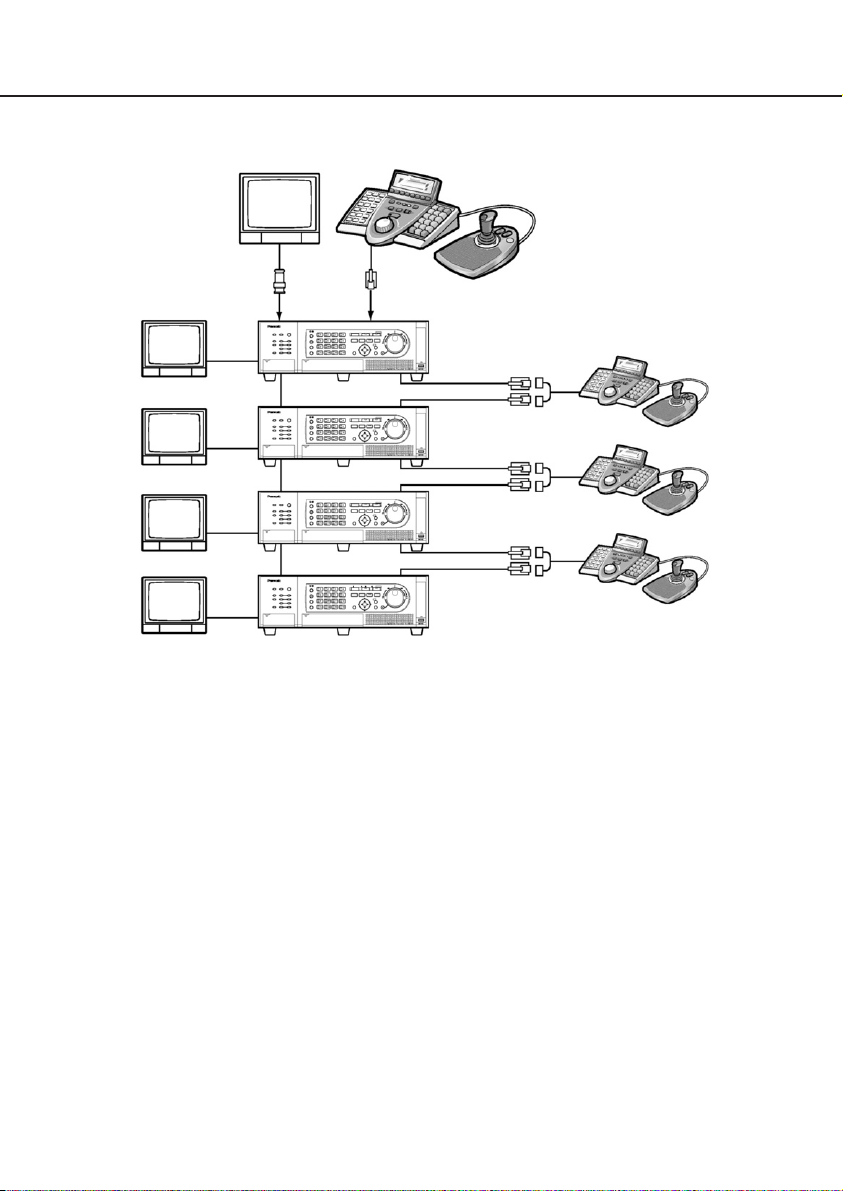
Video ç›k›fl› (analog) ba¤lant› örne¤i
PS·Verisi uyumlu
Monitör 2
Monitör 1
Monitör 1
Monitör 1
Monitör 1
* 0
01 – 004 birim adres numaralar›n› (kontrol cihaz›) ve ayn› zamanda di¤er cihazlar için kullan›lan numaralar› WJ-HD616K’lara atamay›n.
sistem kontrol cihaz›
(Birim adresi: 001)
Birim adresi (sistem): 001
‹lk kay›t cihaz›
Birim adresi (sistem): 002
‹kinci kay›t cihaz›
Birim adresi (sistem): 003
Üçüncü kay›t cihaz›
Birim adresi (sistem): 004
Dördüncü kay›t cihaz›
(Birim adresi: 002)
(Birim adresi: 003)
(Birim adresi: 00)
Ön panel üzerindeki dü¤meler kullan›larak yap›lan ifllemler (ifllem k›sm›)
Ön panel üzerindeki dü¤meleri kullanarak ifllem yapmak mümkündür. Monitör 2 seçildi¤inde, görüntüler ilk WJ-HD616K’ya ba¤lanan monitör 2 üzerinde görüntülenecektir. Monitör 1 seçildi¤inde, görüntüler o s›rada çal›flmakta olan WJ-HD616K’ya ba¤lanan monitör 1 üzerinde görüntülenecektir.
Sadece o s›rada çal›flt›r›lmakta olan WJ-HD616K ile ifllem yap›labilir. Bir WJ-HD616K, baflka bir WJHD616K üzerindeki dü¤meler kullan›larak çal›flt›r›lamaz.
Sistem kontrol cihaz›n› kullanarak çal›flt›rma
앫 Birim adresi 001 olan sistem kontrol cihaz›n› kullan›rken
Birim numaras›n› bir PS-Verisi uyumlu sistem kontrol cihaz›ndan atayarak tüm WJ-HD616K/WJHD716K cihazlar› ard›fl›k ba¤lant› ile çal›flt›r›lamaz.
PS-Verisi modunda cihaz›n nas›l kontrol edilece¤i hakk›nda bilgi için, sistem kontrol cihaz›n›n kullan›m talimatlar›na bak›n.
Bu dokümanla birlikte, ürünle birlikte gelen CD-ROM’daki "Operation Using The System Controllers" (Sistem Kontrol Cihazlar›n› Kullanarak Çal›flt›rma) adl› PDF dosyaya bak›n.
앫 Birim adresi 002 – 004 olan sistem kontrol cihaz›n› kullan›rken
PS-Verisi uyumlu sistem kontrol cihaz› kullan›larak tüm WJ-HD616K/WJ-HD716K cihazlar› çal›flt›r›labilir. Bununla birlikte, “Cascade sequence” (Ard›fl›k s›ralama) için “Off1 (Kapal›) seçildi¤inde monitör 2 üzerinde kamera seçimi yap›lamaz.
63
Page 64

Kameray› çal›flt›rma
Gezdirme/yat›rma ve büyütme fonksiyonuyla bir kameradan canl› görüntüler izlerken afla¤›daki kamera ifllemlerini yapmak mümkündür.
Gezdirme/Yat›rma Kameradan gelen görüntülerin yatay dikey konumlar›n› ayarlay›n
Büyütme Kameradan gelen görüntüleri büyütün/küçültün
Odaklama Kameran›n oda¤›n› ayarlay›n
Iris Kameran›n mercek irisini ayarlay›n
Ön ayarl› konum fonksiyonu Ön ayarl› konumlar› kaydedin ve kamera yönünü kaydedilmifl ön
Otomatik çal›flma Kamera ayarlar›na göre kameran›n otomatik çal›flma fonksiyonunu et-
Not:
Kamera ifllemi sadece görüntüler monitör 1’de bir tek ekran üzerinde görüntülendi¤inde yap›labilir.
Kameran›n modeline ba¤l› olarak, baz› ifllemler yap›lamayabilir.
Ayn› zamanda daha yüksek kullan›c› önceli¤ine sahip bir kullan›c› ifllem yap›yorsa, kameray› çal›fl-
t›rmak mümkün olmayabilir. Bu durumda, ifllem paneli üzerinde "BUSY" (Meflgul) mesaj› görüntülenecekir. Öncelik hakk›nda ayr›nt›l› bilgi için Montaj K›lavuzuna bak›n.
Kameran›n ayar sayfas›n› görüntüleme ve kamera ayarlar›n› yap›land›rma hakk›nda bilgi için sayfa
70’e bak›n.
Kamera kontrol panelinin görüntülenmesi
Gezdirme/yat›rma, büyütme, odak ayar› ve iris ayar›, kamera kontrol paneli üzerinde yap›labilir.
Ad›m 1
Ön panel üzerindeki [SUB MENU] dü¤mesine
bas›n.
→ "Sub Menu" (Alt Menü) penceresi görüntüle-
necektir.
Ad›m 2
‹mleci "Sub Menu" üzerindeki [Camera control]
(Kamera kontrolü) dü¤mesi üzerine hareket ettirin
ve ard›ndan [SET] (AYARLA) dü¤mesine bas›n.
→ Menü listesi görüntülenecektir. ‹mleci görün-
tülenen menü listesi üzerindeki "Camera
operation" (Kamera ifllemi) üzerine hareket
ettirin ve [SET] dü¤mesine bas›n.
ayarl› konuma hareket ettirin.
kinlefltirin
→
Kamera kontrol panelinin [PAN/TILT] (GEZD‹R
YATIR) sekmesi görüntülenecektir.
/
64
Page 65

Gezdirme/Yat›rma
Kameradan gelen görüntülerin yatay dikey konumlar›n› ayarlay›n.
Ad›m 1
Kamera kontrol panelini görüntüleyin. (+ Sayfa 64)
Ad›m 2
Ok dü¤mesini (쑼쑿씱씰) kullanarak kameradan
gelen görüntülerin yatay/dikey konumlar›n› ayarlay›n. Kamera, ok dü¤mesiyle belirtilen yöne
hareket edecektir.
Not:
[HOLD] (TUT) dü¤mesi yanarken ([HOLD]
앫
dü¤mesini t›klayarak) kamera yönünü ayarlamak suretiyle gezdirme/yat›rma h›z› düflürülebilir.
앫 Tutma ifllemini kald›rmak için, [HOLD] dü¤-
mesini tekrar t›klay›n.
Büyütme
Kameradan gelen görüntüleri büyütün/küçültün. Ba¤lanan kameralar›n modellerine ba¤l› olarak, kullan›labilecek büyütme oranlar› farkl› olabilir. Ayr›nt›l› bilgi için, kameran›n kullan›m talimatlar›na bak›n.
Ad›m 1
+
Kamera kontrol panelini (
yin ve ard›ndan ön panel üzerindeki kamera seçim dü¤mesine [2] bas›n.
→ [ZOOM] sekmesi görüntülenecektir.
sayfa 64) görüntüle-
Ad›m 2
Ok dü¤mesini (쑼쑿) t›klay›n. 쑼 üzerine bas›ld›-
¤›nda, ekrandaki görüntü küçültülecektir. 쑿 t›k-
land›¤›nda, ekrandaki görüntü büyütülecektir.
65
Page 66

Odak ayar›
Kameran›n oda¤›n› ayarlay›n. Otomatik odaklama fonksiyonunu kullanabilirsiniz.
Ad›m 1
Kamera kontrol panelini (+ sayfa 64) görüntüleyin ve ard›ndan ön panel üzerindeki kamera
seçim dü¤mesine [2] bas›n.
→ [FOCUS] sekmesi görüntülenecektir.
Iris ayar›
Kameran›n mercek irisini ayarlay›n.
Ad›m 1
Kamera kontrol panelini (+ sayfa 64) görüntüleyin ve ard›ndan ön panel üzerindeki kamera seçim dü¤mesine [3] bas›n.
→ [BRIGHTNESS] (PARLAKLIK) sekmesi gö-
rüntülenecektir.
Ad›m 2
Ok dü¤mesini () t›klay›n. -4 üzerine t›klad›¤›n›zda, odak noktas› yak›n tarafa hareket edecektir. ve üzerine t›klad›¤›n›zda, odak noktas› uzak tarafa hareket edecektir. Ön panel
üzerindeki [SET] (AYARLA) dü¤mesini t›klamak
suretiyle odak otomatik olarak ayarlanabilir.
Ad›m 2
Ok dü¤mesini () t›klay›n. dü¤mesini t›klad›¤›n›zda iris kapat›lacak ve görüntüler koyulaflacakt›r. dü¤mesini t›klad›¤›n›zda iris aç›lacak ve görüntüler daha parlak hale gelecektir.
() ok dü¤mesini t›klayarak, ayarlanan irisi varsay›lan ayara döndürmek mümkündür.
66
Page 67

Ön ayarl› konum fonksiyonu
Kameray› önceden kaydedilmifl ön ayarl› konuma getirin. Ön ayarl› konum fonksiyonunu çal›flt›rmak
için, ön ayarl› konumlar› önceden kaydetmek gereklidir.
Ön ayarl› konumlar›n kaydedilmesi
Kamera için ön ayarl› konumlar› kaydedin. 256 adet ön ayarl› konum kaydedilebilir. Maksimum ön
ayarl› konum kayd›n›n say›s› kameran›n modeline ba¤l› olarak de¤iflir.
Not:
Sadece kullan›c› düzeyi kameralar› kontrol etme veya ayarlar› yap›land›rma iznine sahip olan kul-
앫
lan›c›lar ön ayarl› konumlar› kaydedebilir.
Ad›m 1
Kamera konumunu ön ayarl› konum olarak
kaydedilecek bir pozisyona hareket ettirin.
Ad›m 2
Kamera kontrol panelinin [PAN/TILT] (GEZD‹R/
YATIR) sekmesini görüntüleyin (+ sayfa 65).
Ad›m 3
Ön paneldeki [SET] (AYARLA) dü¤mesine
bas›n.
→ "Preset/Auto" (Ön Ayar/Otomatik) penceresi
görüntülenecektir.
Ad›m 4
Kaydedilecek bir ön ayarl› konum numaras› girin. Ön ayarl› konum numaras›n› girmek için, kamera seçim dü¤mesine (1 - 0/10) bas›n veya
ayar dü¤mesini (iç taraf) çevirin.
Ad›m 5
‹mleci [Regist] dü¤mesi üzerine hareket ettirin
ve ard›ndan [SET] dü¤mesine bas›n.
→ Onay penceresi görüntülenecektir. Onay
penceresindeki [OK] dü¤mesi seçildi¤inde,
"Preset/Auto" penceresi kapanacak ve o anda izlenmekte olan görüntülerle kontrol edilen kamera yönü, ön ayarl› konum olarak
kaydedilecektir.
67
Page 68

Bir kameran›n ön ayarl› konuma hareket ettirilmesi
Kameray› önceden kaydedilmifl ön ayarl› konuma getirin.
Ad›m 1
"Preset/Auto" (Ön Ayar/Otomatik) penceresini
görüntüleyin. (+ Sayfa 67)
Ad›m 2
Kamera yönünün hareket ettirilece¤i ön ayarl›
konum numaras›n› girin.
Ön ayarl› konum numaras›, ön ayarl› numara
kayd›nda oldu¤u gibi girilebilir (+ sayfa 67).
“000” say›s›n› girildi¤inde, kamera yönü ana konuma hareket edecektir.
Not:
Kameran›n ayarlar›n› önceden yap›land›rarak
앫
ana konumu kaydetmek gereklidir.
Ad›m 3
‹mleci [Call] dü¤mesi üzerine hareket ettirin ve
ard›ndan [SET] dü¤mesine bas›n.
→ Kamera yönü, girilen ön ayarl› konum numa-
ras›na karfl›l›k gelen ön ayarl› konuma hareket edecektir.
Ad›m 4
"Preset/Auto" penceresini kapatmak için, imleci
[Cancel] dü¤mesi üzerine hareket ettirerek
[SET] dü¤mesine bas›n veya ön panel üzerindeki [SETUP/ESC] dü¤mesine bas›n.
68
Page 69
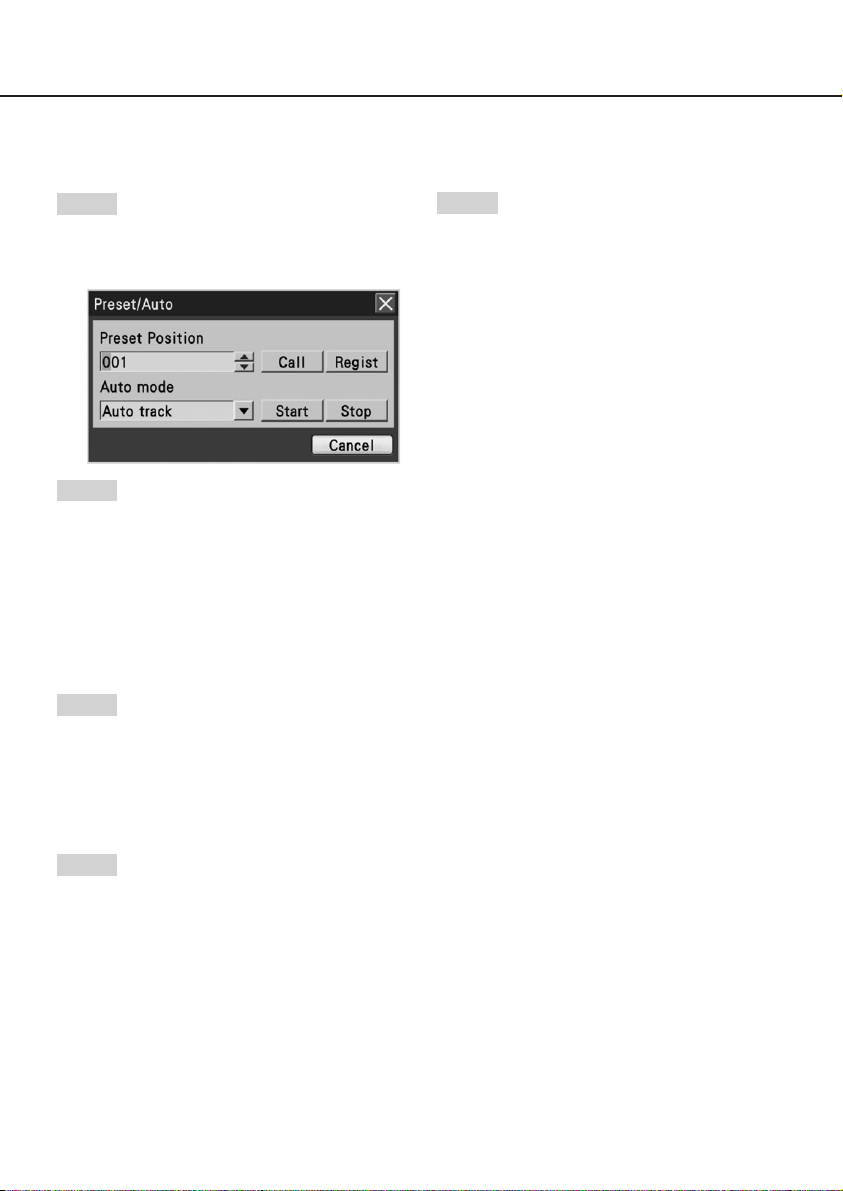
Otomatik fonksiyonlar (Otomatik gezdirme, vb.)
Kamera ayarlar›na göre kameran›n otomatik çal›flma fonksiyonunu etkinlefltirin.
Ad›m 1
"Preset/Auto" (Ön Ayar/Otomatik) penceresini
görüntüleyin. (+ Sayfa 67)
Ad›m 2
‹mleci "Auto mode" (Otomatik mod) üzerine hareket ettirin ve ard›ndan ayar dü¤mesini (iç taraf)
çevirerek istedi¤iniz otomatik fonksiyonu seçin.
Afla¤›daki 8 otomatik fonksiyon seçilebilir.
"Auto track", "Auto pan", "Preset sequence",
"Sort", "Patrol 1, "Patrol 2", "Patrol 3", "Patrol 4"
Her bir otomatik fonksiyon hakk›nda bilgi için,
kameran›n kullan›m talimatlar›na bak›n.
Ad›m 3
‹mleci [Start] dü¤mesi üzerine hareket ettirin ve
ard›ndan [SET] dü¤mesine bas›n.
→ "Preset/Auto" (Ön Ayar/Otomatik) penceresi
kapanacak ve seçilen otomatik fonksiyon
bafllat›lacakt›r.
Ad›m 5
"Preset/Auto" penceresini kapatmak için, imleci
[Cancel] dü¤mesi üzerine hareket ettirerek
[SET] dü¤mesine bas›n veya ön panel
üzerindeki [SETUP/ESC] dü¤mesine bas›n.
Ad›m 4
Seçilen otomatik fonksiyonu durdurmak için,
imleci [Stop] dü¤mesi üzerine hareket ettirdikten
sonra [SET] dü¤mesine bas›n.
69
Page 70

Kameran›n ayar menüsünü çal›flt›rma
Kay›t cihaz›na ba¤lanan kameray› kontrol etmek için, önceden kameran›n çal›flma ayarlar›n›n yap›land›r›lmas› gereklidir. Kamera fonksiyonunun ayarlar›, kameran›n ayar menüsü üzerinde yap›land›r›labilir. Kameran›n
ayar menüsü, "Sub Menu" (Alt Menü) üzerinden ça¤r›labilir. Ayar menüsünün içeri¤i ve ifllem prosedürleri kameran›n modeline ba¤l› olarak de¤iflebilir. Ayr›nt›l› bilgi için, kameran›n kullan›m talimatlar›na bak›n.
Afla¤›da, kameran›n ayar menüsünün nas›l görüntülenece¤i ve temel ifllemin nas›l yap›laca¤› aç›klanm›flt›r.
Ad›m 1
[SUB MENU] dü¤mesine bas›n.
→ "Sub Menu" (Alt Menü) penceresi görüntüle-
necektir.
Ad›m 2
‹mleci "Sub Menu" üzerindeki [Camera control]
(Kamera kontrolü) dü¤mesi üzerine hareket ettirin
ve ard›ndan [SET] (AYARLA) dü¤mesine bas›n.
→ Menü listesi görüntülenecektir. ‹mleci görün-
tülenen menü listesi üzerindeki "Camera menu" (Kamera menüsü) üzerine hareket ettirin
ve [SET] dü¤mesine bas›n.
→ “Kamera menüsü” görülecek ve monitörde
kamera ayar menüsü görüntülenecektir.
Not:
Kamera menüsü paneli görüntülenirken du-
앫
rum çubu¤u gizlenecektir.
Ad›m 3
"Camera menu" panelini kullanarak kameran›n
ayar menüsünü çal›flt›r›n.
Kameran›n ayar menüsünü çal›flt›rmak için,
afla¤›daki dü¤meleri kullan›n.
‹mleci hareket ettirme
Parametreleri de¤ifltirme
Ayarlanan de¤eri uygu-
lama veya bir alt düzeydeki menüye geçme
Daha yüksek düzeydeki
menüye geçme
Özel menüyü
görüntüleme
Kameray› s›f›rlama
Ad›m 4
Kameran›n ayar menüsünü kapatmak için, kamera seçim dü¤mesine [4] bas›n.
Not:
Kamera yenileme fonksiyonuna (REFRESH) sa-
앫
hip oldu¤unda, "Camera menu" (Kamera menüsü) paneli üzerinde [2] dü¤mesini seçerek yenileme fonksiyonunu çal›flt›rmak mümkündür.
앫 "Camera menu" paneli, kameray› ayarlarken,
vb. oldu¤u gibi, bazen kameran›n ayar menüsü kapat›ld›ktan sonra görüntülenmeye devam eder. Bu durumda, kamera menü paneli
üzerinde [4] dü¤mesini seçin.
앫
Sadece kullan›c› düzeyi kameralar› kontrol etme
veya ayarlar› yap›land›rma iznine sahip olan kullan›c›lar kamera ayarlar›n› yap›land›rabilir.
Ok dü¤mesi (쑼쑿씱씰)
Ok dü¤mesi (씱씰)
[SET] dü¤mesi
[SETUP/ESC] dü¤mesi
‹mleci kameran›n ayar
menüsü üzerindeki
"SPECIAL" (ÖZEL) üzerine hareket ettirin ve
ard›ndan kamera seçim
dü¤mesine [2] bas›n.
‹mleci kameran›n ayar
menüsü üzerindeki "CAMERA RESET" üzerine
hareket ettirin ve ard›ndan kamera seçim dü¤mesine [3] bas›n.
70
Page 71

Disk yönetimi
Ayar menüsünde "Maintenance" (Bak›m) üzerinde yer alan [Disk] sekmesi üzerinde, kay›t cihaz›ndaki
veya opsiyonel bir geniflletme ünitesindeki hard disk sürücülerle ve SDHC/SD bellek kart›yla ilgili ifllem yap›labilir. Afla¤›da, hard disk sürücülere kaydedilen görüntülerin nas›l silinece¤i ve bir SDHC/SD
bellek kart›n›n nas›l formatlanaca¤› (bafllat›laca¤›) aç›klanm›flt›r.
Hard disk sürücülerde kaydedilen görüntülerin manuel olarak silinmesi
Afla¤›da, kay›t cihaz›n›n hard disk sürücüleri üzerindeki normal kay›t alan›na ve olay kay›t alan›na
kaydedilen görüntülerin manuel olarak nas›l silinece¤i aç›klanm›flt›r.
Bir zaman ve tarih tan›mlamak suretiyle, belirtilen zaman ve tarihten önceki güne kadar kaydedilmifl
olan tüm görüntüler silinebilir. Gereksiz görüntülerin silinmesi yararl›d›r.
Dikkat:
앫
Silinen görüntülerin geri al›namayaca¤›na ve silme ifllemi yap›lsa bile kalan disk kapasitesinin artmayaca¤›na dikkat edin.
Not:
앫
Görüntünün kaydedildi¤i günden itibaren geçen gün say›s›n› ayarlayarak kay›tl› görüntüleri otomatik olarak silmek mümkündür (HDD otomatik silme). Ayr›nt›l› bilgi için Montaj K›lavuzuna bak›n.
Ad›m 1
[SUB MENU] dü¤mesine bas›n.
→ "Sub Menu" (Alt Menü) penceresi görüntüle-
necektir.
Ad›m 2
‹mleci [Setup Menu] dü¤mesi üzerine hareket
ettirin ve ard›ndan [SET] dü¤mesine bas›n.
→ Ayar menüsü görüntülenir.
Ad›m 3
‹mleci [Maintenance] (Bak›m) üzerine hareket
ettirin ve [SET] dü¤mesine bas›n.
→ Ayar menüsünde "Maintenance" üzerindeki
[Product information] (Ürün bilgisi) sekmesi
görüntülenecektir.
71
Page 72

Ad›m 4
‹mleci [Disk] üzerine hareket ettirin ve [SET]
dü¤mesine bas›n.
→ [Disk] sekmesi görüntülenecektir.
Ad›m 5
‹mleci [Next page 쑼] (Sonraki sayfa 쑼) üzerine
hareket ettirin ve ard›ndan [SET] (AYARLA)
dü¤mesine bas›n. Verinin "Normal" veya
"Event" (Olay) üzerinden silinece¤i kay›t alan›n›
seçin ve ard›ndan ayar dü¤mesini (iç taraf) çevirerek tarihi ayarlay›n. Görüntüler, silinmek için
ayarlanan tarihten önceki güne kadar kaydedilir.
Ad›m 7
‹mleci [OK] dü¤mesi üzerine getirin ve [SET]
dü¤mesine bas›n.
→ Ayarlanan tarihten önceki güne kadar kay-
dedilen görüntüler silinecektir.
Ad›m 6
‹mleci [Delete] dü¤mesi üzerine hareket ettirin
ve ard›ndan [SET] dü¤mesine bas›n.
→ Onay penceresi görüntülenecektir.
72
Page 73

Bir SDHC/SD bellek kart›n›n formatlanmas› (bafllat›lmas›)
Kaydedilen görüntüleri bir SDHC/SD bellek kart›na kopyalamak için, önceden kay›t cihaz›n›n kart yuvas›na bir SDHC/SD bellek kart› takmak ve formatlamak gereklidir. SDHC/SD bellek kart›na kaydedilen görüntüleri silmek için SDHC/SD bellek kart›n› tekrar formatlay›n. Uyumlu SDHC/SD bellek kartlar›
hakk›nda bilgi için, Montaj K›lavuzuna bak›n.
Dikkat:
Bir SDHC/SD bellek kart› formatland›¤›nda, SDHC/SD bellek kart›na kaydedilen tüm görüntüler ve
앫
ayar verisi silinecektir. Silinen görüntüleri ve ayar verilerini geri yüklemek mümkün de¤ildir.
앫 Kay›t görüntüleri, bir PC üzerinde formatlanan SDHC/SD bellek kart›na kopyalanamaz. SDHC/SD
bellek kart›n› kay›t cihaz› üzerinde formatlay›n.
Ad›m 1
[Disk] sekmesini görüntüleyin. (+sayfa 71 - 72)
Ad›m 2
‹mleci "SD card format" ö¤esinin [Execute] dü¤mesi üzerine hareket ettirin ve ard›ndan [SET]
dü¤mesine bas›n.
→ Onay penceresi görüntülenecektir.
Ad›m 3
‹mleci [OK] dü¤mesi üzerine getirin ve [SET]
dü¤mesine bas›n.
→ SDHC/SD bellek kart›n› formatlama ifllemi
bafllayacak ve format ilerleme penceresi görüntülenecektir. Formatlama ifllemi tamamland›¤›nda, format tamamlanma penceresi
görüntülenecektir.
Dikkat:
Formatlama yap›l›rken kay›t cihaz›n›n gücü-
앫
nü kapatmay›n.
73
Page 74

A¤ ayarlar›n›n yap›land›r›lmas›
Bu sayfadan "Disk yönetimi" bölümüne (+ sayfa 121) kadar, kay›t cihaz›n›n bir web taray›c› kullan›larak nas›l çal›flt›r›laca¤› aç›klanmaktad›r.
Kay›t cihaz›n› bir web taray›c› kullanarak çal›flt›rmak için, önce kay›t cihaz›n›n ve bir PC’nin a¤ ayarlar›n› yap›land›rmak gereklidir.
PC’nin a¤ ayarlar› afla¤›da belirtildi¤i gibiyse, ayarlar› yap›land›rmaya gerek yoktur. Ayarlar› yap›land›rmak
ve ba¤lant›y› tamamlad›ktan sonra kay›t cihaz›n› bir web taray›c› kullanarak çal›flt›rmak mümkündür.
IP Adresi: 192.168.0.2 - 192.168.0.249, 192.168.0.251 - 192.168.0.254
Alt a¤ maskesi: 255.255.255.0
Varsay›lan a¤ geçidi: 192.168.0.1
Ayarlar yukar›dakinden farkl› flekilde yap›land›r›ld›¤›nda, kay›t cihaz›n›n veya bir PC’nin a¤ ayarlar›n›
yap›land›r›n.
Kay›t Cihaz›n›n a¤ ayarlar›n›n yap›land›r›lmas›
Kay›t cihaz›n›n ayarlar›n› PC ayarlar›n›n ortam›na uydurmak için, kay›t cihaz›n›n ön paneli üzerindeki
dü¤meleri kullanarak ayarlar› yap›land›r›n.
‹fllem bilgileri için, Setup (ayar) menüsünün "Network" ö¤esindeki [Basic] (Temel) sekmesiyle ilgili bölüme bak›n (+ Montaj K›lavuzu).
PC’nin a¤ ayarlar›n›n yap›land›r›lmas›
PC’nin TCP/IP ayarlar›, kay›t cihaz›n›n ayarlar›na uygun olarak de¤ifltirilecektir.
Kay›t cihaz›n› varsay›lan ayarla kulland›¤›n›zda (IP adresi: 192.168.0.250), PC’nin IP adresini flu de¤ere ayarlay›n: "192.168.1 .xxx (2 ve 254 aras›nda, 250 d›fl›nda bir say› (bu kay›t cihaz›))".
Bu kullan›m k›lavuzunda, örnek olarak ayarlar Windows XP üzerinde yap›lmaktad›r. Ayr›nt›l› bilgi için,
ilgili iflletim sisteminin çal›flt›rma talimatlar›na bak›n.
Ad›m 1
Görev çubu¤u üzerindeki "Start"› (Bafllat) ve ard›ndan "Control Panel"i (Denetim Masas›) t›klay›n.
Ad›m 2
"Network and Internet Connections" (A¤ ve ‹nternet Ba¤lant›lar›) simgesini t›klay›n.
→ "Network and Internet Connections" pence-
resi aç›lacakt›r.
→ Denetim masas› görüntülenecektir.
Dikkat:
PC’de yönetici olarak oturum aç›n.
앫
74
Ad›m 3
"Network Connections" (A¤ Ba¤lant›lar›) simgesini t›klay›n.
→ "Network Connections" penceresi aç›lacakt›r.
Page 75

Ad›m 4
"Local Area Connection" (Yerel A¤ ba¤lant›s›)
üzerine çift t›klay›n.
Ad›m 6
"Internet Protocol (TCP/IP)" ve ard›ndan
"Properties" (Özellikler) üzerine t›klay›n.
→ "Local Area Connection Status" (Yerel A¤
Ba¤lant›s› Durumu) penceresi aç›lacakt›r.
Ad›m 5
"Properties" (Özellikler) dü¤mesini t›klay›n.
→ "Local Area Connection Properties" (Yerel A¤
Ba¤lant› Özellikleri) penceresi aç›lacakt›r.
→ "Internet Protocol (TCP/IP) Properties"
(‹nternet Protokolü (TCP/IP) Özellikleri) görüntülenecektir.
Ad›m 7
"Use the following IP address" (Afla¤›daki IP adresini kullan) üzerine t›klay›n ve afla¤›daki IP
adresini ve alt a¤ maskesini girin..
앫 IP adresi: 192.168.0.9
앫 Alt a¤ maskesi: 255.255.255.0
A¤ konfigürasyonuna ba¤l› olarak, varsay›lan a¤
geçidini yap›land›rmak gereklidir. Ayarlar hakk›nda ayr›nt›l› bilgi için bir sistem yöneticisine
baflvurun.
Ad›m 8
[OK] (Onay) dü¤mesini t›klay›n ve pencereyi
kapat›n.
75
Page 76

Kay›t cihaz›n›n a¤ güvenli¤i
Kay›t cihaz›n›n güvenlik fonksiyonu
1 Kullan›c› kimlik denetimi ve ana bilgisayar kimlik denetimiyle eriflim k›s›tlamas›
"User authentication/Host authentication" (Kullan›c› kimlik denetimi/Ana bilgisayar kimlik denetimi)
için “On” (Aç›k) seçerek kullan›c›lar›n kay›t cihaz›na girifli k›s›tlanabilir. (+ Montaj K›lavuzu)
2 HTTP port numaras›n› de¤ifltirerek eriflim k›s›tlamas›
HTTP port numaras›n› de¤ifltirerek, port tarama, vb. gibi yasad›fl› eriflimler engellenebilir. (+ Mon-
taj K›lavuzu)
A¤ güvenli¤ini art›rmak için
Kullan›c›lara (kay›t cihaz› ve yöneltici (router) taraf›ndan) iki defa kimlik kontrolü yapmak için bir yöneltici kullanarak alt a¤› bölmek suretiyle a¤ güvenli¤i art›r›labilir Kay›t cihaz› güvensiz bir a¤a ba¤land›¤›nda, kay›t cihaz› ve ana PC aras›nda bir VPN (Sanal Özel A¤) ayg›t›, vb. kurmak suretiyle a¤
ba¤lant›s›n› emniyete al›n.
Dikkat:
A¤ güvenli¤i için ayarlar, kay›t cihaz›n›n ba¤lanaca¤› a¤a (bir intranet veya ‹nternet servis sa¤lay›c›
앫
gibi) ba¤l› olarak de¤iflir. A¤a güvenli¤i hakk›nda ayr›nt›l› bilgi için bir a¤ yöneticisine baflvurun.
[Ba¤lant› örne¤i]
Bir güvenlik duvar›, vb. kullanmak suretiyle, paket filtreleme veya protokol filtreleme kullanarak a¤ güvenli¤i art›r›labilir.
IP Adresi: 192.168.1.1
Alt a¤ maskesi: 255.255.255.0
IP Adresi: 192.168.1.100
Alt a¤ maskesi: 255.255.255.0
Varsay›lan a¤ geçidi: 192.168.1.1
[Ba¤lant› örne¤i]
IP Adresi: 192.168.1.1
Alt a¤ maskesi: 255.255.255.0
IP Adresi: 192.168.1.100
Alt a¤ maskesi: 255.255.255.0
Varsay›lan a¤ geçidi: 192.168.1.1
76
Yöneltici
Yöneltici
WAN*
* Genifl Alan A¤›
WAN*
* Genifl Alan A¤›
Yöneltici
Kay›t cihaz›
Yöneltici
IP Adresi: 192.168.0.1
Alt a¤ maskesi: 255.255.255.0
IP Adresi: 192.168.0.1
Alt a¤ maskesi: 255.255.255.0
IP Adresi: 192.168.0.250
Alt a¤ maskesi: 255.255.255.0
Varsay›lan a¤ geçidi: 192.168.0.1
Güvenlik duvar›
Anahtarlama hub’›
Kay›t cihaz›
IP Adresi: 192.168.0.250
Alt a¤ maskesi: 255.255.255.0
Varsay›lan a¤ geçidi: 192.168.0.1
Page 77

Çal›flt›rma penceresinin görüntülenmesi
PC’yi bafllat›n ve bir web taray›c› kullanarak
kay›t cihaz›n› çal›flt›r›n.
Ad›m 1
Veri taray›c›y› bafllat›n.
Ad›m 2
Kay›t cihaz›na atanan IP adresini veya URL’yi
[Address] kutusuna girin ve [Enter] dü¤mesine
bas›n.
→
Kimlik denetimi penceresi görüntülenecektir.
Setup (Ayar) menüsünün "User mng." (Kullan›c› yönetimi) ö¤esinin [Basic] (Temel) sekmesi üzerinde "User authentication" (Kullan›c›
kimlik denetimi) için “Off” (Kapal›) seçildi¤inde
kimlik denetimi penceresi görüntülenmez.
Dikkat:
Ayarl› IP adresi hakk›nda ayr›nt›l› bilgi için bir
앫
sistem yöneticisine baflvurun.
앫 Setup menüsünün "User mng." ö¤esinin
[Basic] sekmesi üzerinde "User authentication" için “On” (Aç›k) seçildi¤inde, IP adresi kay›t cihaz›na kaydedilmeyen bir PC’den kay›t
cihaz›na girmek mümkün de¤ildir. Ayr›nt›l› bilgi için bir sistem yöneticisine baflvurun.
앫 IP adresini girerken say›lardan önce "0" kul-
lanmay›n.
Örnek: O 192.168.0.50
앫 E¤er bilgi çubu¤u üzedinde bir mesaj görün-
Not:
앫
앫
앫 Bu ürün için ActiveX kurulumu tamamlanm›fl
X 192.168.0.050
tülenirse, sayfa 127’ye bak›n.
Bir PC üzerinde kay›t cihaz› çal›flt›rma penceresinin üst sayfas› ilk defa aç›ld›¤›nda, kameralardan gelen görüntüleri izlemek için gereken ActiveX kurulumu için sihirbaz görüntülenecektir. Sihirbaz›n talimatlar›n› izleyerek
kurulumu tamamlay›n.
Panasonic'in bu ürün haricinde bir dijital hard
disk kay›t cihaz› için herhangi bir ActiveX kurulmuflsa, “Control Panel”den (Denetim Masas›)
"Add or Remove Programs" (Program Ekle veya Kald›r) dü¤mesini t›klayarak "WebVideo ActiveX"u kald›r›n ve bu ürün için ActiveX’i kurun.
olmas›na ra¤men di¤er sayfay› her görüntüledi¤inizde kurulum sihirbaz› ç›k›yorsa,
PC’yi yeniden bafllat›n..
Ad›m 3
Kay›t cihaz›na kaydedilmifl olan kullan›c› ad›n› ve
flifreyi girin ve [Login] (Oturum Aç) dü¤mesini t›klay›n.
→ Üst sayfa görüntülenecektir.
Dikkat:
Ayarl› kullan›c› ad› ve flifresi için, bir sistem
앫
yöneticisine baflvurun.
앫 Kullan›c›lar›n nas›l kaydedilece¤i konusunda
bilgi için Montaj K›lavuzuna bak›n.
앫 Varsay›lan yönetici ad› ve flifresi flöyledir:
Yönetici ad›: ADMIN fiifre: 12345
앫 Güvenli¤i art›rmak için, kay›t cihaz›n›
çal›flt›rmadan önce yönetici ad›n› ve flifresini
de¤ifltirin. fiifreyi periyodik olarak de¤ifltirin.
fiifrenin de¤ifltirilmesi konusunda bilgi için
Montaj K›lavuzuna bak›n.
앫 Bilgi çubu¤u üzerinde bir mesaj görüntülen-
di¤inde veya aç›l›r pencerede gereksiz bir
durum çubu¤u veya kayd›rma çubu¤u görüntülendi¤inde, sayfa 127’ye bak›n.
77
Page 78

Çal›flt›rma penceresi hakk›nda
Üst Sayfa
[Setup] dü¤mesi
[Control] dü¤mesi
[CAM] sekmesi
[HDD] sekmesi
Durum gösterge alan›
Geçerli zaman ve tarih / Kay›t
zaman› ve tarihi gösterge alan›
Görüntü izleme alan›
Karfl›dan yükleme
ifllem alan›
[Control] dü¤mesi (+ sayfa 79)
Kamera kanal›n› de¤ifltirerek farkl› bir kameradan gelen canl› görüntüleri izlemek veya bu dü¤meyi t›klayarak görüntülenen ifllem panelini kullanmak suretiyle s›ral› görüntülemeyi bafllatmak
gibi, kameran›n anahtarlay›c› fonksiyonlar›n› çal›flt›rmak mümkündür. Ayn› zamanda arama sonucu da bu sekme üzerinde görüntülenecektir.
[Setup] dü¤mesi
Kay›t cihaz›n›n ayarlar›yla ilgili ifllemler, bu dü¤me t›kland›¤›nda görüntülenen ifllem paneli kullan›larak yap›labilir. Ayar menüsü hakk›nda ayr›nt›l› bilgi için Montaj K›lavuzuna bak›n.
Durum görüntüleme alan› (+ sayfa 81)
Oynatma durumu, kaydetme durumu, vb. gibi,
kay›t cihaz›n›n o anki durumu görüntülenir.
Geçerli zaman ve tarih / Kay›t zaman› ve tarihi gösterge alan›
Görüntü izleme alan›nda canl› görüntüler izlenirken, o anki zaman ve tarih görüntülenir.
Kaydedilmifl görüntüler izlenirken, (görüntülerin kaydedildi¤i) kaydetme zaman› ve tarihi görüntülenir.
78
Görüntü izleme alan›
Canl› görüntüler veya kaydedilmifl görüntüler
oynat›l›r.
Ayarlar yap›land›r›l›rken, ayar menüsü görüntülenir.
Karfl›dan yükleme ifllem alan› (+ sayfa 82)
Kaydedilen görüntüler veya izleme yaz›l›m› bu
alan üzerinden indirilebilir
[HDD] sekmesi (+ sayfa 82)
Kaydedilmifl görüntüleri oynatma ifllemi bu sekme üzerinde yap›labilir.
[CAM] sekmesi (+ sayfa 83)
Büyütme, odak ayar›, otomatik gezdirme, vb. gibi kamera kontrolleri bu sekme üzerinde yap›labilir.
Page 79

[Control] dü¤mesi
Bu dü¤meye t›kland›¤›nda afla¤›daki ifllem panelleri görüntülenir.
[Sequence] kutusu
Bu dü¤meye t›kland›¤›nda, farkl› kameralardan
gelen görüntüler önceden yap›land›r›lm›fl ayarlara uygun olarak s›ras›yla görüntülenir. S›ral›
görüntüleme s›ras›nda dü¤me üzerindeki gösterge yeflil renkte yanar. (+ Sayfa 88)
[El-zoom] kutusu
Kameradan gelen görüntüler, t›klanan büyütme oran› dü¤mesine karfl›l›k gelen ölçekte görüntülenir.
[x1] dü¤mesi: x1
[x2] dü¤mesi: x2
[x4] dü¤mesi: x4
[Search] kutusu
Kaydedilmifl görüntüleri aramak için bu dü¤meyi
kullan›n. "Disk/Medium" (Disk / Kay›t Ortam›)
için “HDD” seçildi¤inde, [REC Event] dü¤mesi
[VMD] dü¤mesi görüntülenir.
Bu dü¤meler t›kland›¤›nda, s›ras›yla "REC
event search" (KAYITLI olay arama) penceresi
veya VMD arama listesi penceresi görüntülenir.
"Disk/Medium" için "DVD" veya "SD" seçildi¤inde, [Copy data] (Veri kopyala) dü¤mesi görüntülenir. [Copy data] dü¤mesine t›kland›¤›nda veri
kopyalama arama penceresi görüntülenir.
Arama sonucu, [Search] kutusunun alt›nda liste
fleklinde görüntülenir.
[Copy] dü¤mesi
[Cam. select] kutusu
Bu dü¤meye t›kland›¤›nda, seçilen kamera kanal›ndan gelen görüntüler, görüntü izleme alan›nda bir tek-ekran üzerinde görüntülenir.
[Multiscreen select] kutusu
4 – 16 kameradan gelen görüntüler bir çoklu ekran üzerinde eflzamanl› olarak görüntülenebilir.
4’lü ekran dü¤mesi: Bu dü¤meye her t›kland›-
¤›nda, farkl› kamera gruplar›ndan gelen görüntüler bir 4’lü ekran üzerinde görüntülenir.
9’lu ekran dü¤mesi: Bu dü¤meye her t›kland›-
¤›nda, farkl› kamera gruplar›ndan gelen görüntüler bir 9’lu ekran üzerinde görüntülenir.
16’l› ekran dü¤mesi: 1 – 16 kamera kanallar›n-
dan gelen görüntüler bir 16’l› ekran üzerinde
görüntülenir.
Bu dü¤meye t›kland›¤›nda veri kopyalama penceresi görüntülenir. Kaydedilmifl görüntüleri manuel olarak bir DVD’ye veya SDHC/SD bellek kart›na kopyalamak için bu dü¤meyi kullan›n. (+ sayfa 104)
Olay kay›t listesi penceresi
Number of the listed data: Listelenen verilerin
(kay›t olay›) toplam say›s› görüntülenir. Listelenen verilerin toplam say›s› 10 000’den fazla oldu¤unda, ">10000" mesaj› görüntülenir.
[All list] dü¤mesi: Filtrelemeyi iptal eder ve
tüm kay›t olaylar›n› listeler.
[Refresh] dü¤mesi: Listeyi en son haline günceller.
[Prev page] dü¤mesi: Listenin bir önceki say-
fas›n› görüntüler.
[Next page] dü¤mesi: Listenin bir sonraki say-
fas›n› görüntüler.
[Time & date]: Kay›t bafllang›ç zaman› görüntülenir.
79
Page 80

[Ch]: Kay›t için kullan›lan bir kamera kanal› gö-
rüntülenir.
[Evt]: Olay tipi görüntülenir. (+ Sayfa 8)
[HDD]: ‹lgili kay›tl› görüntülerin üzerine kayde-
dildi¤i hard disk sürücü görüntülenir.
[Audio]: Kaydedilen görüntülere ses ilifltirildi-
¤inde ses simgesi görüntülenir.
[Zoom in] dü¤mesi
Kameradan gelen canl› görüntüler veya kaydedilmifl görüntüler bu dü¤me t›klanarak büyütülebilir.
80
Page 81

Durum gösterge alan›
1
Görüntüleme iflleminin durumu (canl› görüntü / kaydedilmifl görüntü) görüntülenir.
: Canl› görüntülerin oynat›lmakta oldu¤unu
gösterir.
: Kaydedilmifl görüntülerin oynat›lmakta oldu-
¤unu gösterir.
: Kaydedilmifl görüntülerin geriye do¤ru oyna-
t›lmakta oldu¤unu gösterir.
: Kaydedilmifl görüntülerin h›zl› oynat›lmakta
oldu¤unu gösterir.
: Kaydedilmifl görüntülerin geriye do¤ru h›zl›
oynat›lmakta oldu¤unu gösterir.
: Görüntülemenin duraklat›ld›¤›n› gösterir.
2 [REC] göstergesi Kay›t durumunu göste-
rir.
: Kay›t yap›ld›¤›n› gösterir.
: Kay›t yap›lmad›¤›n› gösterir.
3 Afla¤›daki durumlar› gösterir
: Daha yüksek önceli¤e sahip bir kullan›c›n›n o
s›rada kameray› kullanmas› nedeniyle kameran›n çal›flt›r›lamad›¤›n› gösterir.
: Kopyalama yap›ld›¤›n› gösterir.
: Kay›tl› görüntülerin silindi¤ini gösterir.
: Kay›tl› görüntülerin/sesin karfl›dan yüklen-
mekte oldu¤unu gösterir.
: Kaydedilmifl görüntülerin/sesin karfl›dan yük-
lenmesinin tamamland›¤›n› gösterir.
[Ad›m 1] - [Ad›m 7]
: Oynatma h›z›n› gösterir.
: Normal oynatma h›z› (1x)
: Yaklafl›k 2x oynatma h›z›
: Yaklafl›k 5x oynatma h›z›
: Yaklafl›k 10x oynatma h›z›
: Yaklafl›k 20x oynatma h›z›
: Yaklafl›k 50x oynatma h›z›
: Yaklafl›k 100x oynatma h›z›
: S›ral› görüntüleme yap›ld›¤›n› gösterir.
: Hard disk sürücü üzerinde normal kay›t ala-
n›n›n veya olay kay›t alan›n›n seçildi¤ini gösterir.
: DVD sürücünün seçildi¤ini gösterir.
: SDHC/SD bellek kart›n›n seçildi¤ini gösterir.
: RAID kurtarma ifllemi yap›ld›¤›n› gösterir.
: Kay›t olaylar›n›n filtrelendi¤ini gösterir. Kay›t
olaylar›n›n filtrelenmesi hakk›nda ayr›nt›l› bilgi için sayfa 93’e bak›n.
4 Olaylar ve hatalar hakk›nda bilgi gösterir.
[ALARM SUSPEND] dü¤mesi
Bu dü¤meye t›kland›¤›nda, takip eden alarm
:
ifllemleri devreden ç›kar›l›r (+ sayfa 102).
: Alarm›n ask›ya al›nd›¤›n› gösterir.
[ALM] dü¤mesi
: Bir olay olufltu¤unda bu dü¤me görüntülenir.
Bu dü¤me t›kland›¤›nda alarm ifllemi iptal edi-
+
lecektir (
[ERR] dü¤mesi
: Bir hata olufltu¤unu gösterir. Bu dü¤me t›klan-
d›¤›nda hata ifllemi iptal edilecektir. Hatalar
hakk›nda ayr›nt›l› bilgi için sayfa 18 – 19’a
bak›n.
Not:
sayfa 102).
앫 Acil durum kayd› yap›l›rken [ALM] dü¤mesine
t›kland›¤›nda acil durum kayd› durmayacakt›r.
Kay›t, sadece "Emergency rec." (Acil durum
kayd›) sayfas›nda “Recording duration” (Kay›t
süresi) için “Continue” (Devam et) seçildi¤inde duracakt›r.
81
Page 82

Karfl›dan yükleme ifllem alan›
1 Karfl›dan yüklenecek kaydedilmifl görüntülerin bafllang›ç ve bitifl zaman ve tarihleri görün-
tülenir. (+ Sayfa 106)
[Start]: Karfl›dan yüklenecek kaydedilmifl görüntülerin bafllang›ç zaman ve tarihini belirtin.
[End]: Karfl›dan yüklenecek kaydedilmifl görüntülerin bitifl zaman ve tarihini belirtin.
2 [Download] dü¤mesi
Bu dü¤me t›kland›¤›nda, belirtilen bafllang›ç zaman ve tarihinden itibaren kaydedilmifl görüntüler
karfl›dan yüklenmeye bafllar.
3 [Viewer] dü¤mesi
Bu dü¤me t›kland›¤›nda izleme yaz›l›m› karfl›dan indirilir. ‹zleme yaz›l›m› kullan›larak indirilmifl
görüntüler oynat›labilir, kaydedilebilir ve bast›r›labilir. (+ Sayfa 108)
[HDD] sekmesi
[REW] dü¤mesi
Kaydedilmifl görüntüleri yüksek h›zda geriye
do¤ru oynat›r. H›zl› geriye oynatma iflleminin h›z›, bu dü¤meye her t›kland›¤›nda afla¤›daki s›raya göre de¤iflir: Ad›m1 (1x) → Ad›m2 (Yaklafl›k 2x) → Ad›m3 (Yaklafl›k 5x) → Ad›m4 (Yaklafl›k 10x) → Ad›m5 (Yaklafl›k 20x) → Ad›m6
(Yaklafl›k 50x) → Ad›m 7 (Yaklafl›k. 100x)
[PLAY] dü¤mesi
Kaydedilen görüntüleri oynat›r
[FF] dü¤mesi
Kaydedilmifl görüntüleri yüksek h›zda oynat›r.
H›zl› oynatma iflleminin h›z›, bu dü¤meye her
t›kland›¤›nda afla¤›daki s›raya göre de¤iflir:
Ad›m2 (Yaklafl›k 2x) → Ad›m3 (Yaklafl›k 5x) →
Ad›m4 (Yaklafl›k 10x) → Ad›m5 (Yaklafl›k 20x)
→ Ad›m6 (Yaklafl›k 50x) → Ad›m 7 (Yaklafl›k.
100x)
82
[NEXT RECORD] dü¤mesi
Bir sonraki / bir önceki kaydedilmifl görüntüye
atlar ve oynat›r.
[Time slip] dü¤mesi
Belirtilen bir zaman için ileri/geri atlar ve atlad›¤›
noktadan itibaren oynatmaya bafllar.
[Interval]
"Time slip" dü¤mesine t›kland›¤›nda atlanacak
zaman dilimini seçer. 30 saniye, 1 dakika, 5 dakika, 10 dakika, 30 dakika, 60 dakika
Not:
[Time slip] dü¤meleri, kaydedilmifl verinin
앫
bafllang›ç noktas›nda veya bitifl noktas›nda
t›kland›¤›nda çal›flmayacakt›r.
앫
[Time slip] dü¤melerine t›kland›¤›nda, atlamadan sonraki bafllang›ç noktas› bazen varsay›lan noktadan birkaç saniye daha ileride olabilir.
Page 83

[PAUSE] dü¤mesi
Oynatma ifllemi s›ras›nda bu dü¤me t›kland›¤›nda oynatma duraklat›l›r. Duraklama s›ras›nda bu
dü¤me t›kland›¤›nda oynatma ifllemi devam eder.
[STOP] dü¤mesi
Oynatma ifllemini durdurur ve canl› görüntüleri
görüntüler.
[NEXT IMAGE] dü¤mesi
Duraklama s›ras›nda bu dü¤me t›kland›¤›nda
sonraki/önceki kare görüntülenir.
[PREV. IMAGE] dü¤mesi
Duraklama s›ras›nda bu dü¤me t›kland›¤›nda
önceki kare görüntülenir.
[Go to last] dü¤mesi
O anda izlenen kamera kanal›n› kullanarak en
son kaydedilen görüntünün bafllang›ç zaman›
olan noktaya atlamak için bu dü¤meye bas›n ve
oynatma ifllemini bafllat›n.
[CAM] sekmesi
[Go to date] dü¤mesi
Bu dü¤me t›kland›¤›nda "Go to date" penceresi
görüntülenir. Kaydedilmifl görüntülerin oynat›lmaya bafllat›lmas› istenen zaman ve tarih
belirtilebilir. (+ sayfa 92)
[Rec] kutusu
dü¤mesi t›kland›¤›nda kay›t dü¤mesi ve kay›t
durdurma dü¤mesi görüntülenir. dü¤mesi t›kland›¤›nda kay›t dü¤mesi ve kay›t durdurma
dü¤mesi gizlenir.
(Kay›t dü¤mesi): Manuel kay›t ifllemini bafllat›r.
(Kay›t durdurma dü¤mesi): Manuel kay›t
ifllemini durdurur.
Not:
앫
Kay›t dü¤mesini ve kay›t durdurma dü¤mesi-
ni görüntülemek için, dü¤meler görününceye
kadar dü¤mesini bas›l› tutun.
[Zoom] dü¤meleri
Yaklaflt›rma/uzaklaflt›rma ayar› [-] dü¤mesi (genifl) veya [+] dü¤mesi (uzak) t›klanarak
yap›labilir.
Not:
앫
Yaklaflt›rma/uzaklaflt›rma ayar›, fare tekerle¤i
kullan›larak yap›labilir.
[Focus] dü¤meleri
Odaklama ayar›, [Near] (Yak›n) dü¤mesi veya
[Far] (Uzak) dü¤mesi t›klanarak yap›labilir.
[Auto] dü¤mesi t›klanarak otomatik odaklama
fonksiyonu çal›flt›r›labilir.
Kontrol tufl tak›m› / dü¤meler
Kontrol tufl tak›m›ndaki dü¤meleri t›klamak suretiyle bir kamera t›klanan yönde hareket ettirilebilir (gezdirme/yat›rma). Kontrol tufl tak›m›n›n
orta k›sm›na t›klamak suretiyle, izlenen canl›
görüntülerin dikey/yatay konumlar› da ayarlanabilir (gezdirme/yat›rma). T›klanan nokta kontrol
tufl tak›m›n›n orta noktas›ndan uzaklaflt›kça
gezdirme/yat›rma h›z› artacakt›r.
Not:
앫
Ekran üzerine t›klanmas› bir kameray› t›klanan
yöne hareket ettirebilir (gezdirme/yat›rma).
83
Page 84

[Brightness] dü¤meleri
Parlakl›k (diyafram), [-] (koyu) () dü¤mesi veya
[+] (aç›k) dü¤mesi t›klanarak ayarlanabilir.
Ayarlanan parlakl›k, [Reset] dü¤mesi t›klanarak
s›f›rlanabilir.
[Preset] dü¤meleri
Kamera için ön ayarl› konumlar kaydetmek ve kamera yönünü kaydedilmifl ön ayarl› konumlara hareket ettirmek mümkündür. Afla¤›daki seçenekler
aras›ndan ön ayarl› konum numaras›n› seçin.
"Home" (Ana Konum), 1 -256
[Go] (Git) dü¤mesi t›kland›¤›nda, kamera yönü
seçilen ön ayar numaras›na karfl›l›k gelen konuma hareket edecektir. [Set] (Ayarla) dü¤mesi
t›kland›¤›nda, kamera yönü kaydedilecek ve seçilen ön ayarl› konum numaras›na atanacakt›r.
Not:
앫
Konum, "Home" (Ana Konum) olarak kayde-
dilemez.
앫 Sadece kullan›c› düzeyleri "Kamera kontrolü"
ve "Ayar" ifllemleri yapma yetkisine sahip
olan kullan›c›lar.
앫 Mevcut ön ayarl› konum numaralar› için ka-
meran›n kullan›m talimatlar›na bak›n.
[Auto mode] (Otomatik mod)
Afla¤›daki seçenekler aras›ndan otomatik modu
seçin. Seçilen otomatik mod fonksiyonunu bafllatmak için [Start] dü¤mesini t›klay›n. Otomatik
mod fonksiyonunu durdurmak için [Stop] dü¤mesini t›klay›n.
Auto track: Kamera otomatik olarak, ekran
üzerinde hareket eden bir nesneyi izler.
Auto pan: Kamera yönü, önceden ayarlanm›fl
olan bafllang›ç noktas› ve bitifl noktas› aras›nda otomatik olarak hareket eder (kayd›r›l›r).
Preset sequence: Kamera, ön ayarl› konum
numaras› s›ras›na göre (nümerik s›ra) önceden kaydedilmifl ön ayarl› konumlara hareket
eder (kayd›r›l›r)
Sort: Kamera, o anki konumdan sonraki en ya-
k›n konum düzenine göre önceden kaydedilmifl ön ayarl› konumlara ters saat yönünde
hareket eder (kayd›r›l›r).
Patrol 1-4: Kamera, manuel olarak kaydedilmifl
gezdirme modelini izleyecektir.
Not:
앫
"Otomatik mod”un (Auto mod) fonksiyonlar›
sadece kamera kombinasyonlar› için kullan›labilir. Kameran›n otomatik mod fonksiyonu
hakk›nda ayr›nt›l› bilgi için kameran›n kullan›m talimatlar›na bak›n.
[Menu]
[OPEN] (AÇ) dü¤mesi t›kland›¤›nda kameran›n
“Setup” (Ayar) penceresi görüntülenir. Ayar penceresinin kullan›lmas›yla ilgili bilgi için sayfa
118’e bak›n.
84
Page 85

Kameralardan canl› görüntüler izleme
Kameralardan gelen canl› görüntüler, görüntü izleme alan›nda görüntülenir.
Görüntüler bir tek ekran veya çoklu ekran üzerinde görüntülenebilir. Ayn› zamanda, kamera kanallar›
aras›nda s›rayla geçifl yaparak çok say›da kameradan gelen canl› görüntüleri s›ral› flekilde görüntülemek (s›ral› görüntüleme) mümkündür.
Görüntülerin bir tek ekran üzerinde görüntülenmesi
Görüntüleri bir tek ekran üzerinde izlemek için afla¤›daki ifllemleri uygulay›n.
Ad›m 1
Çal›flt›rma penceresinin üst sayfas›n› görüntüleyin. (+ Sayfa 77)
Ad›m 2
Görüntülerin izlenece¤i kamera kanal›n› seçin.
[Cam. select] kutusu içerisindeki kamera kanal›
dü¤mesini t›klay›n.
→ Seçilen kamera kanal›ndan gelen canl› gö-
rüntüler görüntülenecektir.
Not:
Sa¤ t›klanarak aç›lan menüden bir kamera
앫
seçildi¤inde, seçilen kamera kanal›ndan ge-
len görüntüler görüntülenecektir.
앫 Canl› görüntülerin izlenmesi s›ras›nda geçerli
kayd›n çözünürlü¤ü de¤ifltirildi¤inde, bazen
görüntü tazeleme bir an için (yaklafl›k bir
saniye) durabilir.
85
Page 86

Elektronik odaklaman›n kullan›lmas›
Canl› görüntüler bir tek-ekran üzerinde görüntülendi¤inde, elektronik odaklama kullan›larak canl› görüntüler büyütülebilir ve görüntülenecek büyütülmüfl görüntü alan› hareket ettirilebilir
Ad›m 1
Elektronik odaklaman›n büyütme oran›n› de¤ifltirmek için [x1], [x2] ve [x4] dü¤melerinden birini
t›klay›n.
Görüntülerin Büyütülmesl
Canl› görüntüleri büyütmek mümkündür.
Ad›m 1
[Zoom in] (Büyüt) dü¤mesini t›klay›n.
Not:
Odaklanan görüntü üzerinde bir noktaya t›k-
앫
land›¤›nda, t›klanan nokta merkez noktas›
olarak kullan›l›r ve odaklanan görüntü hareket ettirilir.
Not:
Ayn› zamanda, kameradan gelen görüntüler
앫
üzerine sa¤ t›kland›¤›nda aç›lan menüden
"Zoom in" (Büyüt) ö¤esi seçilerek te görüntüler büyütülebilir.
앫 Odaklanan görüntüyü orijinal boyutuna dön-
dürmek için, odaklanan görüntü üzerine sa¤
t›klay›n ve aç›lan menüden "Back" (Geri)
ö¤esini seçin.
86
Page 87

Görüntülerin bir çoklu ekran üzerinde görüntülenmesi
Kameralardan gelen canl› görüntüler bir çoklu-ekran (4’lü, 9’lu, 16’l› ekran) üzerinde görüntülenebilir.
Ad›m 1
Çal›flt›rma penceresinin üst sayfas›n› görüntüleyin. (+ Sayfa 77)
Ad›m 2
[Multiscreen select] kutusunda bir çoklu-ekran
seçme dü¤mesi t›klay›n.
(4’lü ekran dü¤mesi)
Bu dü¤meye her t›kland›¤›nda, farkl› kamera
gruplar›ndan gelen görüntüler bir 4’lü ekran
üzerinde görüntülenir.
(9’lu ekran dü¤mesi)
Bu dü¤meye her t›kland›¤›nda, farkl› kamera
gruplar›ndan gelen görüntüler bir 9’lu ekran
üzerinde görüntülenir.
(16’l› ekran dü¤mesi)
1 -16 kamera kanallar›ndan gelen görüntüler bir
16’l› ekran üzerinde görüntülenir.
Ad›m 3
Görüntüleri tekrar bir tek-ekran üzerinde görüntülemek için, [Cam. select] kutusundaki kamera
kanal› dü¤melerinden herhangi birini t›klay›n.
Not:
Ayn› zamanda, kameradan gelen görüntüler
앫
üzerine sa¤ t›kland›¤›nda aç›lan menüden
"multiscreen" (çoklu ekran) ö¤esi seçilerek
te, kameralardan gelen görüntüler bir çokluekran üzerinde izlenebilir.
앫 Kameradan gelen görüntüyü tekrar bir tek-
ekran üzerinde görüntülemek için, görüntü
üzerine sa¤ t›kay›n ve aç›lan menüden bir
kamera kanal› seçin.
앫 ‹lgili kamera ad›n› t›klamak suretiyle, istenen
kameradan gelen görüntüleri bir tek-ekran
üzerinde görüntülemek mümkündür.
앫 Görüntüler bir çoklu ekran üzerinde izlenir-
ken, üst sol köflede izlenen görüntülerin al›nd›¤› kameraya atanan ses duyulacakt›r.
→ Kameralardan gelen canl› görüntüler, bir
çoklu-ekran üzerinde görüntülenir.
87
Page 88

Görüntülerin çok say›da kameradan s›rayla görüntülenmesi
(s›ral› görüntüleme)
S›ral› görüntüleme fonksiyonu, çok say›da kameradan gelen görüntüler aras›nda s›rayla geçifl ve görüntüleme yapabilen fonksiyondur.
S›ral› görüntüleme, önceden yap›land›r›lan ayarlara göre uygulanacakt›r.
S›ral› görüntüleme ayarlar›, ayar menüsünün “Display” (Ekran) ö¤esinin [Network] (A¤) sekmesi
üzerinde yap›land›r›labilir (+ Montaj K›lavuzu).
Ad›m 1
Çal›flt›rma penceresinin üst sayfas›n› görüntüleyin. (+ Sayfa 77)
Ad›m 2
[Sequence] (S›ra) kutusundaki dü¤meyi t›klay›n.
→ Çok say›da kameradan gelen canl› görüntü-
ler, önceden yap›land›r›lan ayarlara uygun
olarak s›ras›yla görüntülenecektir. [Sequence] dü¤mesi üzerindeki gösterge yeflil renkte
yanacak ve durum çubu¤u üzerinde "SEQ"
yaz›s› görüntülenecektir.
Ad›m 3
S›ral› görüntülemeyi durdurmak için, [Sequence]
kutusundaki dü¤meyi tekrar t›klay›n.
Ayn› zamanda, kay›t cihaz›n› s›ral› görüntüleme
s›ras›nda görüntüleri bir tek-ekran üzerinde (+
sayfa 85) veya bir çoklu-ekran üzerinde (+ say-
fa 87) görüntülemek için çal›flt›rarak ta s›ral›
görüntüleme durdurulabilir.
Not:
S›ral› görüntüleme esnas›nda ses ç›k›fl› durur.
앫
앫 S›ral› görüntüleme yaparak görüntüleri web
taray›c› üzerinde izlerken, zaman ve kamera
ad› bilgileri görüntülenmeyecektir.
앫 Kay›t cihaz› s›ral› görüntülemenin bir ad›m›n›
yürütemezse, kamera bölümleme fonksiyonu
taraf›ndan bu ifllem s›ras› atlanacakt›r.
88
Page 89

Görüntüleri kaydetme
Canl› görüntüler kay›t cihaz›na kaydedilebilir. 16 kameradan gelen görüntüleri bir tek kay›t cihaz›na
kaydetmek mümkündür.
Görüntülerin kaydedilmesi (manuel kay›t)
Kay›t ifllemi manuel olarak bafllat›labilir ve durdurulabilir.
Ad›m 1
Çal›flt›rma penceresinin üst sayfas›n› görüntüleyin. (+ Sayfa 77)
Ad›m 2
[HDD] sekmesini t›klay›n.
→ [HDD] sekmesi görüntülenecektir.
Ad›m 3
[Rec] (Kay›t) kutusundaki dü¤meyi t›klay›n.
Kay›t dü¤mesi ve kay›t durdurma dü¤mesi görülünceye kadar dü¤meyi t›klamaya devam edin.
→ [Rec] kutusunda kay›t dü¤mesi görün-
tülenecektir.
Ad›m 4
Kayd› bafllatmak için kay›t dü¤mesini t›klay›n.
앫 Varsay›lan olarak, ba¤l› tüm kameralardan
gelen görüntüler kaydedilecektir.
앫 Manuel kay›ttan daha yüksek önceli¤e sahip
bir kay›t modunda görüntüler kaydediliyorsa,
daha yüksek öncelikli kay›t ifllemi bitinceye
kadar manuel kay›t bafllamayacakt›r.
Kay›t modu ve öncelikleri hakk›nda ayr›nt›l›
bilgi için sayfa 37’ye bak›n.
→ Kay›t ifllemi bafllad›¤›nda, durum gösterge
alan›nda [REC] göstergesi k›rm›z› renkte
yanar.
Ad›m 5
Kayd› durdurmak için, kayd› durdur dü¤mesini
t›klay›n.
→ Durum gösterge alan›ndaki [REC] göstergesi
sönecektir.
Not:
앫
Farkl› bir kay›t modunda eflzamanl› olarak kay›t yap›l›rken, manuel kay›t durduruldu¤unda
bile farkl› bir kay›t modunda kay›t ifllemi devam
edece¤inden [REC] göstergesi sönmeyecektir.
앫
Video girifli göndermeyen bir kamera kanal›
için manuel kay›t ifllemiyle herhangi bir görüntü
kaydedilmeyecektir. Bir kamera kanal›ndan video girifli gönderildi¤inde, manuel kay›t bu
kanaldan gelen görüntüleri kaydetmeye bafllar.
89
Page 90

Kaydedilen görüntülerin oynat›lmas›
Kay›t cihaz›nda kaydedilen görüntüler bir PC monitörü üzerinde görüntülenecektir.
Oynatma ifllemi kay›t s›ras›nda yap›labilir.
Ad›m 1
Çal›flt›rma penceresinin üst sayfas›n› görüntüleyin. (+ Sayfa 77)
Ad›m 2
[HDD] sekmesini t›klay›n.
→ [HDD] sekmesi görüntülenecektir.
Ad›m 3
[PLAY] dü¤mesini t›klay›n.
→ Kaydedilen görüntüleri oynat›r. Durum gös-
terge alan›nda (oynat) göstergesi görüntülenecektir.
Oynatma bafllang›ç noktas›, oturum açt›ktan
sonra kaç defa oynatma ifllemi yap›ld›¤›na ba¤l›
olarak afla¤›da belirtildi¤i flekilde de¤iflir.
앫 Kay›t cihaz›nda oturum açt›ktan sonra ilk oy-
natma ifllemi
En son kaydedilen görüntü oynat›lacakt›r.
Oynatma bafllang›ç noktas›, ayar menüsü
üzerinde ayarlanabilir ("Basic" (Temel) alt›n-
daki “Basic” sekmesi üzerinde yer alan “Go
to last before” (Sonuncuya git)) ("S" Montaj
K›lavuzu). Varsay›lan olarak "30s" seçilmifltir.
앫 Yukar›dakinden baflla (Kay›t cihaz›nda otu-
rum açt›ktan sonra ikinci ve bunu takip eden
oynatma ifllemi.)
Oynatma ifllemi, son oynatma iflleminin dur-
duruldu¤u noktadan (zaman ve tarih) itibaren
bafllayacakt›r.
Not:
Oynatma ifllemi s›ras›nda kamera seçim dü¤-
앫
mesini t›klamak suretiyle kamera kanal› de¤ifltirilebilir.
앫
Oynatma ifllemi s›ras›nda [Multiscreen select] kutusunda bir dü¤me t›klamak suretiyle kay›tl› görüntüler bir çoklu-ekran üzerinde görüntülenebilir.
앫 Görüntüler bir tek ekran üzerinde izlenirken,
izlenmekte olan görüntülerin al›nd›¤› kameraya atanan ses duyulacakt›r.
앫
Görüntüler bir çoklu ekran üzerinde izlenirken,
üst sol köflede izlenmekte olan görüntülerin
al›nd›¤› kameraya atanan ses duyulacakt›r.
앫 Hem bir web taray›c› hem izleme yaz›l›m› et-
kin oldu¤unda, ses do¤ru flekilde çal›nmayabilir. Sesi do¤ru flekilde çalmak için, sadece
bunlardan birini kullan›n ve di¤erini kapat›n.
앫
‹fllenecek yük kay›t cihaz› için çok a¤›r oldu¤unda (örne¤in, çok say›da kamera ba¤land›¤›nda, (canl›/kay›tl›) görüntüler çok say›da pencerede (bölümde) görüntülendi¤inde), oynatma
h›z› yavafllayabilir ve bir süreli¤ine durabilir.
앫 Görüntüler bir çoklu-ekran üzerinde görüntü-
lendi¤inde, gerçek kayda atlarken oynatma
ifllemi yap›lacakt›r.
앫
Daha yüksek bir kay›t h›z›nda ve daha düflük
kay›t h›z›nda kaydedilen görüntüler bir çokluekran üzerinde oynat›ld›¤›nda, bunlar›n görüntülenme zamanlar› aras›ndaki fark artacakt›r.
앫
Bazen oynatma ifllemi s›ras›nda ses ve görüntüler aras›nda senkronizasyon sa¤lanamayabilir.
앫 Bir çoklu-ekrandaki görüntü üzerinde kamera
ad› t›kland›¤›nda, ad› t›klanan kameradan
gelen görüntüler bir tek-ekran üzerinde görüntülenecektir.
앫 Oynatma noktas› hemen hemen sona geldi-
¤inde, bazen gerçekte oynatma ifllemi duraklatmadan durum çubu¤u üzerinde “pause”
göstergesi görülebilir.
Ad›m 4
Oynatma ifllemini durdurmak için [STOP] dü¤mesini t›klay›n.
→ göstergesi kaybolacak ve görüntü izle-
me alan›nda canl› görüntüler izlenecektir.
90
Page 91
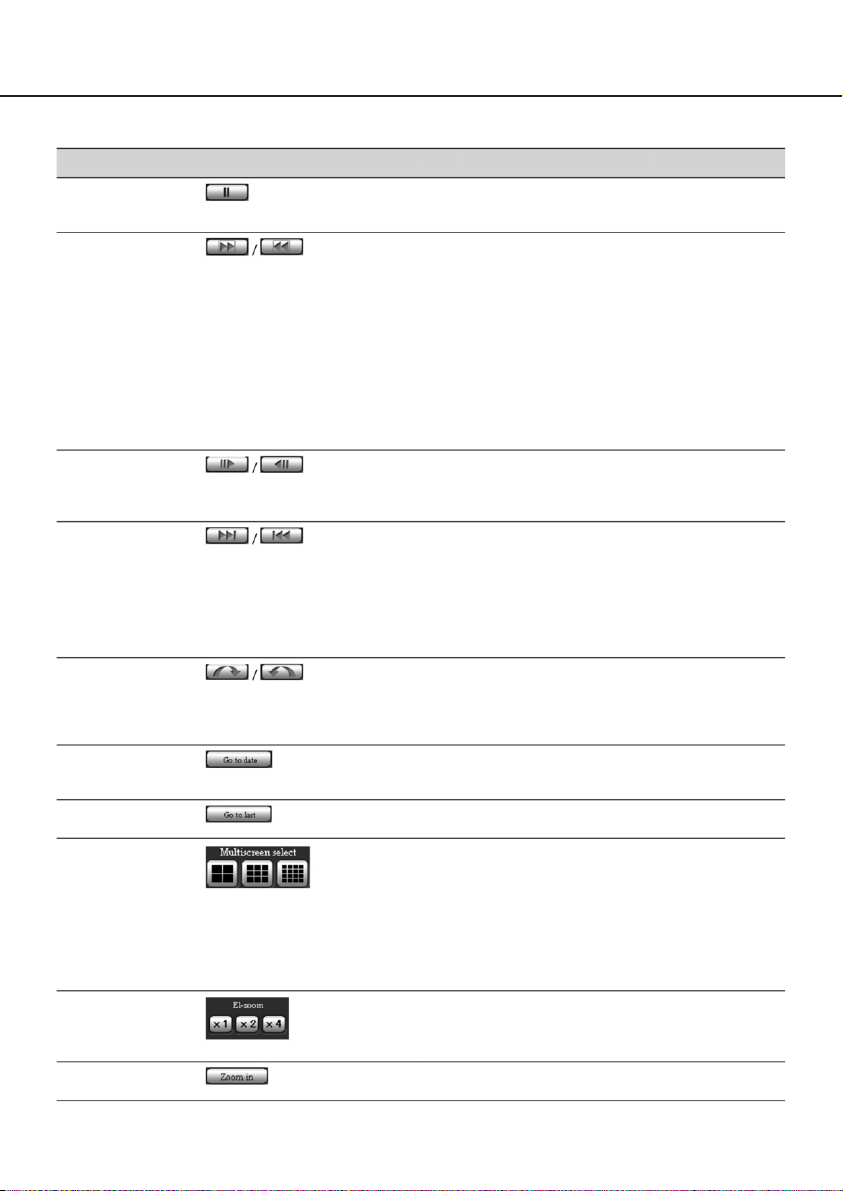
Oynatma ifllemi
Fonksiyon Dü¤me
Duraklatma
H›zl› oynatma /
H›zl› geriye oynatma
Kare kare oynatma / Kare kare
geriye oynatma
‹leri/Geri atlama
Zaman kaymas› /
Geriye zaman
kaymas›
Tarihe gitme
Kaydedilen son
veriye atlama
Çoklu ekranda
oynatma
Elektronik
odaklama
Görüntüleri büyütme
‹fllem
앫
Oynatma ifllemi s›ras›nda bu dü¤me t›kland›¤›nda oynatma duraklat›l›r.
앫 Duraklama s›ras›nda bu dü¤me t›kland›¤›nda oynatma ifllemi
devam eder.
앫 H›zl› oynatma iflleminin h›z›, h›zl› oynatma dü¤mesi her t›klan-
d›¤›nda afla¤›daki s›raya göre de¤iflir: Ad›m2 (Yaklafl›k 2x) →
Ad›m3 (Yaklafl›k 5x) → Ad›m4 (Yaklafl›k 10x) → Ad›m5 (Yaklafl›k 20x) → Ad›m6 (Yaklafl›k 50x) → Ad›m7 (Yaklafl›k 10Ox)
앫 H›zl› geriye oynatma iflleminin h›z›, h›zl› geriye oynatma dü¤-
mesi her t›kland›¤›nda afla¤›daki s›raya göre de¤iflir: Ad›m 1
(1x) → Ad›m2 (Yaklafl›k 2x) → Ad›m3 (Yaklafl›k 5x) → Ad›m4
(Yaklafl›k 10x) → Ad›m5 (Yaklafl›k 20x) → Ad›m6 (Yaklafl›k 50x)
→ Ad›m7 (Yaklafl›k 10Ox)
앫 H›zl› oynatma / h›zl› geriye oynatma s›ras›nda [PLAY] dü¤mesi
t›kland›¤›nda oynatma h›z› normal h›za dönecektir.
앫 Kare kare oynatma dü¤mesi t›kland›¤›nda, bir sonraki kare
görüntülenir ve duraklat›l›r.
앫 Kare kare geriye oynatma dü¤mesi t›kland›¤›nda, bir önceki
kare görüntülenir ve duraklat›l›r.
앫 Atlama dü¤mesi t›kland›¤›nda, oynatma noktas› sonraki kay›tl›
görüntülerin bafllama zaman›na atlar.
앫 Geri atlama dü¤mesi t›kland›¤›nda, oynatma noktas› önceki
kay›tl› görüntülerin bafllama zaman›na atlar.
앫 Önceki veya sonraki kay›tl› veri mevcut de¤ilse, geçerli oynat-
ma ifllemi devam eder. Bu durumda, o anki oynatma iflleminin
zaman› bazen yaklafl›k 1 dakika önce görüntülenebilir.
앫 Atlanacak zaman miktar› (aral›k) seçildikten sonra bu dü¤me
t›kland›¤›nda, oynatma noktas› seçilen zaman miktar› kadar
(ileri) atlayarak oynatma ifllemini bafllat›r.
앫 Atlanan bir oynatma noktas›, bazen tam olarak seçilen zaman
miktar› için hesaplanan nokta olmayabilir.
앫 Bu dü¤me t›kland›¤›nda "Go to date" penceresi görüntülenir. ‹s-
tenen zaman ve tarih belirtilerek oynatma ifllemi bafllat›labilir.
앫 Bu dü¤meye t›kland›¤›nda en son kaydedilen görüntü oynat›l-
maya bafllan›r, (+ Sayfa 40)
앫 Bu dü¤me t›kland›¤›nda, oynatma görüntüleri bir çoklu-ekran
(4’lü ekran/ 9’lu ekran/16’l› ekran) üzerinde görüntülenir.
앫 4’lü ekran veya 9’lu ekran dü¤mesine her t›kland›¤›nda, farkl›
kamera gruplar›ndan gelen görüntüler s›ras›yla bir 4’lü ekran
veya 9’lu ekran üzerinde görüntülenir.
앫 16’l› ekran dü¤mesi t›kland›¤›nda, 1-16 kamera kanallar›ndan
gelen görüntüler bir 16’l› ekran üzerinde görüntülenir.
Görüntüleri tekrar bir tek-ekran üzerinde görüntülemek için, [Cam. se-
앫
lect] kutusundaki kamera kanal› dü¤melerinden herhangi birine t›klay›n.
앫 Oynat›lan görüntüler elektronik odaklamayla yaklaflt›r›l›r. Elekt-
ronik odaklaman›n kullan›lmas›yla ilgili bilgi için sayfa 86’ya
bak›n.
앫 Oynat›lan görüntüler büyütülür. Oynat›lan görüntülerin nas›l
büyütülece¤i konusunda bilgi için sayfa 86’ya bak›n.
91
Page 92

Belirtilen zamanda ve tarihte kaydedilen
görüntünün oynat›lmas›
Kay›tl› bir görüntünün istenen zaman ve tarihini belirterek oynatma ifllemini bafllat›n.
Oynatma ifllemi kay›t s›ras›nda yap›labilir.
Ad›m 1
Çal›flt›rma penceresinin üst sayfas›n› görüntüleyin. (→ Sayfa 77)
Ad›m 2
[HDD] sekmesini t›klay›n.
→ [HDD] sekmesi görüntülenecektir.
Ad›m 3
[Go to date] (Tarihe git) dü¤mesini t›klay›n.
→ Zaman ve tarih arama penceresi görün-
tülenir.
Ad›m 5
[Play] dü¤mesini t›klay›n.
→ Belirtilen zaman ve tarihte kaydedilen görün-
tüler oynat›lmaya bafllan›r. Durum gösterge
alan›nda göstergesi görüntülenecektir.
Not:
Belirtilen zaman ve tarihte görüntü bulunma-
앫
d›¤›nda, afla¤›daki ifllem yap›lacakt›r.
앫 Belirtilen zaman ve tarihten sonra kayde-
dilen görüntüler bulundu¤unda, oynatma
ifllemi bunlar aras›nda en eski kaydedilmifl
olan görüntüden bafllayacakt›r .
앫 Belirtilen tarih ve zamandan sonra görüntü
kaydedilmemiflse, oynatma ifllemi belirtilen
zaman ve tarihten önce kaydedilen en son
görüntüden bafllayacakt›r.
Ad›m 4
dü¤mesini t›klay›n ve istenen zaman ve tarihi
belirleyin.
92
Ad›m 4
Oynatma ifllemini durdurmak için [STOP] dü¤mesini t›klay›n.
→ Durum gösterge alan›ndaki göstergesi
kaybolacak ve görüntü izleme alan›nda canl›
görüntüler izlenecektir.
Page 93

Arama ve oynatma
‹stenen kay›tl› görüntüyü bulun ve oynat›n. Afla¤›da belirtilen 2 arama yöntemini kullanabilirsiniz.
앫 Kay›t olaylar›n›n aranmas› ve oynat›lmas› (kay›t olay› arama)
앫
Kaydedilmifl görüntülerden bir hareket alg›land›¤›nda zaman ve tarih için arama ve oynatma (VMD aramas›).
Kaydedilen görüntüleri bir çoklu ekran üzerinde oynatmak için, oynatma iflleminden sonra bir çoklu
ekrana geçin.
Kay›t olaylar›n›n aranmas› ve oynat›lmas› (kay›t olay› arama)
Bir kay›t olaylar› listesi görüntüleyin ve listeden oynatmak istedi¤iniz bir kay›t olay›n› seçin.
Ayn› zamanda kay›t olaylar›n› afla¤›daki arama filtrelerini kullanarak da arayabilirsiniz.
Arama filtresi
Arama filtresi
Zaman ve tarih
Olay
Kamera
Olay kay›t listesi
Bafllang›ç zaman› ve bitifl zaman› seçilerek belirtilen bir zaman aral›¤›
içerisinde kaydedilen görüntüler için arama
Sadece seçilen kay›t modu ile kaydedilen görüntüler için arama.
앫 Kay›t modu/Olay
Manuel kay›t, programl› kay›t, acil durum kayd›, görüntü kayb›, terminal
alarm›, komut alarm›, video hareket alg›lama (VMD), kamera saha alarm›
앫 i-VMD alarm›
Hareket alg›lama, nesne görünmesi/kaybolmas› alg›lama, terminal alarm›,
oturma alg›lama, yön alg›lama, kesinti alg›lama
Sadece seçilen kamera kanallar› kullan›larak kaydedilen görüntüler için arama.
Aç›klama
Number of the listed data
(Listelenen verilerin say›s›)
Listelenen kopyalanm›fl verilerin toplam say›s›n›
görüntüler. 10 000’den fazla say›da veriyle
eflleflti¤inde, ">10000" mesaj› görüntülenir.
[All list] dü¤mesi
Filtrelemeyi iptal eder ve tüm kay›t olaylar›n› listeler.
93
Page 94

[Refresh] dü¤mesi
Görüntülenen içerikler en son haline güncellenir.
[Prev page] dü¤mesi
Bir önceki sayfay› görüntüler.
[Next page] dü¤mesi
Bir sonraki sayfay› görüntüler.
[Time & date]
Kayd›n bafllama zaman›n› ve tarihini görüntüler.
[Ch]
Kay›t için kullan›lan kamera kanal›n› görüntüler.
Görüntülenen kamera kanal› kullan›larak kaydedilen görüntüler bir tek kanal üzerinde oynat›lmaya bafllanacakt›r.
[Evt]:
Olay tipini görüntüler. Olay tipi hakk›nda ayr›nt›l›
bilgi için sayfa 8’e bak›n.
Çal›flt›rma
Ad›m 1
Çal›flt›rma penceresinin üst sayfas›n› görüntüleyin. (+ Sayfa 77)
[HDD]
Görüntülerin kaydedilmifl oldu¤u hard disk sürücü numaras›n› görüntüler.
[Audio]
Veriye ses ilifltirilip ilifltirilmedi¤ini gösteren bir
simge görüntüler.
Not:
[Refresh] dü¤mesi t›kland›¤›nda veya VMD
앫
arama (+ sayfa 96) veya disk / kay›t ortam›
seçim (+ sayfa 99) ifllemi yap›ld›¤›nda olay
kay›t listesi görüntülenecektir.
앫
Oynatma ifllemi s›ras›nda [All list] dü¤mesi etkinleflir. [All list] dü¤mesini kullanmak için, oynatma ifllemini durdurun ve dü¤meyi t›klay›n.
앫 Çok say›da kamera ba¤land›¤›nda, bazen
her bir kamera kanal›n›n kay›t bafllama zaman› ayn› olmayabilir.
Ad›m 3
Arama koflullar›n› (filtreleri) tan›mlay›n.
Ad›m 2
[Search] (Arama) kutusunda "Disk/Medium"
(Disk / Kay›t Ortam›) için “HDD”yi seçin ve
[REC Event] (KAYITLI Olay) dü¤mesini t›klay›n.
→ "REC event search" (KAYITLI olay arama)
penceresi görüntülenecektir.
94
Time & date Aranacak kay›tl› görüntülerin kay›t
bafllama zaman› ve tarihi ile bitifl zaman› ve
tarihini belirtin.
[쑼] dü¤mesini t›klayarak bir bafllama zaman› ve bir bitifl zaman› seçin.
Page 95

REC event: Kay›tl› görüntüler aras›nda yap›la-
cak arama için bir olay tipi seçin. Seçilen
olay tipiyle ilgili iflaretleme kutusu iflaretlene-
cektir. ("All" (Tamam›) seçildi¤inde, tüm ifla-
retleme kutular› iflaretlenir.)
Camera: T›klayarak aranacak kay›t için kullan›-
lan kamera kanal›n› seçin. Kay›t için kullan›-
lan kamera kanal›n› seçin. Seçilen kamera
kanal›yla ilgili iflaretleme kutusu iflaretlene-
cektir. ("All" (Tamam›) seçildi¤inde, tüm ifla-
retleme kutular› iflaretlenir.) Tüm kamera ka-
nallar›n› seçmek için, "All" (Tamam›) üzerine
t›klay›n.
Ad›m 4
Ayarlar› tamamlad›ktan sonra [OK] (Onay) dü¤mesini t›klay›n.
→ Arama koflullar›yla eflleflen kay›t olaylar›,
olay kay›t listesinde görüntülenecektir. Du-
rum gösterge alan›nda [Filtering] göstergesi
görüntülenecektir.
Notlar:
Filtrelemeden sonra oynatma ifllemi bafllat›l-
앫
d›¤›nda, sadece listelenen kay›tl› görüntüler
oynat›l›r.
앫 Kay›tl› görüntüler bir tek-ekran üzerinde gö-
rüntülenecektir. Bir çoklu-ekran üzerinde oynatmak için, oynatma ifllemini bafllatt›ktan
sonra [Multiscreen select] (Çoklu ekran seçme) kutusunda bir çoklu-ekran dü¤mesi üzerine t›klay›n
Ad›m 6
Oynatma ifllemini durdurmak için [STOP] dü¤mesini t›klay›n.
→ Oynatma ifllemi duracakt›r. Görüntü izleme
alan›nda canl› görüntü izlemeye geçilecektir.
Notlar:
Filtrelemeyi iptal etmek için, [All list] dü¤me-
앫
sini t›klay›n. Tüm olay kay›tlar› görüntülenecek ve [Filtering] göstergesi kaybolacakt›r.
(Bir oynatma ifllemi yap›lmad›¤› s›rada)
Ad›m 5
‹stenen kay›t olay›n›n zaman›n› ve tarihini t›klay›n.
→ Seçilen kay›t olay›n›n kay›tl› görüntüleri oy-
nat›lmaya bafllan›r.
95
Page 96

Kaydedilmifl görüntülerden bir hareket alg›land›¤›nda zaman
ve tarih için arama ve oynatma (VMD aramas›)
Tüm kay›t modlar› taraf›ndan kaydedilen görüntülerden (VMD fonksiyonu taraf›ndan) bir hareketin alg›land›¤› zaman ve tarih listesini görüntüleyin (+ sayfa 37) ve ard›ndan listeden oynatmak istedi¤iniz
kay›tl› görüntüyü seçin.
Kamera kanallar›, zaman ve tarih, alg›lama alan› ve alg›lama hassasiyeti, VMD aramas› için filtreler
olarak kullan›labilir.
Ad›m 1
Çal›flt›rma penceresinin üst sayfas›n› görüntüleyin (+ sayfa 77), ard›ndan [Cam. select] kutusunda aranacak kamera kanal›n› seçin.
Ad›m 2
[Search] kutusundaki [VMD] dü¤mesini t›klay›n.
1. Fareyi sürükleyerek bir alg›lama bölgesi yarat›n. 4 tane bölge yaratabilir ve bunlar yarat›lma s›ras›na göre A, B, C ve D bölgeleri
olacakt›r.
→
VMD arama filtresi penceresi görüntülenecektir.
Ad›m 3
Arama koflullar›n› (filtreleri) tan›mlay›n.
Alg›lama bölgesini ve alg›lama hassasiyetini
ayarlay›n
4 alg›lama alan› (A - D) ayarlanabilir. Her biri
için alg›lama alanlar›n› ve alg›lama hassasiyetlerini afla¤›daki flekilde ayarlay›n.
96
Not:
Yarat›lan alg›lama bölgesini silmek için, bölge
앫
ayarlama penceresi üzerinde silinecek bölgeye karfl›l›k gelen iflaretleme kutusunu iflaretleyin ve ard›ndan [Delete area] (Bölgeyi sil)
dü¤mesini t›klay›n.
2. Her bir alg›lama bölgesinin alg›lama hassasiyetini ayarlay›n.
[쑼] dü¤mesini t›klay›n ve afla¤›daki seçenekleri kullanarak her bir bölge (A - D) için alg›lama hassasiyetini ayarlay›n.
Off: Seçilen bölgedeki hareketi alg›lamaz.
Low: Düflük hassasiyet
Mid: Standart hassasiyet
High: Yüksek hassasiyet
Page 97

Maskeleme süresini belirtin
[쑼] dü¤mesini t›klay›n ve ard›ndan maskeleme
süresi için afla¤›dakiler aras›ndan seçim yap›n.
1sn, 1dk, 1sa, 24sa
Maskeleme süresi ayarland›¤›nda, bir hareket
alg›land›ktan sonra ayarlanan süre için herhangi
bir hareket alg›lanmayacakt›r. Maskeleme süresini, hareketi alg›lamak zaman ald›¤›nda veya
s›k s›k hareket alg›land›¤›nda kullan›n.
Zaman aral›¤›n› tan›mlay›n
[쑼] dü¤mesini t›klay›n ve ard›ndan arama yap›lacak zaman aral›¤›n› belirtin.
Kameralar› seçin
[쑼] dü¤mesini t›klayarak VMD aramas› için kamera kanallar›n› seçin.
Ad›m 1
Ayarlar› tamamlad›ktan sonra [OK] (Onay) dü¤mesini t›klay›n.
→ Belirtilen arama koflullar›yla eflleflen veriler
liste fleklinde görüntülenecektir.
Ad›m 1
Sonuç listesinde istenen verinin zaman ve tarihini t›klay›n.
→ Seçilen kopyalanm›fl verinin kay›tl› görüntü-
leri oynat›lmaya bafllan›r.
Not:
Kay›tl› görüntüler bir tek-ekran üzerinde gö-
앫
rüntülenecektir. Bir çoklu-ekran üzerinde oynatmak için, oynatma ifllemini bafllatt›ktan
sonra [Multiscreen select] (Çoklu ekran seçme) kutusunda bir çoklu-ekran dü¤mesi üzerine t›klay›n
앫 Seçilen zaman ve tarih geçerli zaman ve tari-
he çok yak›n oldu¤unda, oynatma ifllemi bafllamayabilir. Bu durumda, bir süre bekleyin ve
tekrar oynatmay› deneyin.
Ad›m 6
Oynatma ifllemini durdurmak için [STOP] dü¤mesini t›klay›n.
→ Oynatma ifllemi duracakt›r. Görüntü izleme
alan›nda canl› görüntü izlemeye geçilecektir.
Not:
VMD aramas›n›n sonuç listesinde, kaydedil-
앫
mifl görüntülere ses ilifltirilmifl olsa bile “Audio” (Ses) sütununda ses simgesi görüntülenmeyecektrir.
앫 Olay öncesi kay›t verilerinin VMD aramas›
yap›lmaz.
97
Page 98

Bir kopyalanm›fl kay›tl› görüntüler listesinin kontrol edilmesi
SDHC/SD bellek kart› veya bir DVD üzerinde bir kopyalanm›fl veriler (kopyalanm›fl kay›tl› görüntüler)
listesi görüntüleyin ve listeden oynatmak istedi¤iniz bir görüntüyü seçin.
Filtreleri kullanarak kopyalanan veriler için arama yapmak mümkündür. "Time & date" (Zaman ve tarih) ve "Ch" (Kanal) filtreleri kullan›labilir.
Kopyalanan veri listesi penceresi
Number of the listed data (Listelenen verilerin say›s›)
Listelenen kopyalanm›fl verilerin toplam say›s›n›
görüntüler. 10 000’den fazla say›da veriyle eflleflti¤inde, ">10000" mesaj› görüntülenir.
[All list] dü¤mesi
Filtrelemeyi iptal eder ve tüm kopyalanan verileri listeler.
[Refresh] dü¤mesi
Görüntülenen içerikler en son haline güncellenir.
[Prev page] dü¤mesi
Bir önceki sayfay› görüntüler.
[Next page] dü¤mesi
Bir sonraki sayfay› görüntüler.
Time & date
Kopyalanan verinin bafllama zaman›n› ve tarihini görüntüler (kopyalama iflleminin bafllad›¤›
zaman ve tarih görüntülenecektir).
98
Ch
Kay›t için kullan›lan (kay›tl› görüntülerin kopyaland›¤›) kamera kanal›n› görüntüler.
Evt
Olay tipini görüntüler. Olay tipi hakk›nda ayr›nt›l›
bilgi için sayfa 8’e bak›n.
Audio
Burada herhangi bir fley görüntülenmez.
Page 99
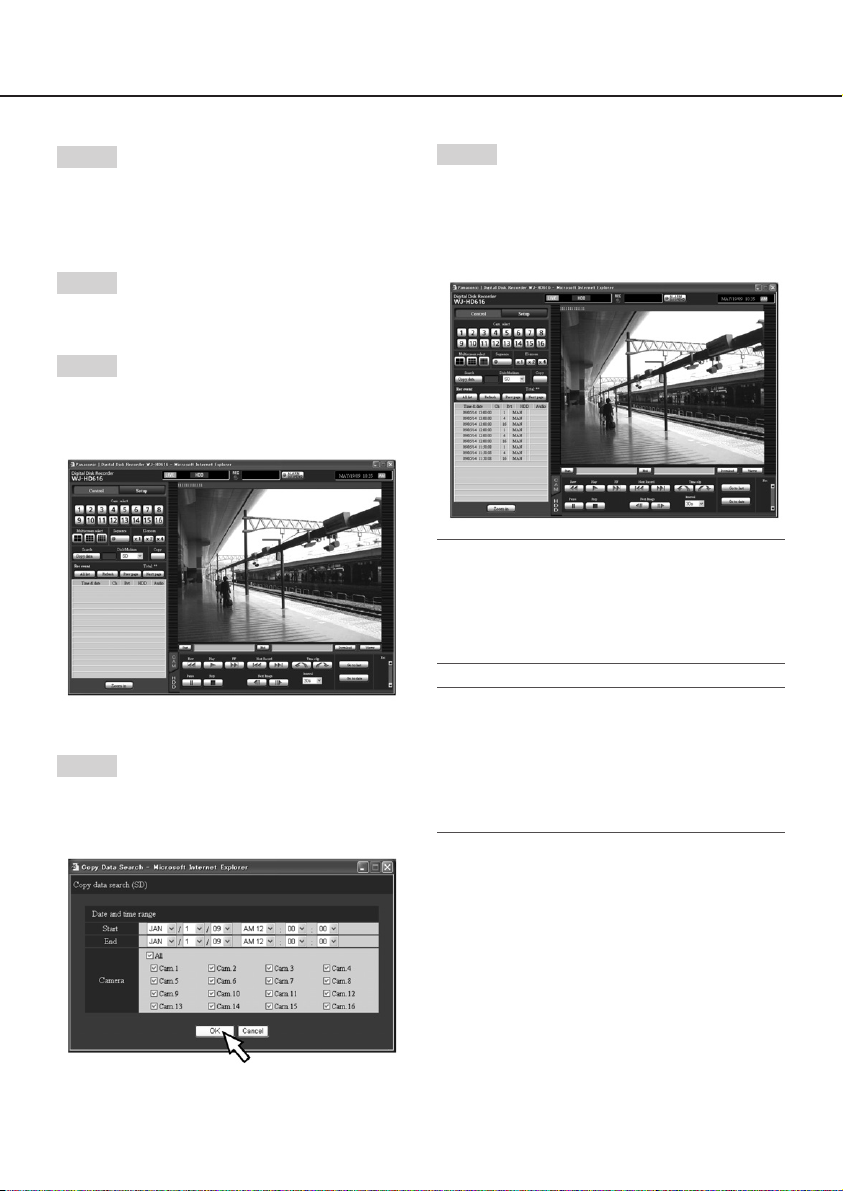
Çal›flt›rma
Ad›m 1
Kay›t verisinin kopyaland›¤› SDHC/SD bellek
kart›n› SDHC/SD bellek kart› yuvas›na tak›n.
Kay›t verisi bir DVD’ye kopyalanm›flsa, DVD’yi
DCD sürücüye tak›n. (+ sayfa 12)
Ad›m 2
Çal›flt›rma penceresinin üst sayfas›n› görüntüleyin. (+ Sayfa 77)
Ad›m 3
[Search] (Arama) kutusunda (Disk / Kay›t Ortam›) için "DVD" veya “SD”yi seçin ve [Copy data]
(Kopya verisi) dü¤mesini t›klay›n.
Ad›m 5
Ayarlar› tamamlad›ktan sonra [OK] (Onay) dü¤mesini t›klay›n.
→ Arama koflullar›yla (filtrelerle) eflleflen kopya-
lanm›fl veriler, kopyalanm›fl veri listesi penceresinde görüntülenecektir.
Dikkat:
Kopyalanm›fl verinin SDHC/SD bellek kart›
앫
üzerinde oynat›lmas› s›ras›nda SDHC/SD
bellek kart›n› ç›karmay›n. Aksi takdirde
SDHC/SD bellek kart› üzerindeki veri zarar
görebilir.
→
Kopya verisi arama penceresi görüntülenecektir.
Ad›m 4
Arama koflullar›n› (filtreleri) tan›mlay›n.
Kopya verisi arama penceresi hakk›nda ayr›nt›l›
bilgi için sayfa 94’e bak›n.
Not:
Di¤er SDHC/SD bellek kart›n› takt›ktan sonra
앫
bir listeyi kontrol ederken, ilk önce "Search"
(Ara) kutusunda "Select Medium" (Ortam
Seç) için "Hard disk drive" (Hard disk sürücü)
ve ard›ndan "SD memory card" (SD bellek
kart›) ö¤esini seçin.
99
Page 100

Olay fonksiyonu
Afla¤›daki olaylardan herhangi biri olufltu¤unda kay›t cihaz› bir olay ifllemi uygulayacakt›r.
앫 Terminal alarm›: Kap› sensörü gibi bir d›fl ayg›ttan kay›t cihaz›n›n arkas›ndaki alarm girifl terminali-
ne bir alarm girifl sinyali verilmesi olay›.
앫 Video Hareket Alg›lama (VDM): Video hareket alg›lama fonksiyonu taraf›ndan görüntülerde bir ha-
reket alg›lanmas› olay›. (VMD fonksiyonu hakk›nda afla¤›daki aç›klamaya bak›n.)
앫 Görüntü kayb›: Kamera kablo ba¤lant›s›n›n kesilmesi, kamera ar›zas›, vb. gibi, video girifl sinyali-
nin kaybedilmesi olay›.
앫 i-VMD kamera alarm›: SD5 kameras› taraf›ndan bir alarm›n (hareket alg›lama, nesne görünme-
si/kaybolmas›, vb.) alg›lanmas› olay›.
앫 Kamera saha alarm›: Bir kamera taraf›ndan bir alarm›n (hareket alg›lama, vb.) alg›lanmas› olay›.
앫 Komut alarm›: A¤ yoluyla bir PC’den, vb. bir alarm al›nmas› olay›.
Not:
Video Hareket Alg›lama (VDM) fonksiyonu
앫
Tan›mlanan bölgede (alg›lama bölgesi) bir hareket (parlakl›k de¤iflimi) alg›land›¤›nda bir sinyal ç›k›fl› verilecektir. Bir hareket alg›land›¤›nda, kay›t cihaz› yap›lan ayarlara göre kameradan gelen görüntüleri kaydeder, e-postalar gönderir, vb. Video hareket alg›lama fonksiyonunu kullanmak için gereken ayarlar konusunda bilgi için, Montaj K›lavuzuna bak›n.
Olay ifllemi
Sayfa 56’ya bak›n.
Alarm ifllemi
Bir PC’den yap›land›r›labilen ve kontrol edilebilen alarm ifllemleri afla¤›da aç›klanm›flt›r.
Kay›t cihaz› için kullan›labilecek alarm ifllemleri hakk›nda ayr›nt›l› bilgi için sayfa 56’ya bak›n.
Alarm bildirimi penceresini görüntüleyin
Not:
Alarm bildirimi penceresi, afla¤›daki durumlarda görüntülenmez.
앫
앫 Alarm ask›ya al›nd›¤›nda (+ sayfa 102)
앫 “Setup” (Ayar) menüsünün "Event" (Olay) ö¤esinin (her bir olay›n) "Operational mode" (‹flletim
modu) için “ADM” seçildi¤inde
앫 (Ayar menüsünün “Schedule” (Ç‹zelge) ö¤esi alt›nda) "Time table" (Zaman tablosu) “Alarm me-
saj›” için “Off” (Kapal›) seçildi¤inde.
100
